Page 1
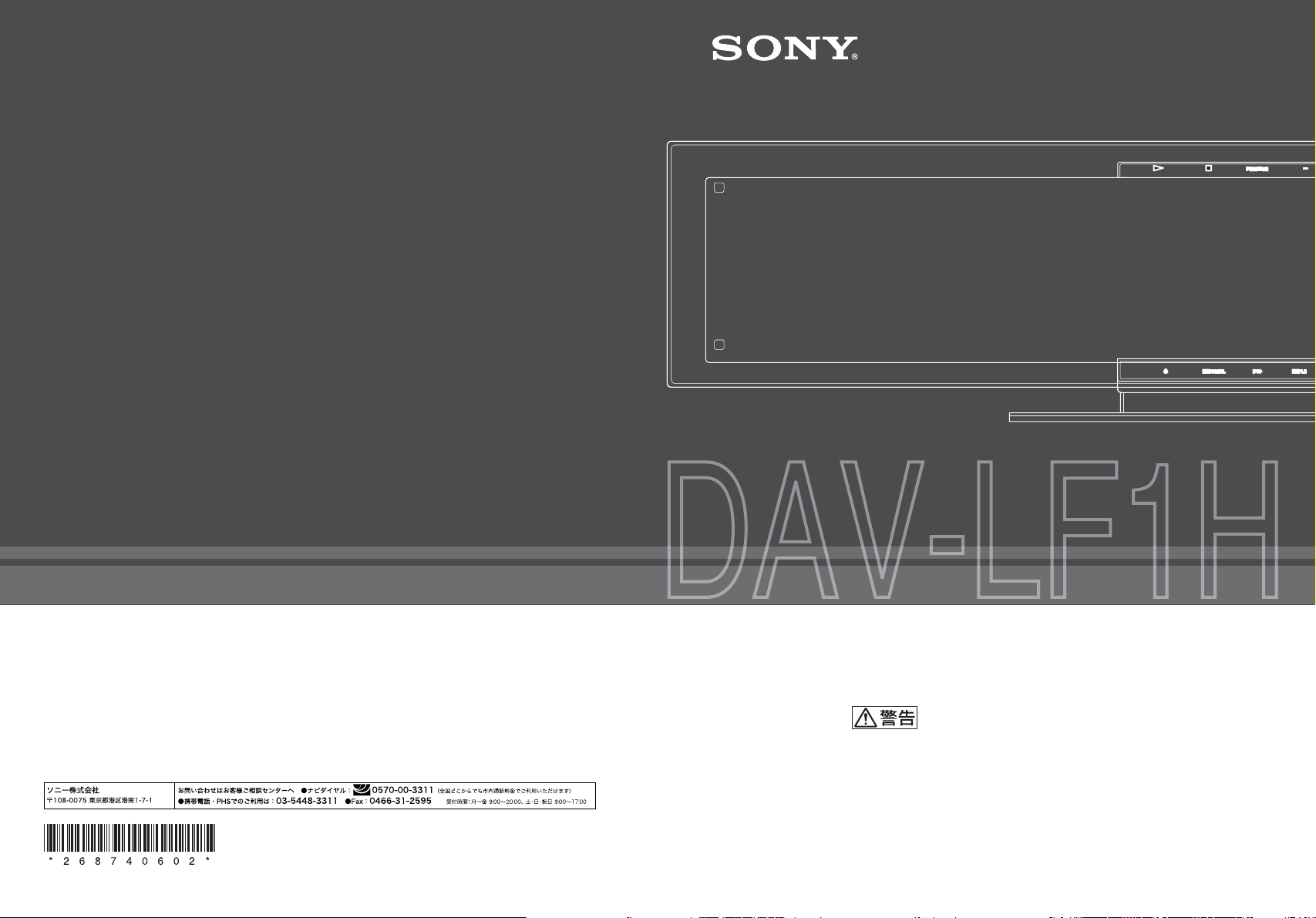
2-687-406-02(2)
(2)
Sony Corporation Printed in Malaysia
DVD ホームシアターシステム
取扱説明書
お買い上げいただきありがとうございます。
電気製品は安全のための注意事項を守らないと、火災や人身
事故になることがあります。
この取扱説明書には、事故を防ぐための重要な注意事項と製品の取り扱いか
たを示しています。この取扱説明書をよくお読みのうえ、製品を安全にお使
いください。お読みになったあとは、いつでも見られるところに必ず保管し
てください。
©2006 Sony Corporation
Page 2
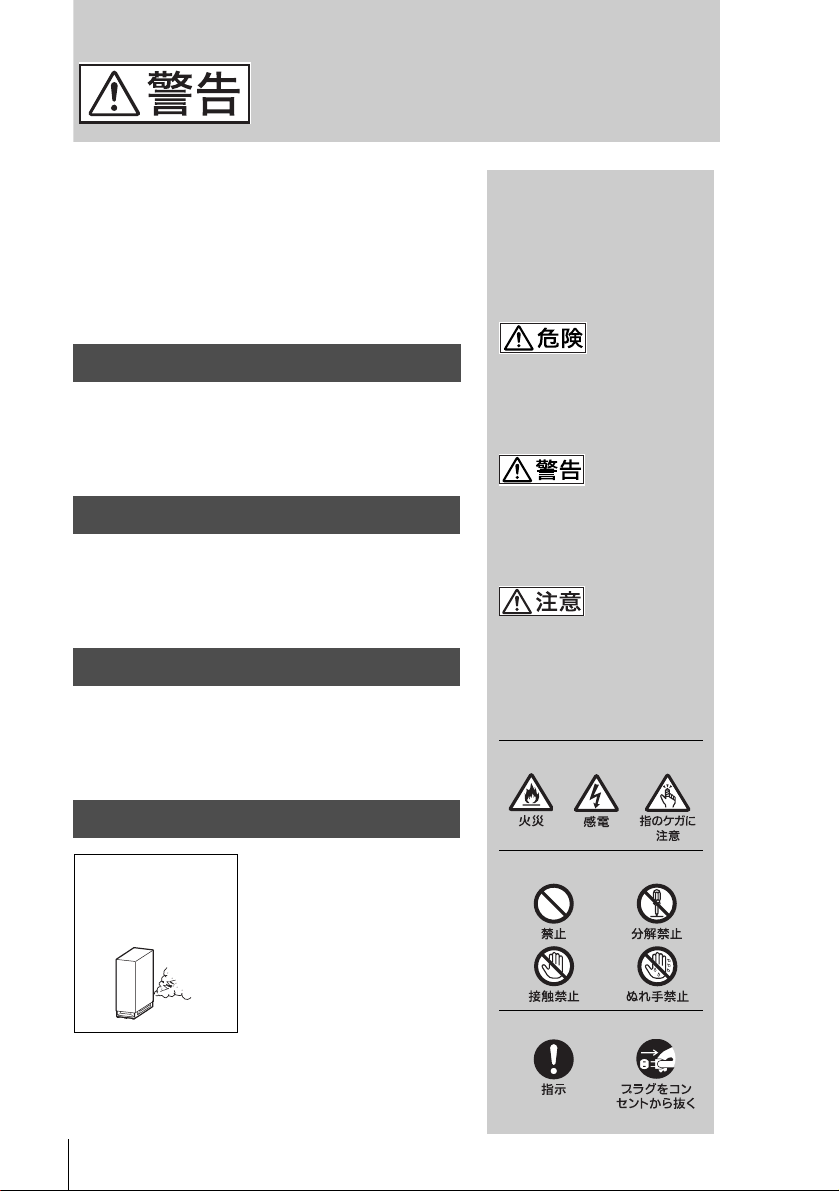
安全のために
ソニー製品は安全に充分配慮して設計されてい
ます。しかし、電気製品はすべて、間違った使
いかたをすると、火災や感電などにより人身事
故になることがあり危険です。事故を防ぐため
に次のことを必ずお守りください。
m
安全のための注意事項を守る
5 ~ 7 ページの注意事項をよくお読みくださ
い。製品全般の注意事項が記載されています。
8 ページの「使用上のご注意」もあわせてお読
みください。
定期的に点検する
設置時や 1 年に 1 度は、電源コードに傷みがな
いか、コンセントと電源プラグの間にほこりが
たまっていないか、プラグがしっかり差し込ま
れているか、などを点検してください。
故障したら使わない
動作がおかしくなったり、キャビネットや電源
コードなどが破損しているのに気づいたら、す
ぐにお買い上げ店またはソニーサービス窓口に
修理をご依頼ください。
警告表示の意味
取扱説明書および製品では、
次のような表示をしていま
す。表示の内容をよく理解
してから本文をお読みくだ
さい。
この表示の注意事項を守ら
ないと、火災・感電・破裂
などにより死亡や大けがな
どの人身事故が生じます。
この表示の注意事項を守ら
ないと、火災・感電などに
より死亡や大けがなど人身
事故の原因となります。
この表示の注意事項を守ら
ないと、感電やその他の事
故によりけがをしたり周辺
の家財に損害を与えたりす
ることがあります。
注意を促す記号
変な音・においが
したら、
煙が出たら
2
万一、異常が起きたら
1 電源を切る
2 電源プラグをコン
,
セントから抜く
3 お買い上げ店また
はソニーサービス
窓口に修理を依頼
する
行為を禁止する記号
行為を指示する記号
Page 3
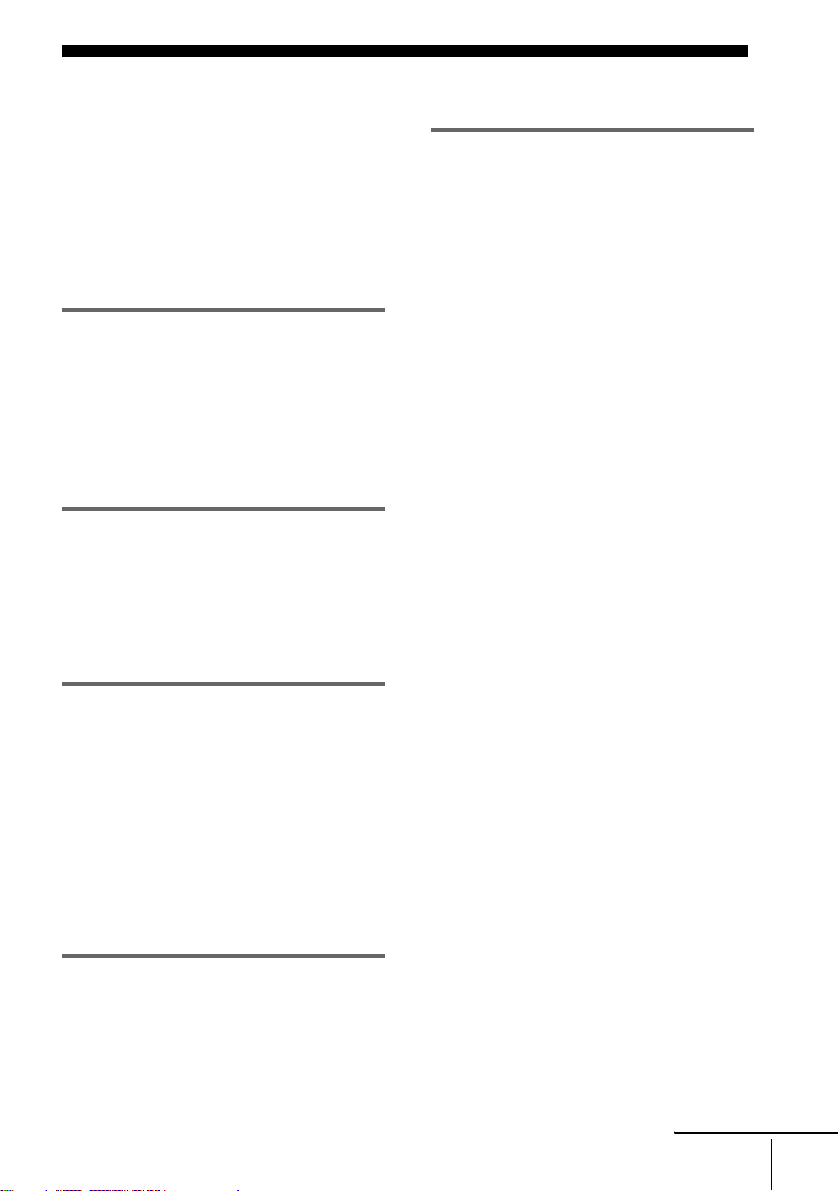
目次
安全のために................................................................... 2
警告.......................................................................................... 5
注意.......................................................................................... 6
電池についての安全上のご注意...................... 7
使用上のご注意................................................................ 8
この取扱説明書の使いかた................................10
再生できるディスクについて..........................10
接続と設定―基本編
同梱物を確認する.......................................................15
手順 1:本機を組み立てる ................................17
手順 2:本機をつなぐ............................................29
手順 3:テレビをつなぐ......................................35
手順 4:本機を設置する ......................................36
手順 5:クイック設定をする...........................38
接続と設定―応用編
受光ユニットを使う.................................................41
発光ユニットや受光ユニットを壁に取り付
ける................................................................................42
テレビをつなぐ(応用編)...................................44
その他の機器をつなぐ ...........................................48
基本的な操作
ディスクを再生する.................................................50
ラジオやつないだ機器の音を楽しむ.........53
テレビやビデオの音声をすべてのスピー
カーで楽しむ.........................................................55
サウンド効果を選ぶ.................................................56
表示窓の表示のしかたを変える.....................57
(INFORMATION MODE(インフォ
メーションモード))
コントロールメニュー画面の見かた.........59
音声を楽しむ
サラウンドを楽しむ.................................................62
低音と高音のレベルを調節する.....................64
ちいさな音量で聞く.................................................65
ディスク再生
―いろいろな機能
見たいところ、聞きたいところを
探す............................................................................... 66
(スキャン / スロー再生 / コマ送り)
タイトルやチャプター、トラック、シーン
などを使って検索する................................. 67
シーンで検索する......................................................69
再生を止めたところから再生する..............70
(リジューム再生)
好きな順に再生する................................................71
(プログラム再生)
順不同に再生する......................................................73
(シャッフル再生)
繰り返し再生する......................................................74
(リピート再生)
DVD に記録されているメニューを
使う............................................................................... 76
音声を切り換える......................................................76
DVD-R/DVD-RW の [ オリジナル ] また
は [ プレイリスト ] を選んで
再生する................................................................... 78
ディスクの情報を見る........................................... 79
アングルを切り換える........................................... 82
字幕を表示する............................................................ 82
音声と映像のずれを調節する......................... 83
(A/V SYNC)
スーパーオーディオ CD の再生のしかた
を選ぶ......................................................................... 84
MP3 音声トラックと JPEG 画像ファイル
について................................................................... 85
データ CD やデータ DVD に記録された
MP3 音声トラックと JPEG 画像ファ
イルを再生する..................................................87
JPEG 画像ファイルをスライドショーとし
て楽しむ................................................................... 89
プレイバックコントロール機能(Ver.
2.0)を使う........................................................... 92
(PBC 再生)
次のページへつづく
3
Page 4
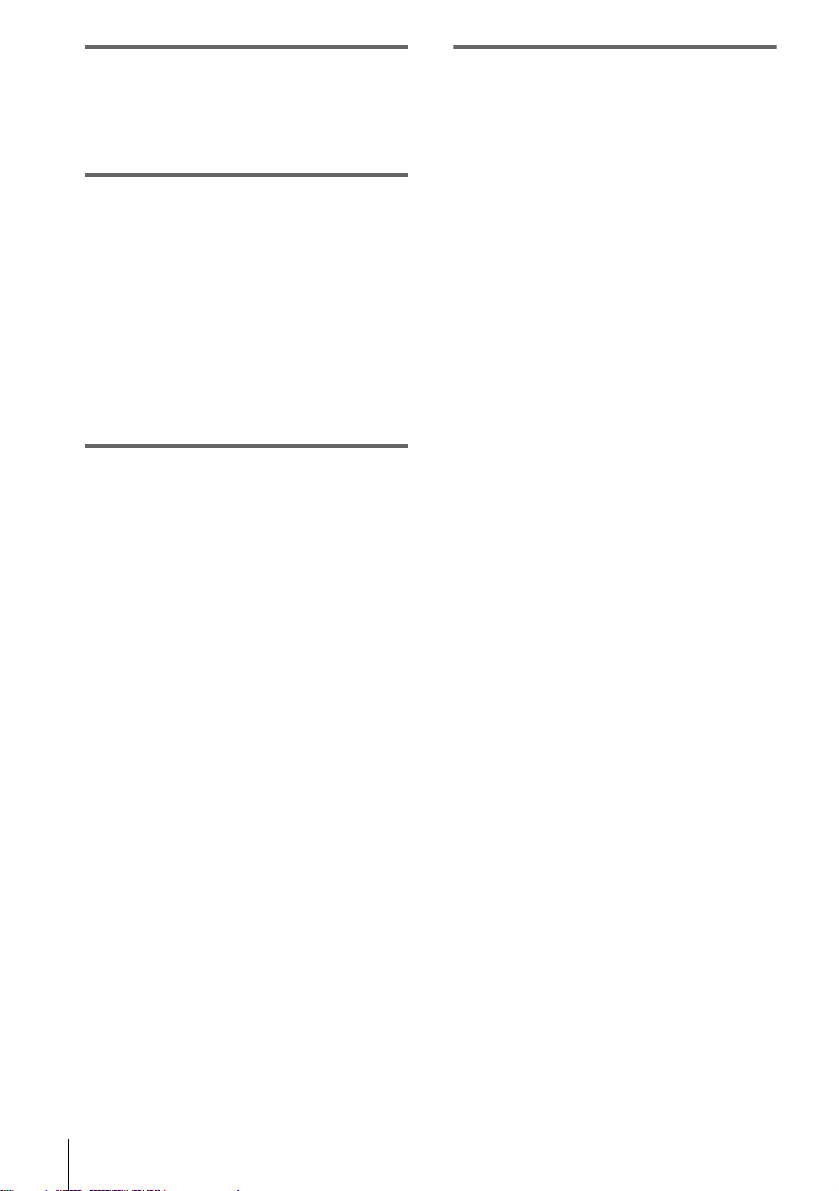
ラジオ
放送局を登録する......................................................94
(プリセット)
ラジオを聞く.................................................................. 95
その他の機能
付属のリモコンでテレビを操作する........97
ボタン1つで DVD を見られるように
する............................................................................... 98
(シアターシンク機能)
デジタル放送用の音声(AAC)を
楽しむ ............................................................ ......... 100
スリープタイマーを使う................................. 101
コントロールユニットの表示窓の明るさを
調節する................................................................ 102
詳細な設定と調整
ディスクの再生を制限する...........................103
(カスタム視聴制限、視聴制限)
自動でスピーカーを設定する......................107
(自動音場補正機能)
設定画面を使う........................................................ 110
表示言語や音声言語の設定をする.......... 111
(言語設定)
画像に関する設定をする................................. 112
(画面設定)
視聴に関する設定をする................................. 116
(視聴設定)
スピーカーに関する設定をする................117
(スピーカー設定)
設定項目をお買い上げ時の設定に
戻す........................................................................... 121
その他
ディスクの取り扱い上のご注意................122
故障かな?と思ったら.......................................122
自己診断機能.............................................................. 127
(コントロールユニットの表示窓に文
字や数字が表れたとき)
保証書とアフターサービス ...........................128
主な仕様 ......................................................................... 129
用語解説 ......................................................................... 131
言語コード一覧表..................................................134
各部のなまえ.............................................................. 136
設定画面項目一覧表.............................................142
アンプメニュー項目一覧表 ...........................143
索引..................................................................................... 144
4
Page 5
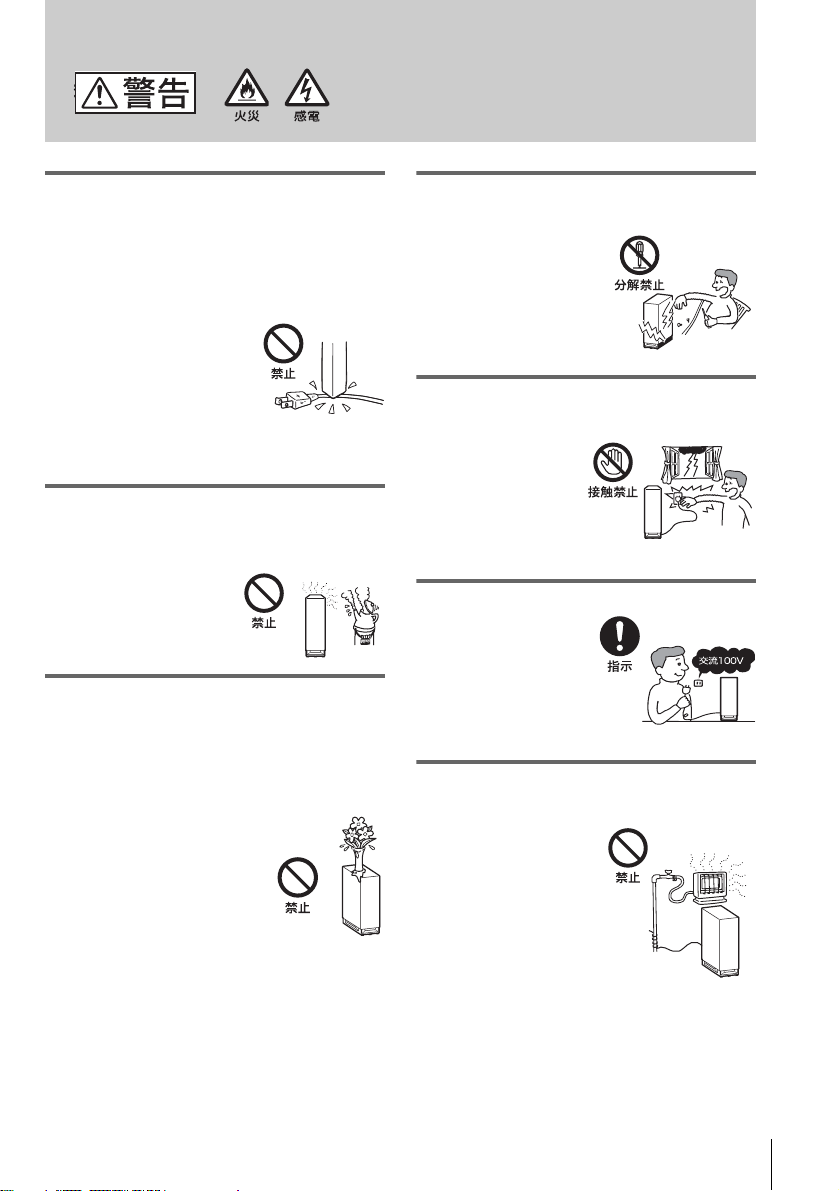
警告
下記の注意事項を守らないと火災・
感電により死亡や大けがの原因とな
ります。
電源コードを傷つけない
電源コードを傷つけると、火災や感電の原因となりま
す。
• 設置時に、製品と壁や棚との間にはさみ込んだりし
ない。
• 電源コードを加工したり、傷つけたりしない。
• 重いものをのせたり、引っ張ったりしない。
• 熱器具に近づけない。加熱し
ない。
• 移動させるときは、電源プラ
グを抜く。
• 電源コードを抜くときは、必
ずプラグを持って抜く。
, 万一、電源コードが傷んだら、お買い上げ店また
はソニーサービス窓口に交換をご依頼ください。
湿気やほこり、油煙、湯気の多い場
所や、直射日光のあたる場所には置
かない
上記のような場所に置くと、
火災や感電の原因となるこ
とがあります。特に風呂場
などでは絶対に使用しない
でください。
内部に水や異物が入らないようにす
る
水や異物が入ると火災や感電の原因となります。本機
の上に花瓶などの水の入ったものを置かないでくださ
い。また、本機を水滴のかかる場所に置かないでくだ
さい。
, 万一、水や異物が入ったと
きは、すぐに本体の電源ボ
タンを切り、電源プラグを
コンセントから抜き、お買
い上げ店またはソニーサー
ビス窓口にご相談ください。
キャビネットを開けたり、分解や改
造をしない
火災や感電、けがの原因とな
ることがあります。
, 内部の点検や修理はお買
い上げ店またはソニー
サービス窓口にご依頼く
ださい。
雷が鳴りだしたら、本体や電源プラ
グに触れない
感電の原因となります。
本機を日本国外で使わない
交流 100V の電源でお
使いください。海外な
ど、異なる電源電圧の
地域で使用すると、火
災・感電の原因となり
ます。
ガス管にアース線やアンテナ線をつ
ながない
火災や爆発の原因となりま
す。
5
Page 6
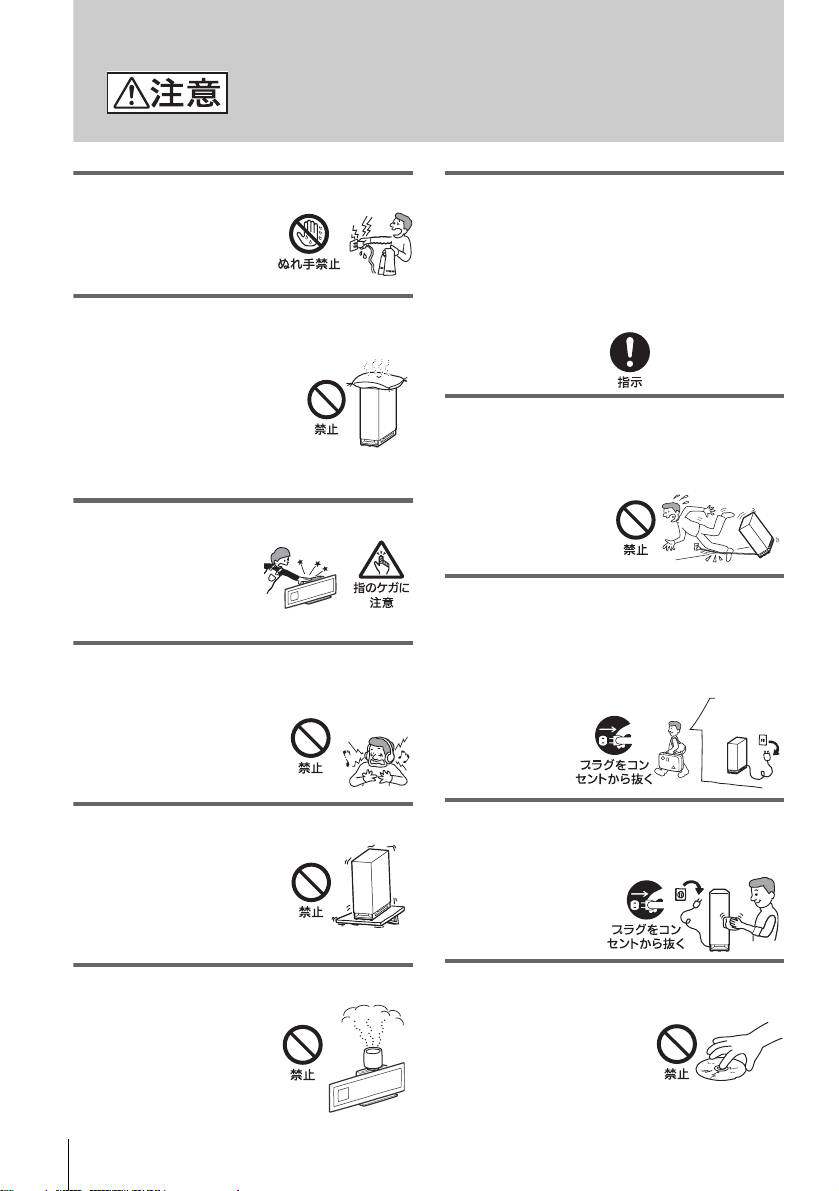
下記の注意事項を守らないとけがを
したり周辺の
家財に損害を与えたり
することがあります。
ぬれた手で電源プラグにさわらない
感電の原因となることがあ
ります。
風通しの悪い所に置いたり、通風孔
をふさいだりしない
布をかけたり、毛足の長いじゅう
たんや布団の上または壁や家具に
密接して置いて、通風孔をふさぐ
など、自然放熱の妨げになるよう
なことはしないでください。過熱
して火災や感電の原因となること
があります。
幼児の手の届かない場所に置く
ディスクの挿入口などに
手をはさまれ、けがの原
因となることがありま
す。お子さまがさわらぬ
ようにご注意ください。
大音量で長時間つづけて聞かない
耳を刺激するような大きな音量で長時間つづけて聞く
と、聴力に悪い影響を与えることがあります。
, 呼びかけられたら気がつく
くらいの音量で聞きましょ
う。
電源プラグは抜き差ししやすいコン
セントに接続する
異常が起きた場合にプラグをコンセントから抜いて、
完全に電源が切れるように、電源プラグは容易に手の
届くコンセントにつないでください。通常、本体の電
源ボタンを切っただけでは、完全に電源から切り離せ
ません。
コード類は正しく配置する
電源コードや AV ケーブルは足にひっかけると機器の
落下や転倒などにより、けがの原因となることがあり
ます。充分に注意して接続、配置してください。
移動させるとき、長期間使わないと
きは、電源プラグを抜く
長期間使用しないときは安全のため電源プラグをコン
セントから抜いてください。絶縁劣化、漏電などによ
り火災の原因となることがあります。
安定した場所に置く
ぐらついた台の上や傾いたとこ
ろなどに置くと、製品が落ちて
けがの原因となることがありま
す。また、置き場所、取り付け
場所の強度も充分に確認してく
ださい。
ディスクスロットの上に物を置かない
ディスクを取り出す際に、物
が倒れて破損やけがの原因と
なることがあります。コント
ロールユニットの上に物を置
かないでください。
6
お手入れの際、電源プラグを抜く
電源プラグを差し込んだままお手入れをすると、感電
の原因となることがあります。
ひび割れ、変形したディスクや補修
したディスクを再生しない
コントロールユニット内部で
ディスクが破損し、けがの原因
となることがあります。
Page 7
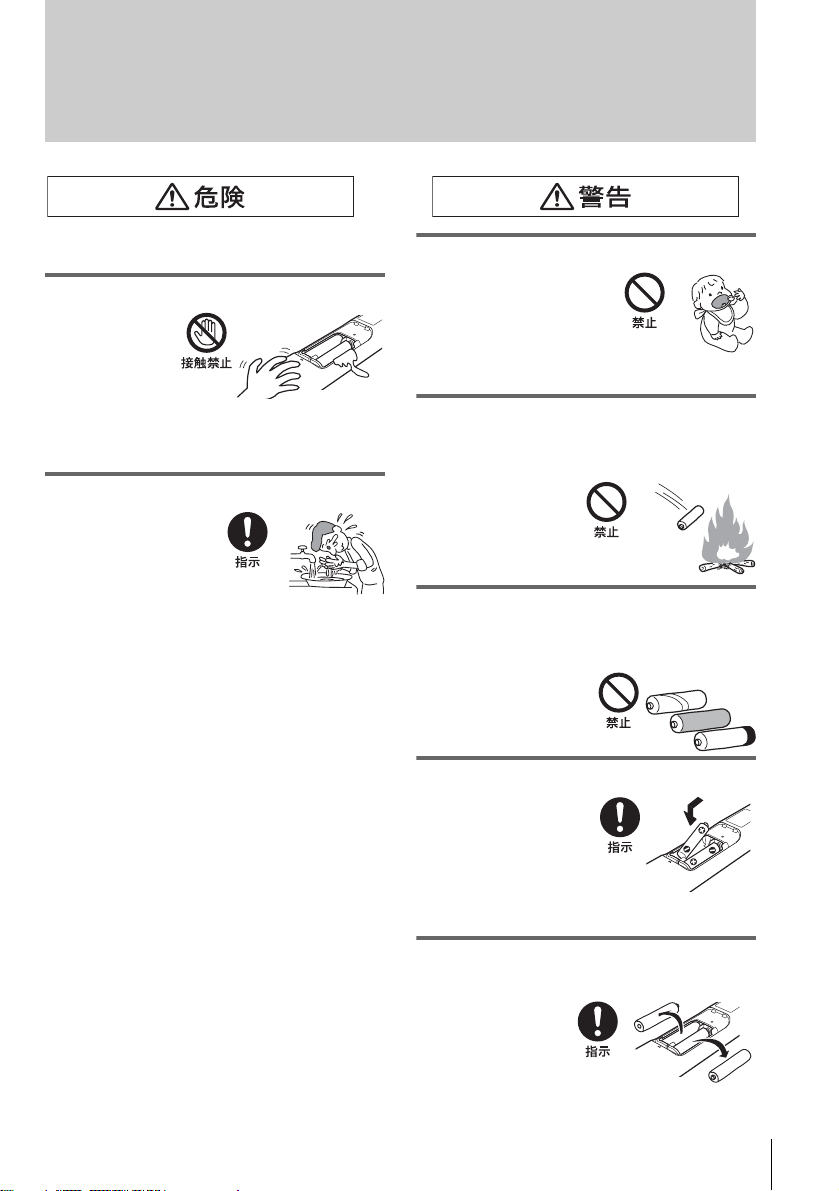
電池についての安全上の
ご注意
液漏れ・破裂・発熱による大け
がや失明を避けるため、下記の注意
事項を必ずお守りください。
電池の液が漏れたときは
素手で液をさわらない
電池の液が目に
入ったり、身体や
衣服につくと、失
明やけが、皮膚の
炎症の原因となる
ことがあります。
液の化学変化により、時間がたってから症状が現れる
こともあります。
必ず次の処理をする
, 液が目に入ったとき
は、目をこすらず、す
ぐに水道水などのきれ
いな水で充分洗い、た
だちに医師の治療を受
けてください。
, 液が身体や衣服についたときは、すぐにきれいな
水で充分洗い流してください。皮膚の炎症やけが
の症状があるときは、医師に相談してください。
電池は乳幼児の手の届かない所に置く
, 電池は飲み込むと、窒息や
胃などへの障害の原因とな
ることがあります。
, 万一、飲み込んだときは、
ただちに医師に相談してください。
電池を火の中に入れない、加熱・分
解・改造・充電しない、水でぬらさ
ない
破裂したり、液が漏れた
りして、けがややけどの
原因となることがありま
す。
指定以外の電池を使わない、新しい
電池と使用した電池または種類の違
う電池を混ぜて使わない
電池の性能の違いにより、
破裂したり、液が漏れたり
して、けがややけどの原因
となることがあります。
+と-の向きを正しく入れる
+と-を逆に入れると、
ショートして電池が発熱や
破裂をしたり、液が漏れた
りして、けがややけどの原
因となることがあります。
, 機器の表示に合わせて、
正しく入れてください。
使い切ったときや、長時間使用しな
いときは、電池を取り出す
電池を入れたままにし
ておくと、過放電によ
り液が漏れ、けがやや
けどの原因となること
があります。
7
Page 8
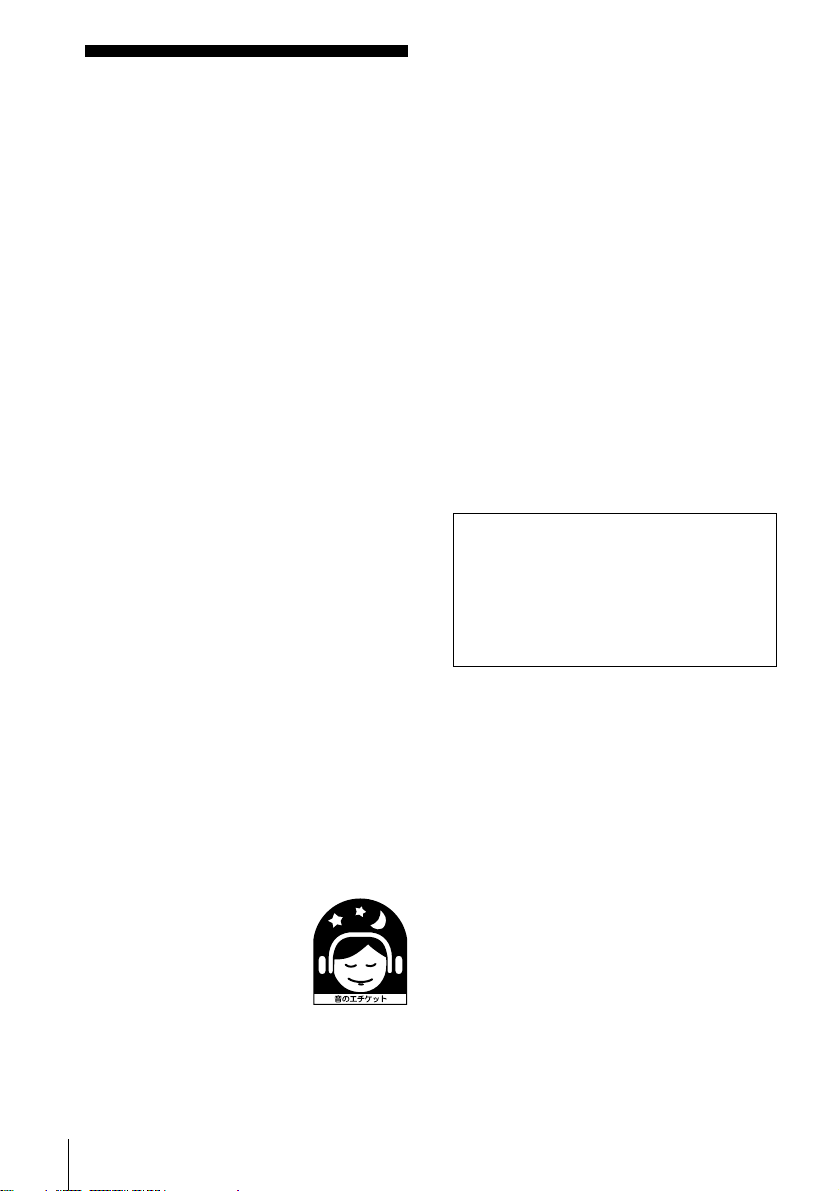
使用上のご注意
設置場所について
次のような場所には置かないでください。
• ぐらついた台の上や不安定な所。
• じゅうたんや布団の上。
• 湿気の多い所、風通しの悪い所。
• ほこりの多い所。
• 直射日光が当たる所、温度が高い所。
• 極端に寒い所。
• チューナーやテレビ、ビデオデッキから近い所。
(チューナーやテレビ、ビデオデッキといっしょ
に使用するとき、近くに置くと、雑音が入った
り、映像が乱れたりすることがあります。特に室
内アンテナのときに起こりやすいので屋外アンテ
ナの使用をおすすめします。)
• 電子レンジや大きなスピーカーなど、強力な磁気
を発するものの近く。
設置時のご注意
• 本機は、ハイパワーアンプを搭載しています。そ
のため、サブウーファー後面の通気孔をふさぐ
と、機械内部の温度が上昇し、故障の原因となる
ことがあります。サブウーファー後面の通気孔を
絶対にふさがないでください。
• 本機の上に重いものを置かないでください。
設置場所を変えるときは
ディスクを入れたまま、コントロールユニットを動
かさないでください。
ディスクを入れたまま動かすと、ディスクを傷める
ことがあります。
音量を調整するときは
ディスクはレコードと比べ、非常に雑音が少なく
なっています。レコードをかけるときのように音声
の入っていない部分の雑音を聞きながら音量を調整
すると、思わぬ大きな音が出て、スピーカーを破損
するおそれがあります。
演奏を始める前には、音量を必ず小さくしておきま
しょう。
結露について
部屋の暖房を入れた直後など、コントロールユニッ
ト内のレンズに水滴がつくことがあります。これを
結露といいます。このときは、正常に動作しないば
かりでなく、ディスクや部品を傷めることがありま
す。本機を使わないときは、ディスクを取り出して
おいてください。
結露が生じたときは、ディスクを取り出して、電源
を入れたまま約30分放置し、再び電源を入れ直し
てからお使いください。もし何時間たっても正常に
動作しないときは、ソニーサービス窓口にご相談く
ださい。
本機のお手入れのしかた
キャビネットやパネル面の汚れは、中性洗剤を少し
含ませた柔らかい布で拭いてください。研磨用パッ
ドや研磨剤、シンナーやベンジン、アルコールなど
は表面を傷めますので使わないでください。
クリーニングディスク、ディスクク
リーナーについて
市販のレンズ用のクリーニングディスクやディスク
クリーナー(湿式またはスプレー式)は、本機では
使わないでください。故障するおそれがあります。
残像現象(画像の焼きつき)のご注意
DVDメニューやタイトルメニュー、ビデオCD
のメニュー、本機の設定画面などの静止画をテ
レビ画面に表示したまま長時間放置しないでく
ださい。画面に残像現象(画像の焼きつき)を
起こす場合があります。特にプラズマテレビで
は残像現象(画像の焼きつき)が起こりやすい
のでご注意ください。
テレビ画面に色むらが起きたら
本機のスピーカーによりテレビ画面に色むらが起き
た場合は、テレビの電源を切り、15~30分後に再
びスイッチを入れてください。それでも色むらが残
るときは、スピーカーをさらにテレビから離してく
ださい。
ステレオを聞くときのエチケット
ステレオで音楽をお楽しみになる
ときは、隣近所に迷惑がかからな
いような音量でお聞きください。
特に、夜は小さめな音でも周囲に
はよく通るものです。
窓を閉めたり、ヘッドホンをご使
用になるなどお互いに心を配り、
快い生活環境を守りましょう。こ
のマークは音のエチケットのシン
ボルマークです。
8
Page 9
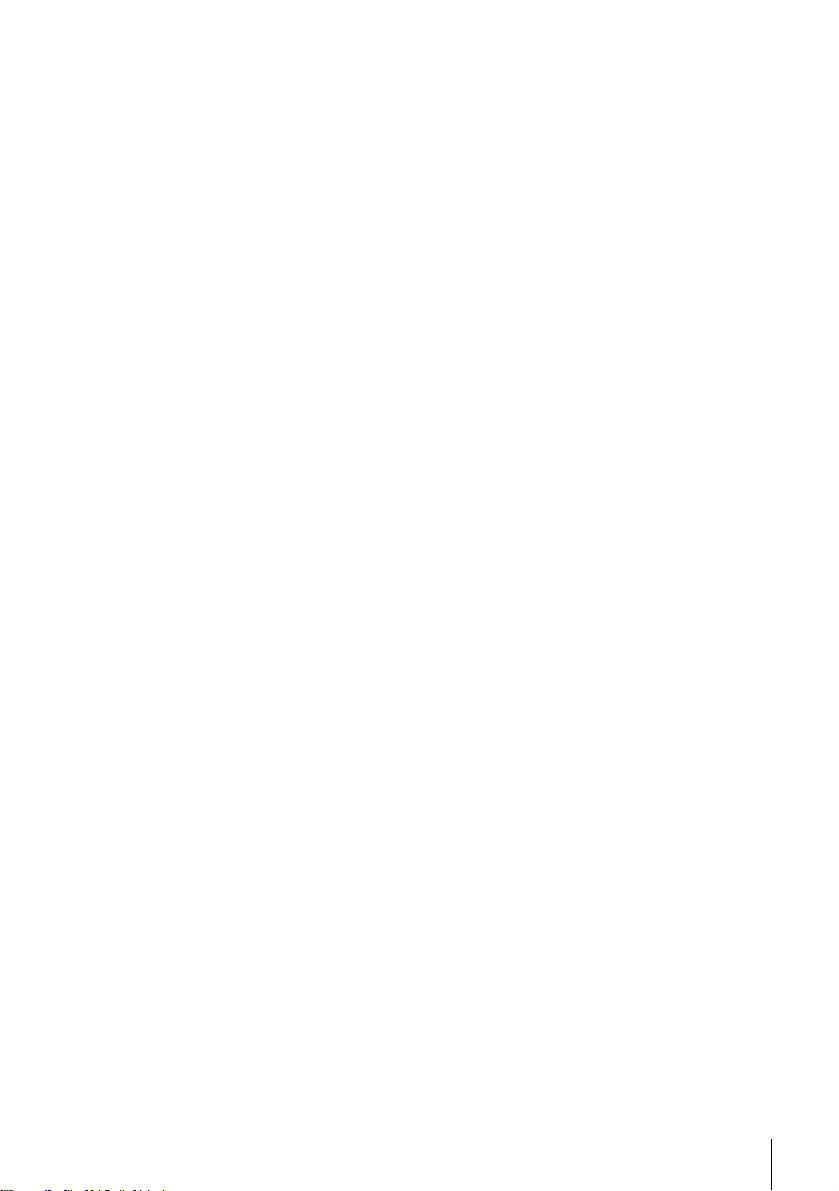
輸送時のご注意
セットを輸送する場合は、メカニズムを保護するた
めに次のとおり操作してください。
1 コントロールユニットのFUNCTIONボタ
ンを押して表示窓に「DVD」を表示させ
る。
2 コントロールユニットの Z ボタンを押し
てコントロールユニットからディスクを
取り出す。
3 コントロールユニットの x を押しながら
Z と ?/1(電源)ボタンを同時に押す。
コントロールユニットの表示窓に「Standby」の
あと、「MECHA LOCK」と表示されます。
上記の操作のあとサブウーファーの電源コードを抜
き、セットを輸送してください。
次回サブウーファーの電源コードを差したときに、
メカニズムを保護している状態は解除され、通常の
状態に戻ります。
ただし、サブウーファーの電源コードを長時間抜い
た場合は、設定がクリアされることがあります。
機銘板の位置について
機銘板はコントロールユニット後面、サブウー
ファー後面、ACアダプター底面に表示してありま
す。
9
Page 10
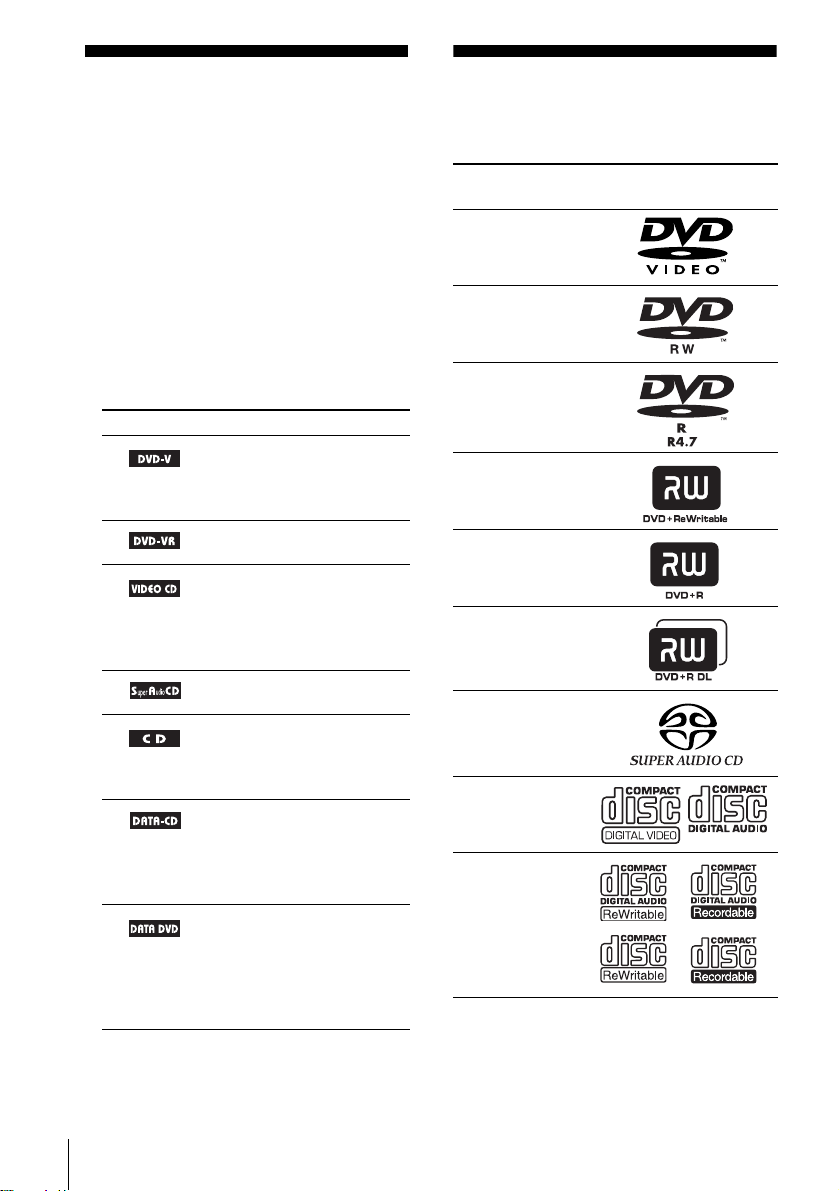
この取扱説明書の
再生できるディス
使いかた
• この取扱説明書では、リモコンのボタンを
使った操作説明を主体にしています。
リモコンと同じなまえのコントロールユ
ニットのボタンも同じように使えます。
• この取扱説明書では、“DVD”を“DVD
ビデオ”、“DVD+RW/DVD+R”、“DVDRW/DVD-R”の一般的な総称として使っ
ています。
• この取扱説明書では、次の記号を使ってい
ます。
記号 意味
DVDビデオ/DVD-R/
DVD-RW(ビデオモード)
/DVD+R/DVD+RWで使
える機能
DVD-R/DVD-RW(VR
モード)で使える機能
ビデオCDで使える機能
(スーパー VCD、ビデオ
CDまたはスーパー VCD
フォーマットのCD-R/CDRWを含む)
スーパーオーディオCDで
使える機能
CDで使える機能(音楽用
CD、または音楽用CD
フォーマットのCD-R/CDRWを含む)
データCD(MP3*音声ト
ラック、またはJPEG画像
ファイルを含むCD-ROM/
CD-R/CD-RW)で使える
機能
データDVD(MP3*音声ト
ラック、またはJPEG画像
ファイルを含むDVDROM/DVD-R/DVD-RW/
DVD+R/DVD+RW)で使
える機能
* MPEG 1 Audio Layer3 : MPEGと国際標準化機
構(ISO)/国際電気標準会議(IEC)によって規
定された音声のデジタル圧縮規格のひとつ。
クについて
ディスクの種類
DVDビデオ
DVD-RW*
DVD-R*
DVD+RW
DVD+R
DVD+R DL
スーパーオーディ
オCD
ビデオCD
(バージョン1.1/
2.0、)音楽用CD
CD-R/CD-RW
(音楽データ)
(MP3音声トラッ
ク)
(JPEG画像ファイ
ル)
“DVD VIDEO”、“DVD-RW”、“DVD-R”、
“DVD+RW”、“DVD+R”、“DVD+R DL”、“CD”
ロゴは商標です。
ディスクに付いている
マーク(ロゴ)
10
Page 11
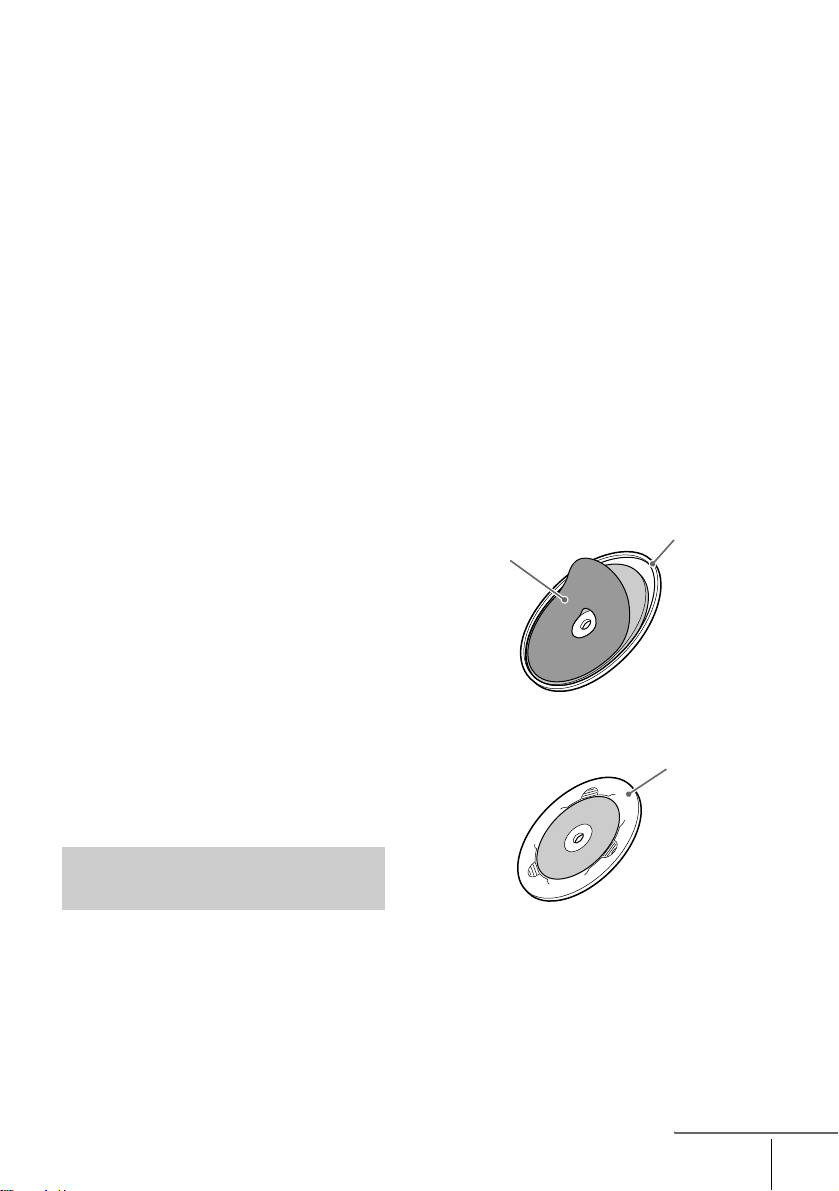
* CPRM対応のDVD-R/DVD-RWディスクに録画
した「1回だけ録画可能」な番組も再生できま
す。CPRM(Content Protection for
Recordable Media)とは、「1回だけ録画可能」
な番組に対する著作権保護技術です。
ディスクについてのご注意
本機では以下のフォーマットで記録された
CD-ROM/CD-R/CD-RWを再生することが
できます。
ー 音楽用CDフォーマット
ー ビデオCDフォーマット
ー ISO 9660*
それらの拡張フォーマット / Joliet / マル
チセッション *
ク、JPEG 画像ファイル
本機では以下のフォーマットで記録された
DVD-ROM/DVD+RW/DVD-RW/DVD+R/
DVD-Rを再生することができます。
ー UDF(Universal Disk Format)準拠の
MP3音声トラック、JPEG画像ファイル
*1ISO9660 フォーマット
国際標準化機構(ISO)が制定した CD-ROM の
論理フォーマット。
レベル 1 からレベル 3 まで、3 段階の交換レベ
ルを設けています。レベル 1 は、最も制限の厳
しいレベルで、ファイル名は 8.3 形式(ファイ
ル名は最大 8 文字、拡張子は最大 3 文字まで)
という制約があります。レベル 2 はファイル名
の長さの制約が 31 文字にまで緩和され、レベル
3 ではマルチエクステントが許容されています。
2
マルチセッション
*
CD に複数のセッションで記録すること。
従来の CD が「リードイン~データ~リードア
ウト」で構成されるセッションを 1 つしか持た
ないのに対し、マルチセッション CD は、複数
のセッションを持っています。
CD-Extra:第 1 セッションに音声データを、第
2 セッションにコンピュータ用のデータを収録
します。
1
レベル 1/ レベル 2、または
2
準拠の MP3 音声トラッ
• フォトCDフォーマットで記録したCDROM
• CD-EXTRAのデータ部分
• DVDオーディオ
• DVD-RAM
• 本機では再生できない地域番号(リージョ
ンコード)のDVDビデオ(13、131ペー
ジ)
• MP3PROで記録されたMP3音声トラック
• NTSC以外のカラーテレビ方式(PAL、
SECAM)対応のディスク(本機がNTSC
カラーテレビ方式対応のため)
• 円形以外の特殊な形状(カード型、ハート
型、星形など)をしたディスク
• 紙やシールの貼られたディスク
• セロハンテープやレンタルディスクのラベ
ルなどの糊がはみ出したり、はがした跡の
あるディスク
• 市販されているシールやリングなどのアク
セサリーを取りつけたディスク
リング
ラベル
• 8cmディスクを標準ディスクに変換する
アダプターを使ったディスク
アダプター
再生できないディスク、ファ
イルについて
本機では次のディスク、ファイルなどを再生
することはできません。
• 「再生できるディスクについて」(10ペー
ジ)にあるフォーマット以外で記録された
CD-ROM/CD-R/CD-RW
• MP3音声トラック、またはJPEG画像ファ
イルを含まないデータDVD
CD-R/CD-RW/DVD-R/DVD-RW/
DVD+R/DVD+RWについてのご注意
• 本機はお客様が編集したCD-R/CD-RW/
DVD-R/DVD-RW/DVD+R/DVD+RW/
DVD+R DLディスクを再生できます。た
だし、録音に使ったレコーダーやディスク
の状態によっては再生できない場合があり
ます。
次のページへつづく
11
Page 12
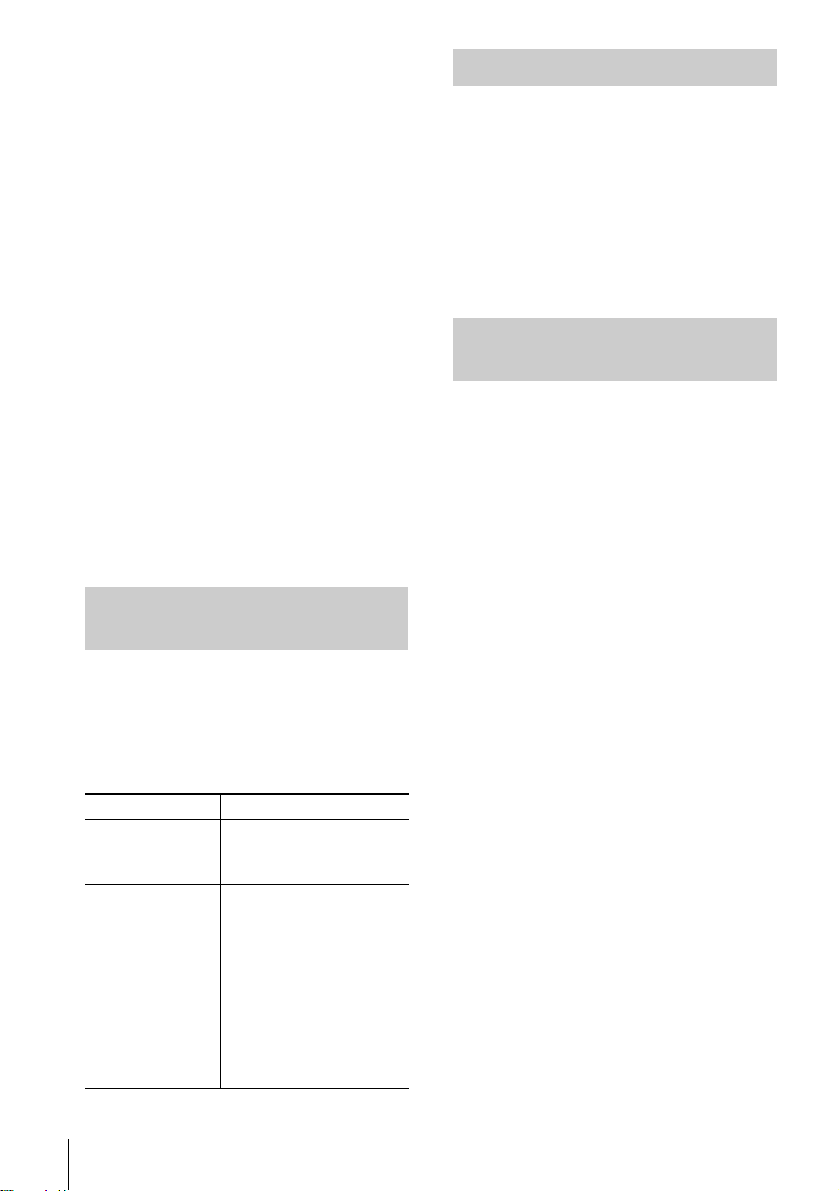
• 終了情報を記録するファイナライズ作業を
行っていないディスクは再生できません。
• パケットライト方式で作成されたディスク
は再生できません。
CD再生時のご注意
本製品は、コンパクトディスク(CD)規格
に準拠した音楽ディスクの再生を前提とし
て、設計されています。最近、いくつかのレ
コード会社より著作権保護を目的とした技術
が搭載された音楽ディスクが販売されていま
すが、これらの中にはCD規格に準拠してい
ないものもあり、本製品で再生できない場合
があります。
DualDisc(デュアルディスク)につい
てのご注意
DualDiscとはDVD規格に準拠した面と、音
楽専用面とを組み合わせた新しい両面ディス
クです。
なお、この音楽専用面はコンパクトディスク
(CD)規格には準拠していないため、本製品
での再生は保証いたしません。
PBC(プレイバックコント
ロール)について(ビデオCD)
本機は、PBC対応ビデオCD(バージョン
2.0)にも対応しています。(PBCとは、
プレイバック
Playback
ディスクのタイプによって、次の2種類の再
生を楽しめます。
ディスクタイプ 楽しみかた
PBC対応でない
ビデオCD
(バージョン1.1)
PBC対応
ビデオCD
(バージョン2.0)
コントロール
Control
の略です。)
音楽用CDと同じように
操作して、音声と映像
(動画)を再生できます。
上記(PBC対応でない
場合)の楽しみかたに加
えて、テレビ画面に表示
されるメニュー画面(選
択画面)を使って、対話
型のソフトや検索機能の
あるソフトを再生できま
す(PBC再生、92 ペー
ジ)。また、高精細の静
止画も再生できます。
マルチセッションCDについて
MP3音声トラックまたはJPEG画像ファイル
がディスクの最初のセッションに記録されて
いるときは、そのほかのセッションのMP3
音声トラックおよびJPEG画像ファイルも再
生します。
最初のセッションにCD、ビデオCDフォー
マットで記録された音声または画像があると
きは、最初のセッションだけを再生します。
スーパーオーディオCDについ
て
スーパーオーディオCDとは、現行のCDなど
に用いられているPCM方式とは異なるDSD
(ダイレクトストリームデジタル)方式で記
録された、新しい高音質オーディオディスク
の規格です。DSD方式は、CDの64倍にあた
るサンプリング周波数で、1ビットの量子化
の採用により、現行のCDをはるかに超える
広い再生帯域と可聴帯域における充分なダイ
ナミックレンジを確保し、原音をより忠実に
再現します。
スーパーオーディオCDの種類
スーパーオーディオCDレイヤーとCDレイ
ヤーの組み合わせにより、2種類あります。
・ スーパーオーディオ CD レイヤー:HD
(ハイデンシティ)レイヤー(スーパー
オーディオ CD 用の高密度信号層)。
1
・ CD レイヤー *
でも再生できます。
:通常の CD プレイヤー
12
Page 13
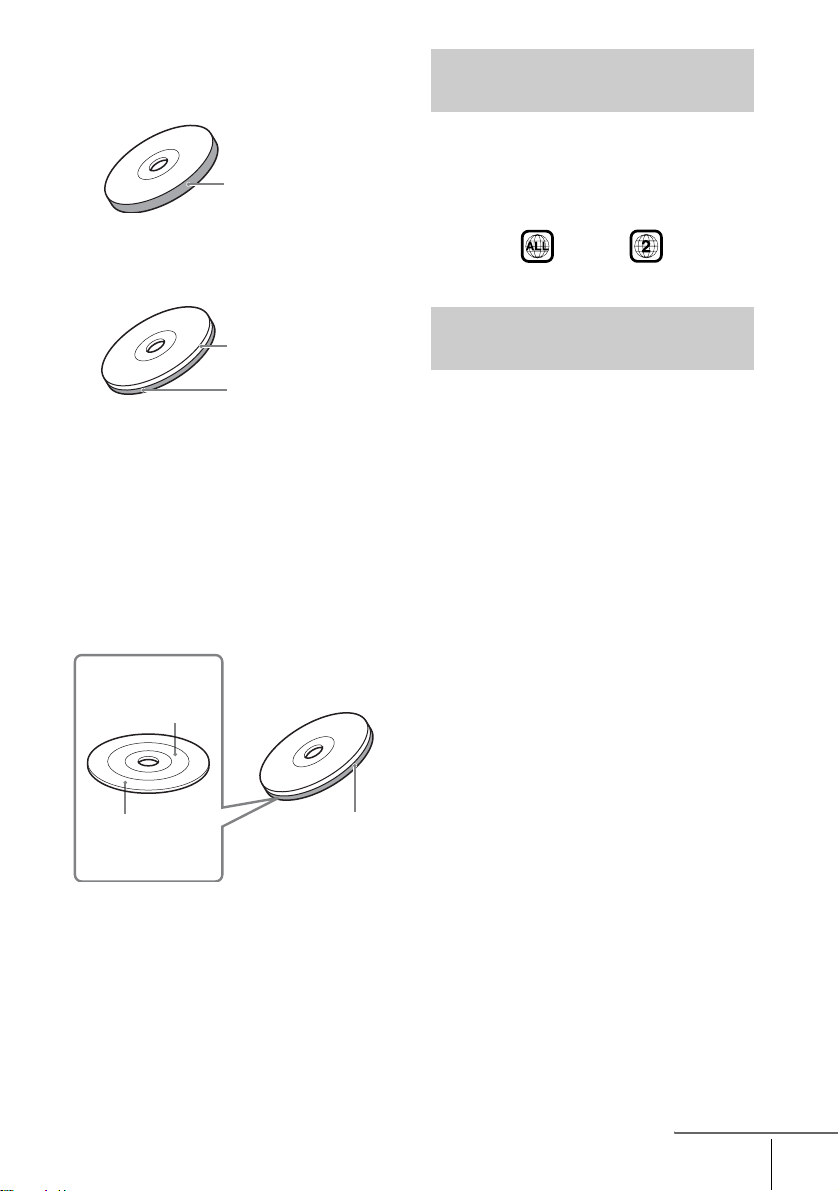
シングルレイヤーディスク
(スーパーオーディオ CD レイヤーのみのディス
ク)
スーパーオーディオ
CD レイヤー
ハイブリッドディスク *
(スーパーオーディオ CD レイヤーと CD レイヤー
とが 2 層になったディスク)
2
DVDの地域番号(リージョン
コード)について
DVDビデオのパッケージには地域番号が表
示されています。
地域番号に「ALL」または「2」が含まれて
いるときは、本機で再生可能です。
CD レイヤー *
スーパーオーディオ
CD レイヤー
3
3
*
スーパーオーディオCDレイヤーには2チャン
ネルまたはマルチチャンネルのエリアがあり
ます。
• 2チャンネルエリア: 2チャンネルのステレオ音
声が記録されています。
• マルチチャンネルエリア: マルチチャンネルの
音声(5.1チャンネルまでの音声)が記録されて
います。
2 チャンネル
4
*
エリア
マルチチャンネル
4
*
エリア
1
*
CD レイヤーの内容は、通常の CD プレイヤーで
も再生できます。
2
*
二層構成ですが片面読み出しのため、ディスク
を裏返す必要はありません。
3
レイヤーの選択は「スーパーオーディオ CD の
*
再生レイヤーを選ぶ」(84 ページ)をご覧くだ
さい。
4
エリアの選択は「スーパーオーディオ CD の再
*
生エリアを選ぶ」(84 ページ)をご覧ください。
スーパーオーディオ
CD レイヤー
DVD、ビデオCD再生操作に
ついて
DVD、ビデオCDはソフト制作者の意図によ
り再生状態が決められていることがありま
す。本機ではソフト制作者が意図したディス
ク内容にしたがって再生を行うため、操作し
たとおりに機能が働かない場合があります。
再生するディスクに付属の説明書も必ずご覧
ください。
次のページへつづく
13
Page 14
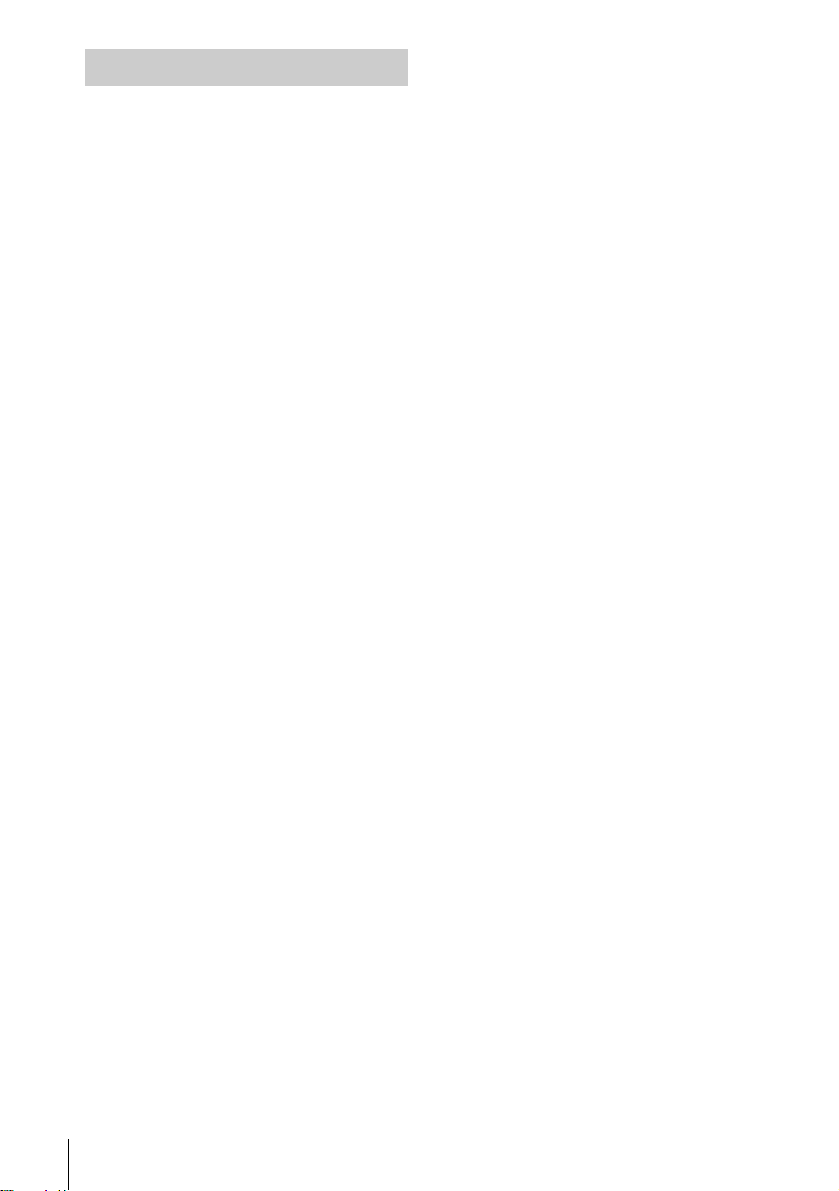
著作権について
本機は、米国特許権及びその他の知的所有権
によって保護された著作権保護技術を搭載し
ています。この著作権保護技術の使用にはマ
クロビジョンの許諾が必要であり、マクロビ
ジョンが特別に許諾する場合を除いては、一
般家庭その他における限られた視聴用以外に
使用してはならないこととされています。改
造または分解は禁止されています。
本機はドルビーデジタルデコーダーおよびドルビー
プロロジック(II)アダプティブマトリックスサラ
ウンドデコーダー、MPEG-2 AAC(LC)デコー
ダー、DTS
ドルビーラボラトリーズからの実施権に基づき製造
されています。Dolby、ドルビー、Pro Logic、
“AAC”ロゴ及びダブルD記号はドルビーラボラト
リーズの商標です。
* Digital Theater Systems, Incからの実施権に基
本製品の日本語表示には、株式会社リコー所有の文
字フォントを使用しています。
*デコーダーを搭載しています。
づき製造されています。DTSおよびDTS Digital
SurroundはDigital Theater Systems, Incの商
標です。
14
Page 15
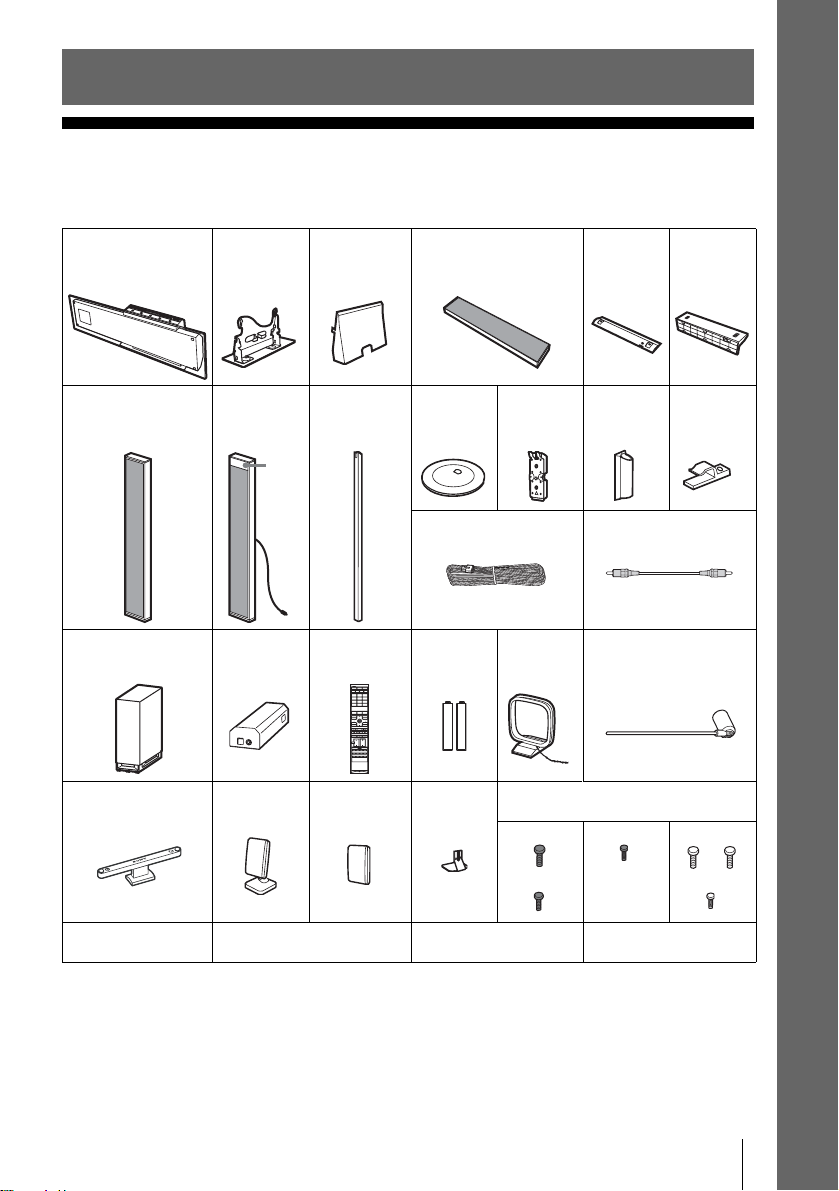
接続と設定―基本編
同梱物を確認する
次の同梱物がそろっているかを確認してください。
コントロールユニット
(1個)
フロントスピーカー L(左)
/R(右)、サラウンドス
ピーカー R(右)(3個)
サブウーファー(1個) ACアダプター
コントロール
ユニットスタン
ド(1個)
サラウンド
スピーカー L
(左)(1個)
受
光
部
(1個)
コントロール
ユニットスタン
ドカバー(1個)
ポスト
(4本)
リモコン(1個)
(R06)(2個)
センタースピーカー
(1個)
スピーカー台
(4個)
スピーカーコード (5m 2本、
3.5m 1本、10m 1本)
単3乾電池
スピーカーア
ダプター
(4個)
AMループア
ンテナ(1個)
アジャスター
(1個)
スピーカーア
ダプターカ
バー(4個)
映像コード(1本)
FMワイヤーアンテナ(1個)
センタース
ピーカースタ
ンド(1個)
コード押さえ
(1個)
接続と設定―基本編
測定マイク(1個) 発光ユニット
(1個)
取扱説明書(1冊) クイックスタートガイド(1枚) ソニーご相談窓口のご案内
受光ユニット
(1個)
受光ユニット用
1
個)
スタンド(
(1枚)
黒、大(12個)
黒、中(1個)
ネジ
黒、小(1個) 銀、大(2個)
同梱物がそろっていないときは、お手数ですがお買い上げ店にご連絡ください。
銀、小(8個)
保証書(1枚)
15
Page 16
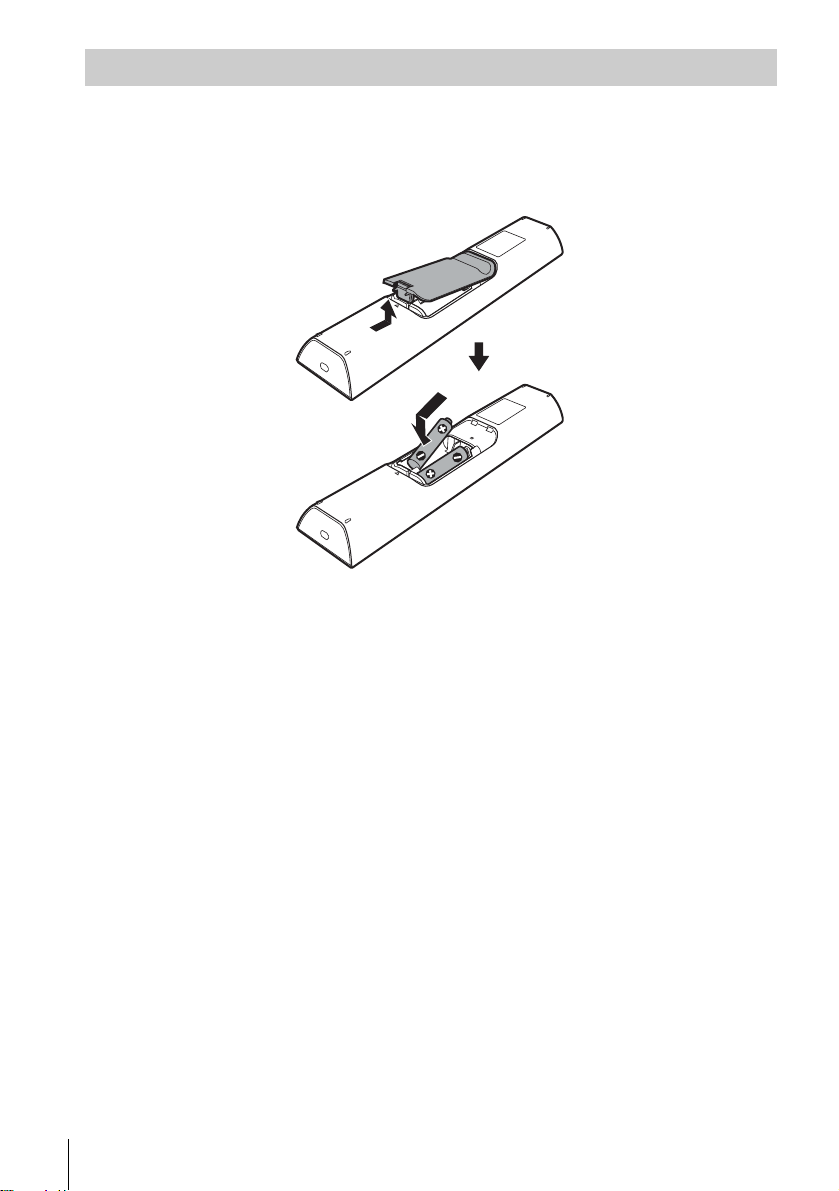
リモコンに電池を入れる
付属のリモコンで本機を操作できます。3と#の向きを合わせて、単3形乾電池(R6、付属)2
個を入れてください。
本機を操作するときは、コントロールユニットのリモコン受光部(136ページ)にリモコンを向
けて操作してください。
ご注意
• 高温、多湿の場所を避けて保管してください。
• 乾電池を交換するときは、異物が入らないようにご注意ください。
• 乾電池の使いかたを誤ると、液漏れや破裂のおそれがあります。
次のことを必ず守ってください。
ー 新しい乾電池と使用途中の乾電池、または種類の違う乾電池を混ぜて使わないでください。
ー 乾電池は充電しないでください。
ー 長い間リモコンを使わないときは、乾電池を取り出してください。
ー 液漏れしたときは、電池入れについた液をよく拭き取ってから新しい乾電池を入れてください。
• リモコンを使うときは、リモコン受光部に直射日光や照明器具などの強い光が当たらないようにご注意くだ
さい。リモコンで操作できないことがあります。
16
Page 17
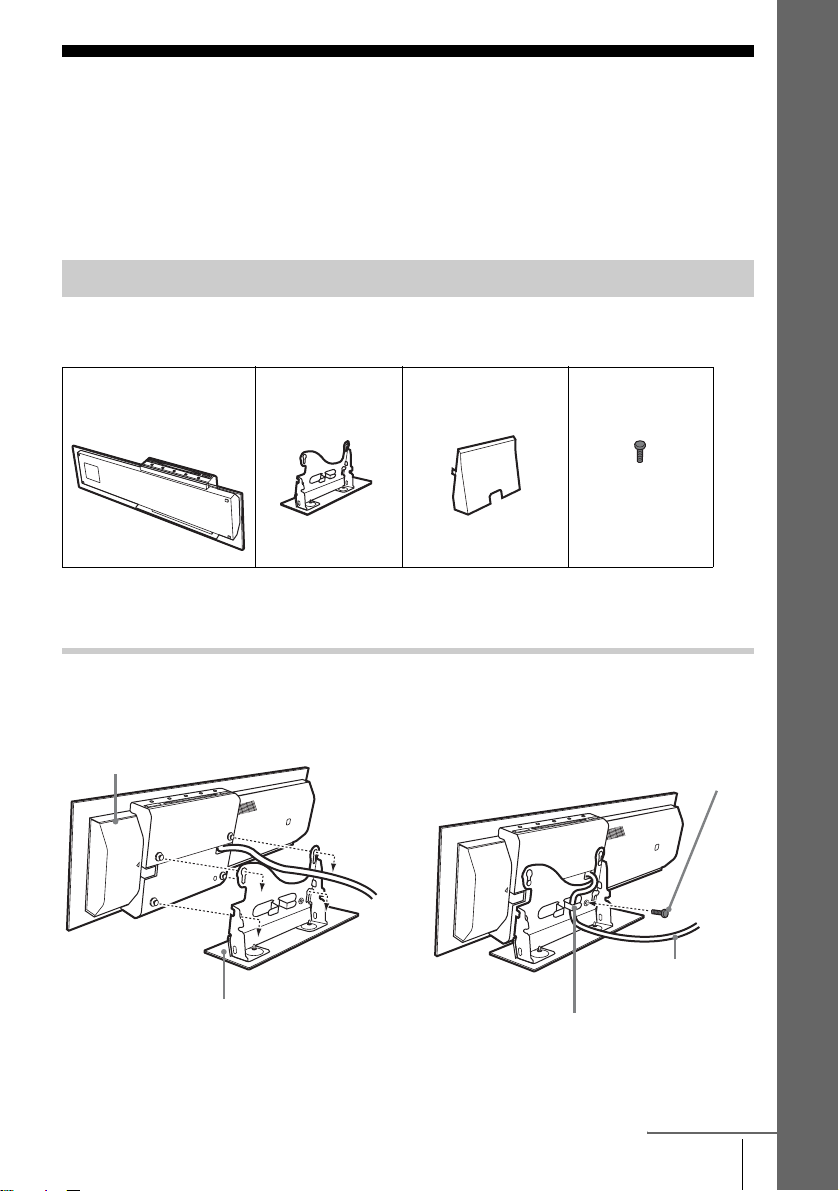
手順1:本機を組み立てる
コントロールユニットやスピーカーにスタンドを取り付けます。
十字(プラス)ドライバーをご用意ください。
ちょっと一言
• 床や本機を傷つけないように、やわらかい布などの上で組み立てることをおすすめします。
コントロールユニットを組み立てる
コントロールユニットにスタンドを取り付けます。
以下の部品を使います。
コントロールユニット
(1個)
ちょっと一言
• 別売りの壁掛けキット(WS-LF1HM)を使うと、コントロールユニットを壁にかけることができます。
コントロール
ユニットスタンド
(1個)
コントロール
ユニットスタンド
カバー(1個)
ネジ(黒、小)
(1個)
1 コントロールユニットをコントロールユニットスタンドの穴に差しこ
み、ネジをしめて固定する。
接続と設定―基本編
コントロールユニット
コントロールユニットスタンド
,
ネジ(黒、小)
システムコントロール
コード
システムコントロールコードは、
コントロールユニットスタンド
のフックにかけます。
次のページへつづく
17
Page 18
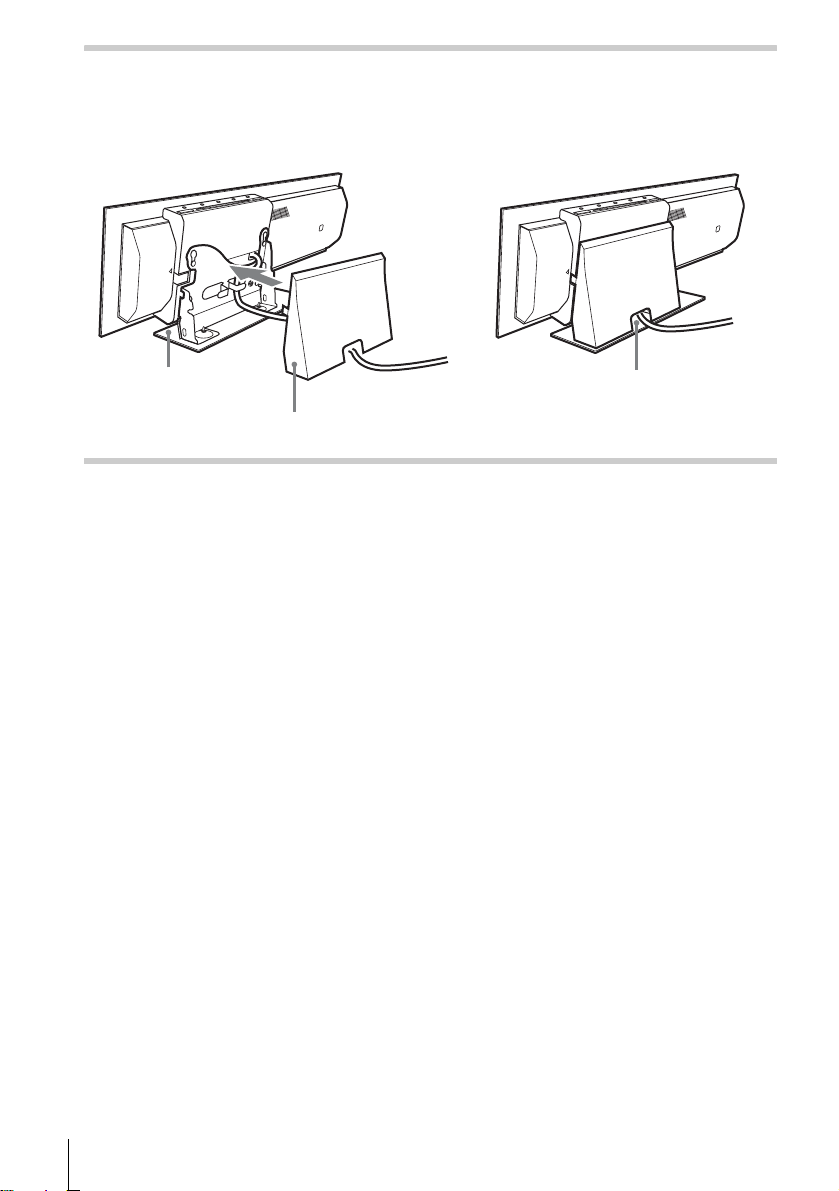
2 コントロールユニットスタンドカバーをコントロールユニットスタン
ドに取り付ける。
カチッと音がするようにコントロールユニットスタンドカバーをはめます。
,
コントロールユニット
スタンド
コントロールユニットスタンドカバー
システムコントロールコードは、コン
トロールユニットスタンドカバーの穴
に通します。
18
Page 19
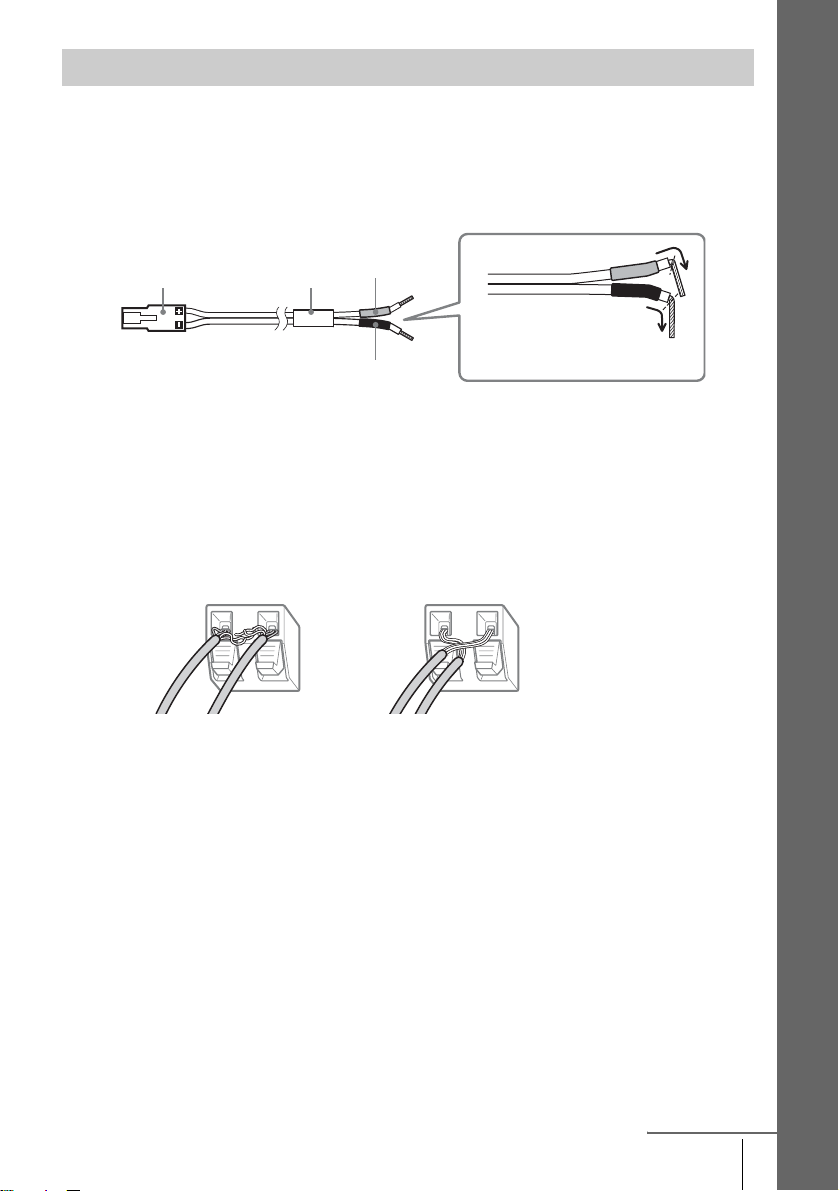
スピーカー組み立て時のご注意
スピーカーコードをつなぐときは、下記に注意してください。
• スピーカーコードのコネクターとカラーチューブは、つなぐスピーカー端子のカラーラベル*
と同じ色になっています。また、灰色のチューブがついたコードは+側に、黒色のチューブが
ついたコードは-側につないでください。
* スピーカー後面に貼られているラベル
接続と設定―基本編
コネクター
カラーチューブ
灰
(+)
スピーカーコードの被覆
部をスピーカー端子に挟
(-)
黒
み込まないようにつない
でください。
• スピーカーコードはスピーカー端子の極性に合わせて+は+どうし、-は-どうしでつなぎま
す。極性を間違えると、音が歪んだり低音が不足して聞こえます。
• スピーカーコードどうしを接触させると本機の故障の原因になります。
接触を防ぐために、スピーカーをつなぐときは、スピーカーコードの両端の被覆がはがれてい
る部分が、他のコードの先端と接触しないように気をつけてください。
スピーカーコード接続の悪い例
スピーカーコードの先端が
他のコードと接触している。
スピーカーコードの先端が端子から大幅
にはみ出し、他のコードと接触している。
次のページへつづく
19
Page 20
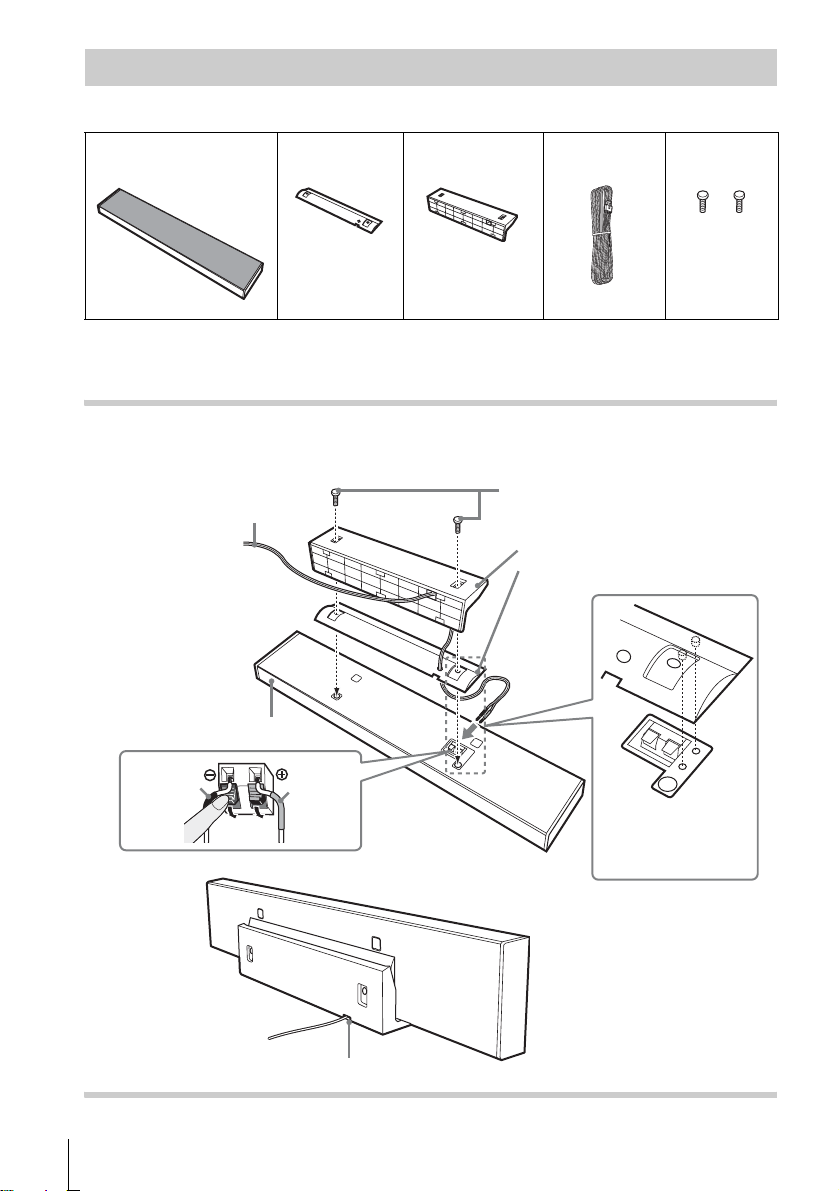
センタースピーカーを組み立てる
以下の部品を使います。
センタースピーカー
(1個)
後面のラベルの色:緑
アジャスター
(1個)
センタースピーカー
スタンド(1個)
スピーカーコー
ド(緑)(1本)
ネジ(銀、大)
(2個)
ちょっと一言
• 別売りの壁掛けキット(WS-LF1HS)を使うと、センタースピーカーを壁にかけることができます。
1 アジャスターとセンタースピーカースタンドをセンターユニットにネ
ジで固定します。
スピーカーコード
* 固定する前にコー
ドの長さを調節し
ます。
*(緑)
ネジ(銀、大)
センタースピーカースタンド
アジャスター
20
センタースピーカー
黒
スピーカーコードはセンタースピーカースタンドの穴に通します。
灰
アジャスターの突起を
センタースピーカーに
差し込みます。
m
Page 21
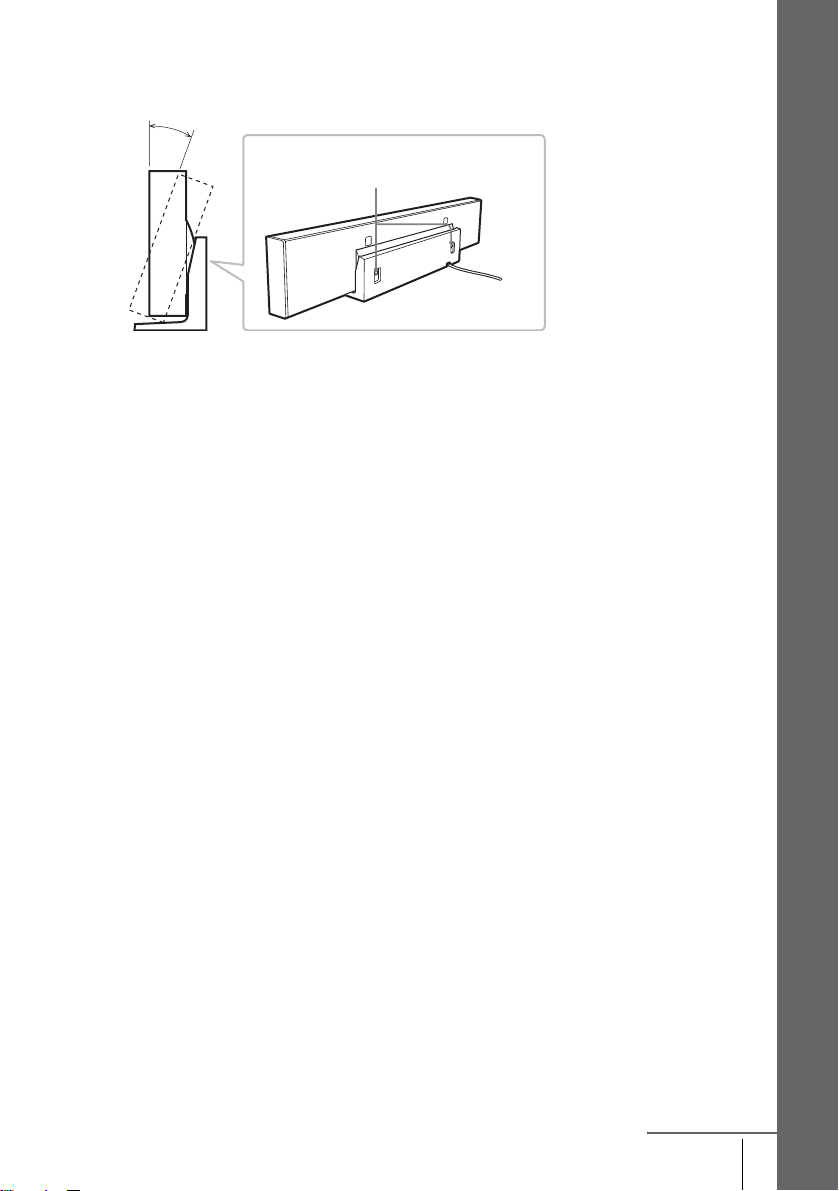
センタースピーカーの角度を調節する
ネジの位置を変えることによって、センタースピーカーの角度を調節することができます。
12°
ネジ
接続と設定―基本編
次のページへつづく
21
Page 22
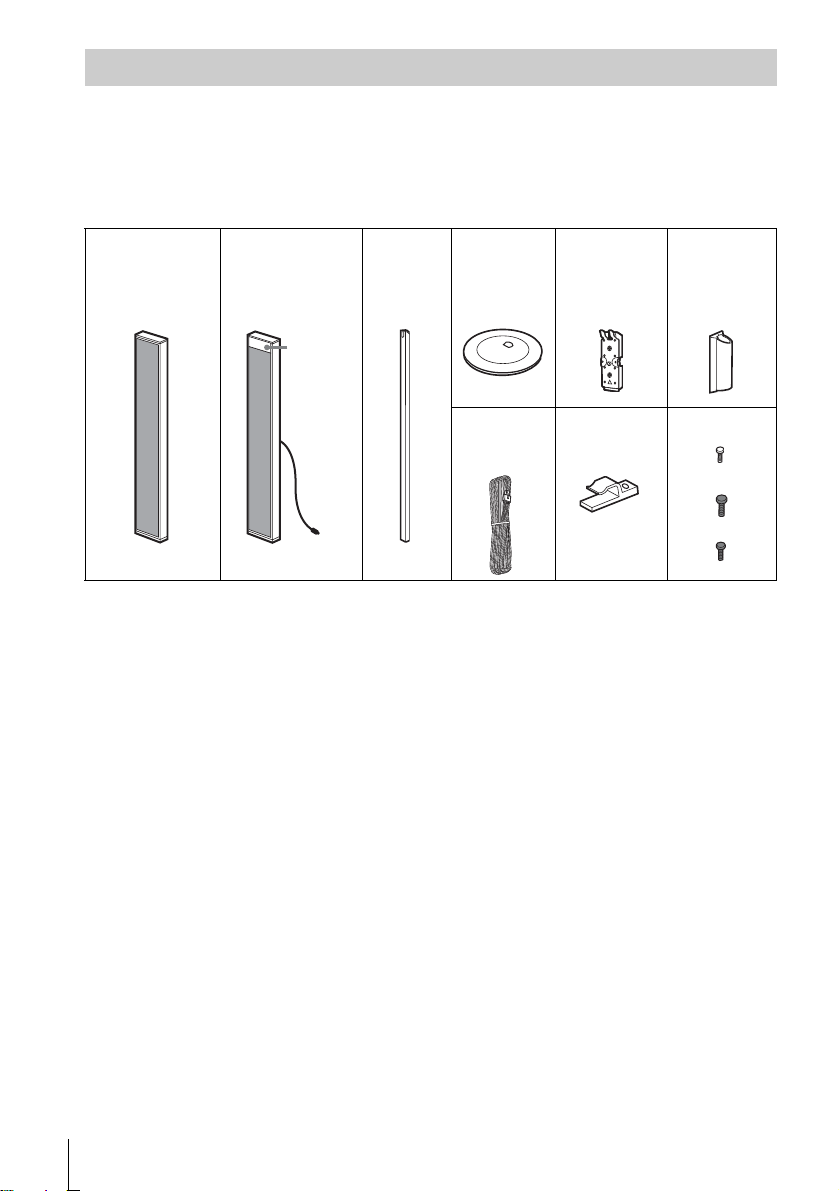
フロントスピーカー、サラウンドスピーカーを組み立てる
スタンドをスピーカーに取り付けます。
サラウンドスピーカー L(左)のみ、組み立てかたが少し異なります。異なる手順には「サラウ
ンドスピーカー L(左)のみ」などと表記しています。
以下の部品を使います。
フロントスピー
カー L(左)/R
(右)、サラウンド
スピーカー R(右)
(3個)
*
*1フロントスピーカー L(左)/ R(右)とサラウンドスピーカー R(右 ) の外観は同じです。各スピーカー
の後面のラベルで判別します。
フロントスピーカー L(左): 白ラベル
フロントスピーカー R(右): 赤ラベル
サラウンドスピーカー R(右): 灰ラベル
2
サラウンドスピーカー L(左): 青ラベル
*
3
*
出荷時、スピーカーアダプターカバーはスピーカーアダプターに取り付けられています。
1
サラウンドスピー
カー L(左)
*
(1個)
受光部
ポスト
2
(4本)
スピーカー台
(4個)
スピーカー
コード(白、
赤、灰)(3本)
スピーカーアダ
コード押さえ
プター
(4個)
(1個)
3
*
スピーカー
アダプター
3
カバー *
(4個)
ネジ
銀、小(8個)
黒、大(12個)
黒、中(1個)
ちょっと一言
• 別売りの壁掛けキット(WS-LF1HS)を使うと、フロントスピーカーやサラウンドスピーカーを壁にかける
ことができます。
22
Page 23
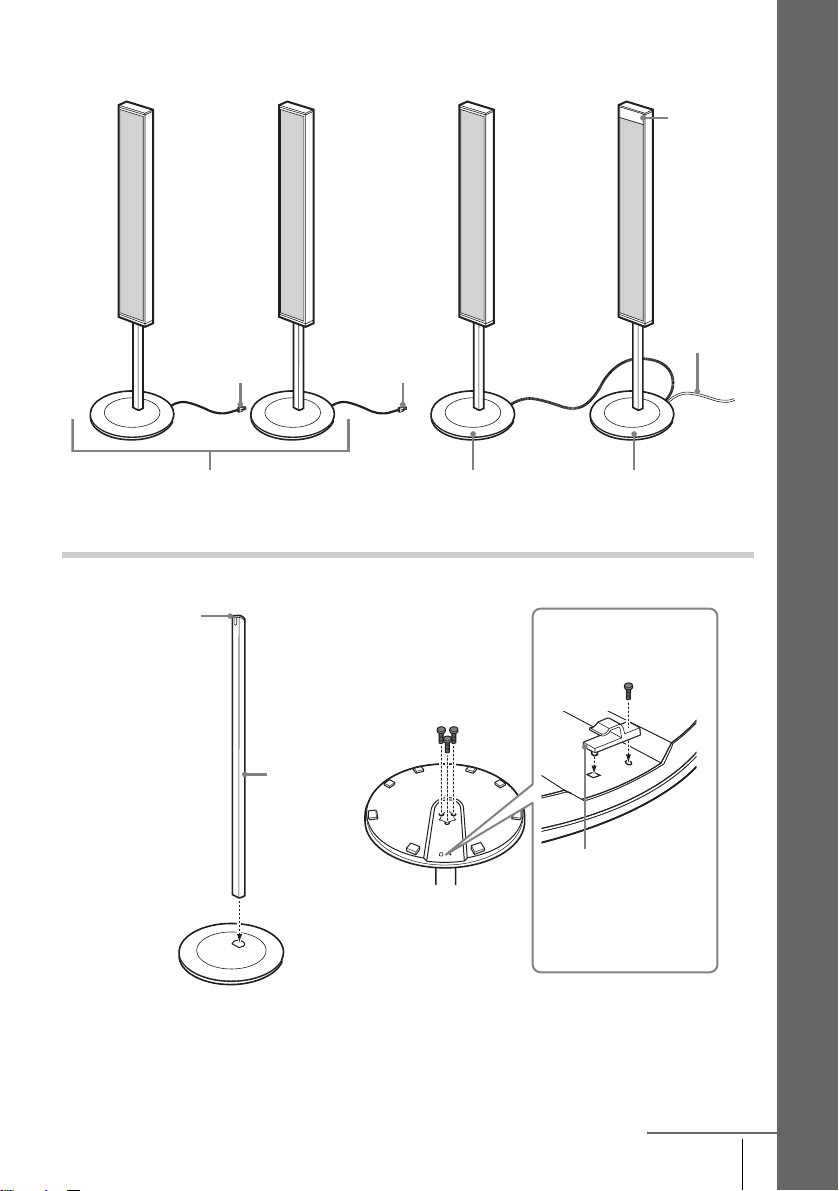
組み立て完成図
受光部
接続と設定―基本編
スピーカーシ
ステムコード
白
赤
フロントスピーカー L(左):白ラベル
フロントスピーカー R(右):赤ラベル
サラウンドスピーカー R(右):
灰ラベル
サラウンドスピーカー L(左):
青ラベル
1 ポストをスピーカー台に差し込み、ネジで固定する。
ポストカバー
(ポスト上部)
ポスト
ネジ
*
ネジ(黒、大)
,
スピーカー台底面
スピーカー台
* あらかじめポストに取り付けられているネジは、スピーカー落下防止のためのネジです。はずさないでくだ
さい。
サラウンドスピーカー
L(左)のみ
ネジ(黒、中)
コード押さえ
コード押さえをネジで固
定します。
次のページへつづく
23
Page 24
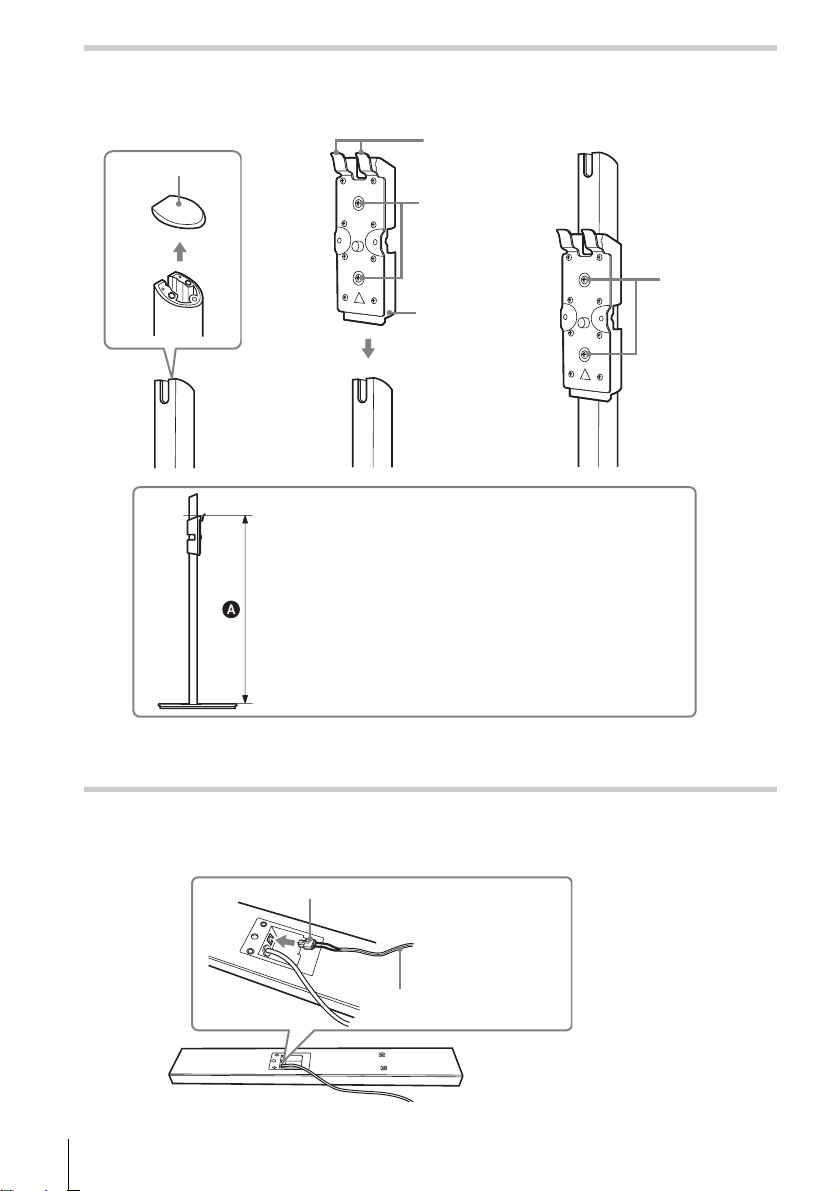
2 ポストカバーをはずしてから、スピーカーアダプターをポストに差し
込んで高さを調節し、ネジでしっかり固定する。
フック
ポストカバー
ネジ
差し込む前にゆる
めます。
ネジ
スピーカー
アダプター
,
ポスト
スピーカーの高さ調節について
A に39cm加えた高さがスピーカー天面の高さになります。
(A:スピーカーアダプターの天面とスピーカー台の天面の間の
長さ)
• 最下位置:A=57cm、スピーカー天面の高さ:96cm
• 最上位置:A=91cm、スピーカー天面の高さ:130cm
ご注意
• ポストカバーは後でポストに取り付けますので、なくさないように保管してください。
,
3 (サラウンドスピーカー L(左)のみ)
スピーカーコードをスピーカーにつなぐ。
コネクター(灰)
24
スピーカーコード
サラウンドスピーカー L(左)後面
Page 25
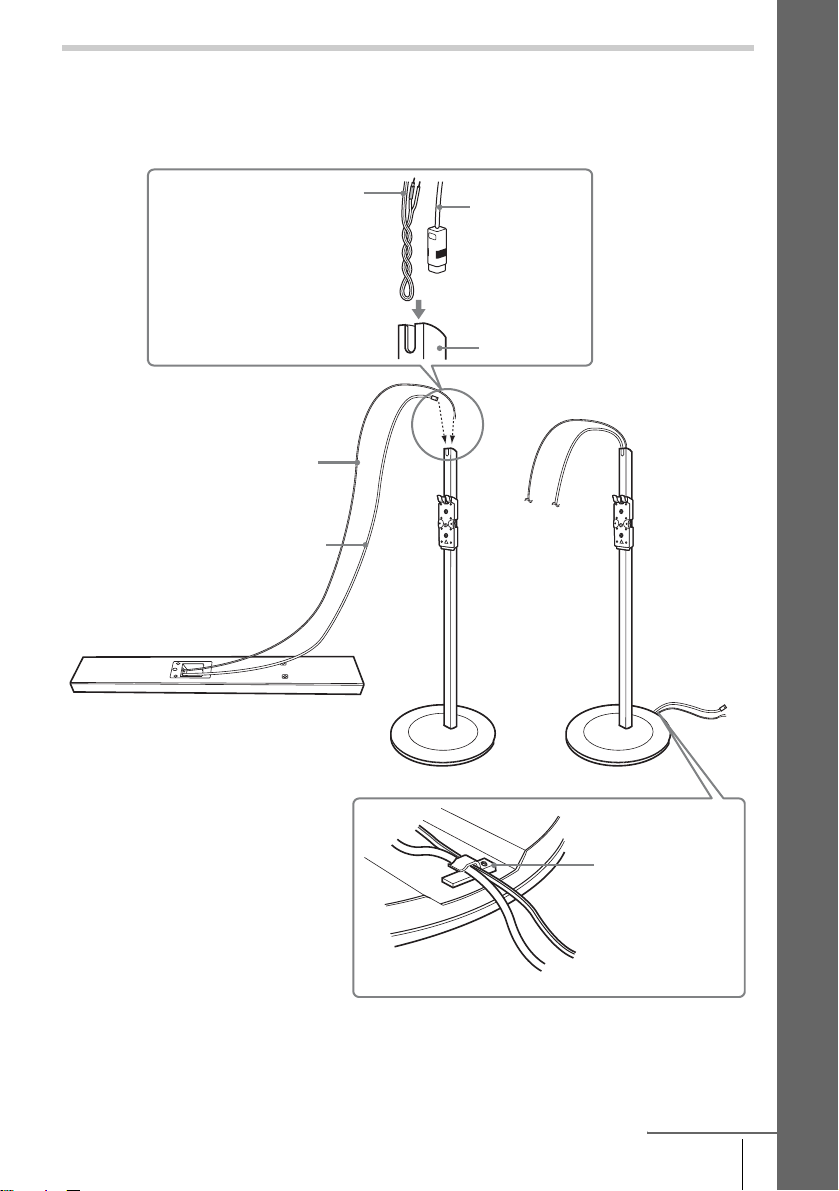
4 (サラウンドスピーカー L(左)のみ)
スピーカーコードをポストに通してから、スピーカーシステムコード
をポストに通す。
接続と設定―基本編
スピーカーコードをポストに通
すときは、10cm程折り返し、
先をねじると通しやすくなりま
す。
通したあとは、まっすぐに戻し
ます。
スピーカーコード
スピーカーシステムコード
ポスト
スピーカーシス
テムコード
ポスト
,
スピーカー台の底面
ちょっと一言
• ポストをかたむけるとコード類を通しやすくなります。
スピーカーコードと
スピーカーシステム
コードは、コード押
さえにかけて固定し
ます。
次のページへつづく
25
Page 26
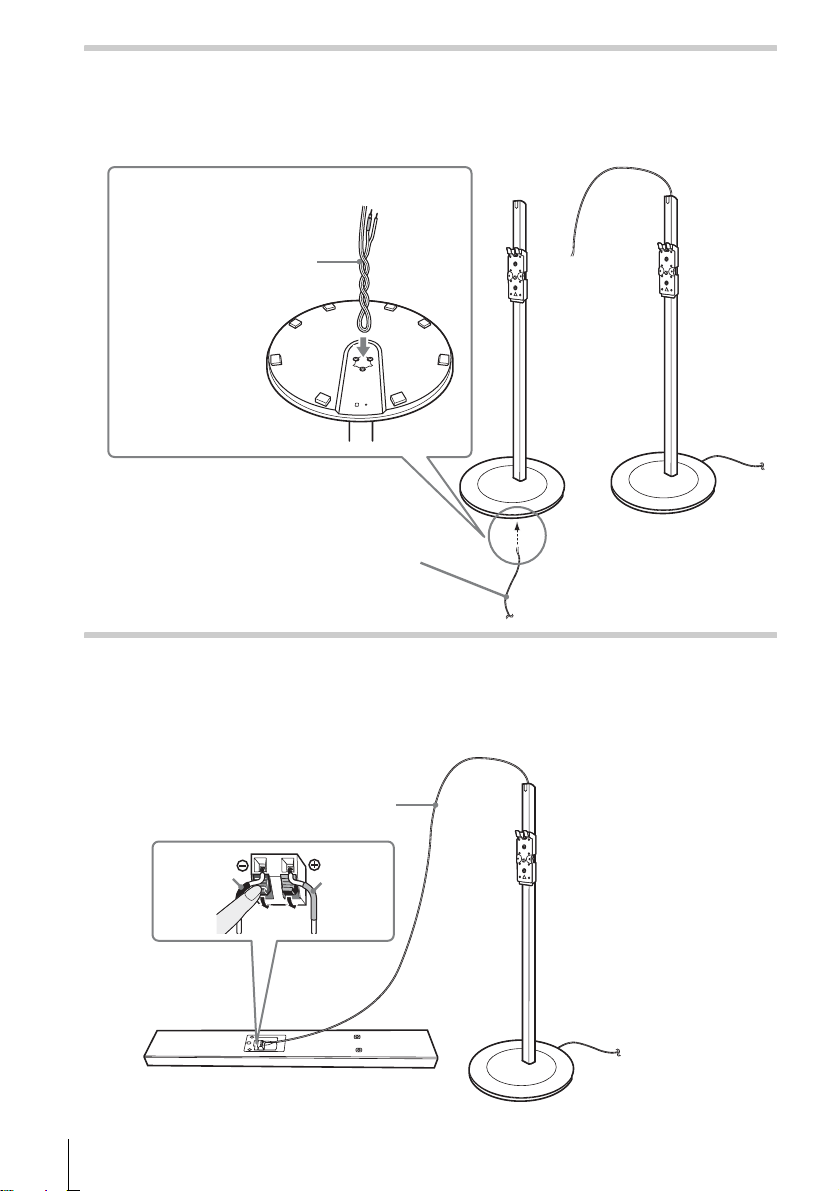
5 (フロントスピーカー L(左)/R(右)、サラウンドスピーカー R
(右)のみ)
スピーカーコードをポストに通す。
スピーカーコードをポストに通
すときは、10cm程折り返し、
先をねじると通しやすくなりま
す。
通したあとは、まっすぐに戻し
ます。
,
スピーカー台の底面
スピーカーコードについて
以下のコードをお使いください。
• フロントスピーカー L(左):白
• フロントスピーカー R(右):赤
• サラウンドスピーカー R(右):手順4でサラ
ウンドスピーカー L(左)につないだスピー
カーコートをお使いください。
ポスト
6 (フロントスピーカー L(左)/R(右)、サラウンドスピーカー R
(右)のみ)
スピーカーコードをスピーカーにつなぐ。
スピーカーコード
黒
灰
26
スピーカーの後面
Page 27
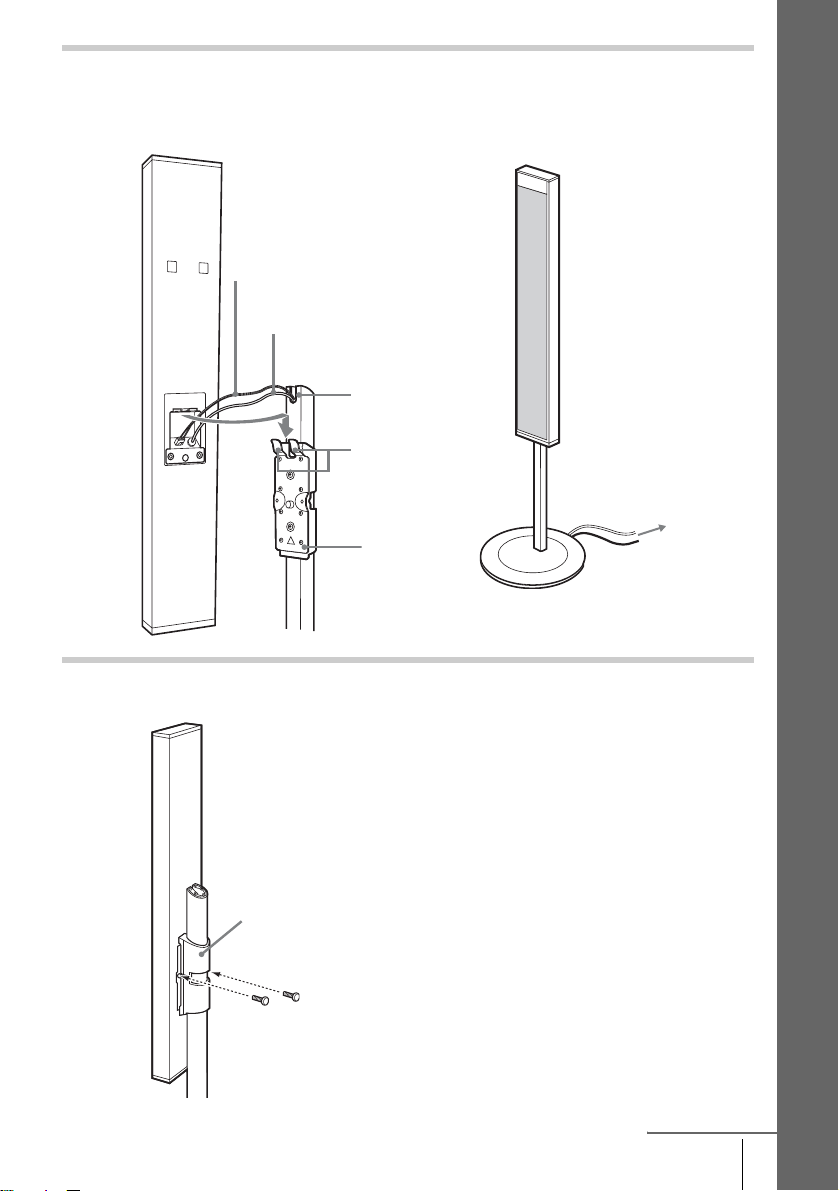
7 スピーカーをスピーカーアダプターに取り付ける。
スピーカーアダプターのフックにスピーカーをかけます。
コード類はスピーカーアダプターのフックの間とポストのスリットに入れます。
スピーカーコード
スピーカーシステムコード
(サラウンドスピーカー L(左)のみ
,
スリット
フック
コードをはさまない
ようにします。
スピーカー
アダプター
接続と設定―基本編
コードの長さを調節し
ます。
8 スピーカーをネジで固定する。
スピーカー後面
スピーカーアダプター
ネジ(銀、小)
次のページへつづく
27
Page 28
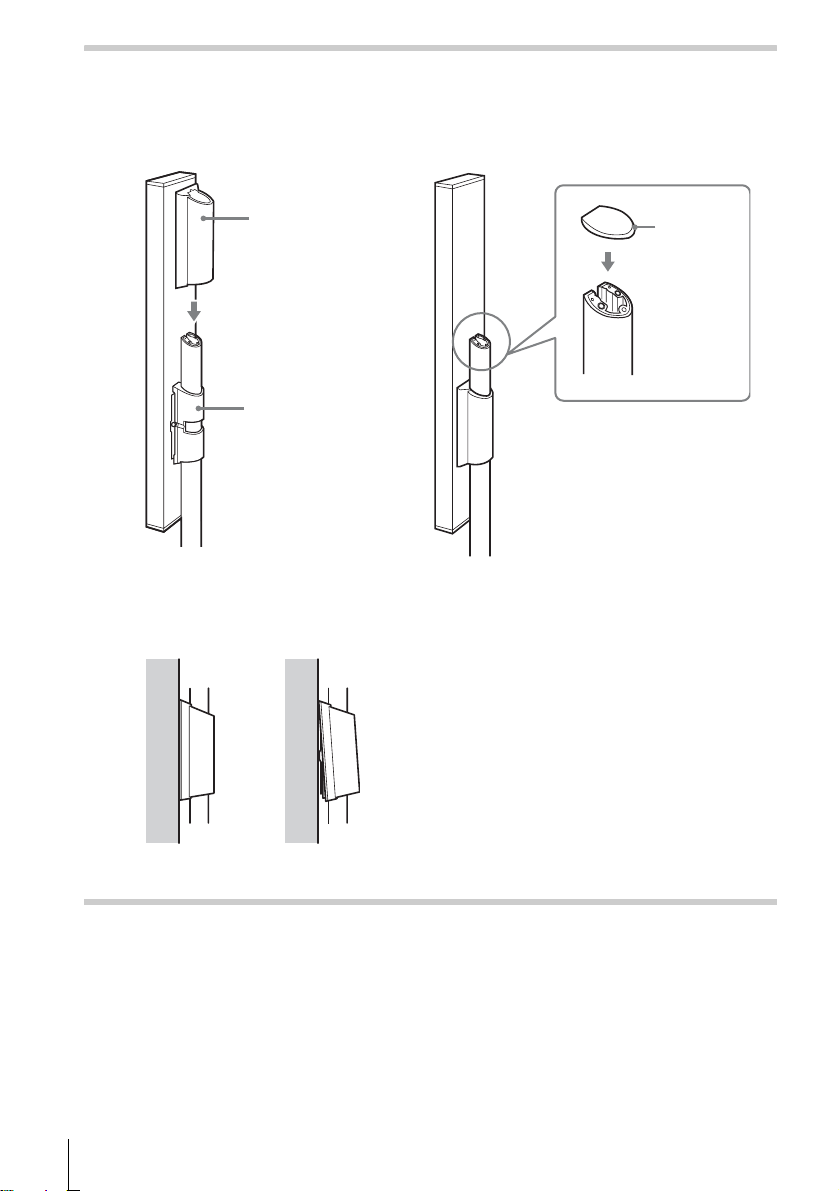
9 スピーカーアダプターカバーをスピーカーアダプターに取り付け、ポ
ストカバーをポストに取り付ける。
スピーカーアダプターカバーは、カチッと音がするまで差し込みます。
スピーカー
アダプターカバー
,
スピーカー
アダプター
スピーカー後面
ご注意
• スピーカーアダプターカバーは斜めに取り付けないでください。
ポスト
カバー
28
正
誤
Page 29
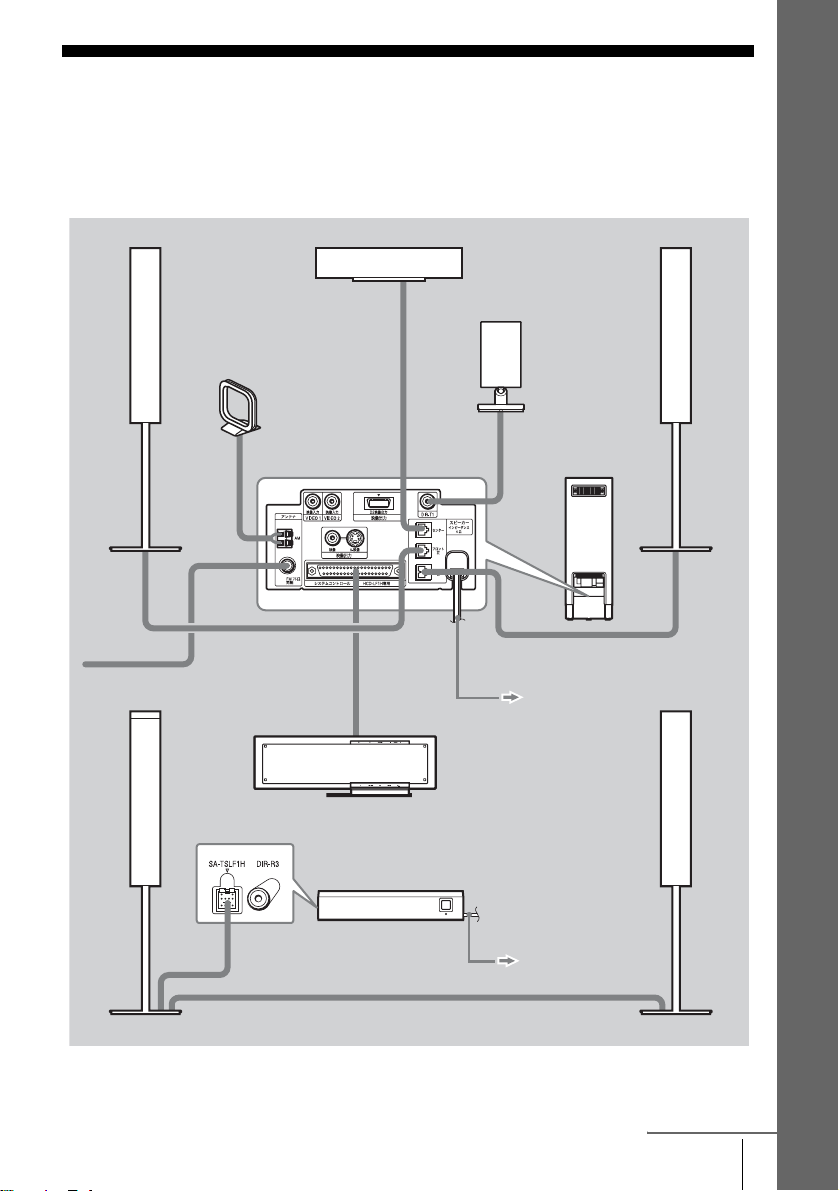
手順2:本機をつなぐ
下記は本機の接続図です。次ページの1~6もあわせてお読みください。
テレビの接続については35、44ページをご覧ください。その他の機器の接続については48ペー
ジをご覧ください。
2 フロントスピーカー L(左)
4 AM ループアンテナ
サブウーファー底面
4 FM ワイヤーアンテナ
1 コントロールユニット
2 センタースピーカー
2 フロントスピーカー R(右)
5 発光ユニット
サブウーファー
6 電源コード
接続と設定―基本編
サラウンドスピーカー L(左)
3 AC アダプター
6 電源コード
サラウンドスピーカー R(右)
次のページへつづく
29
Page 30
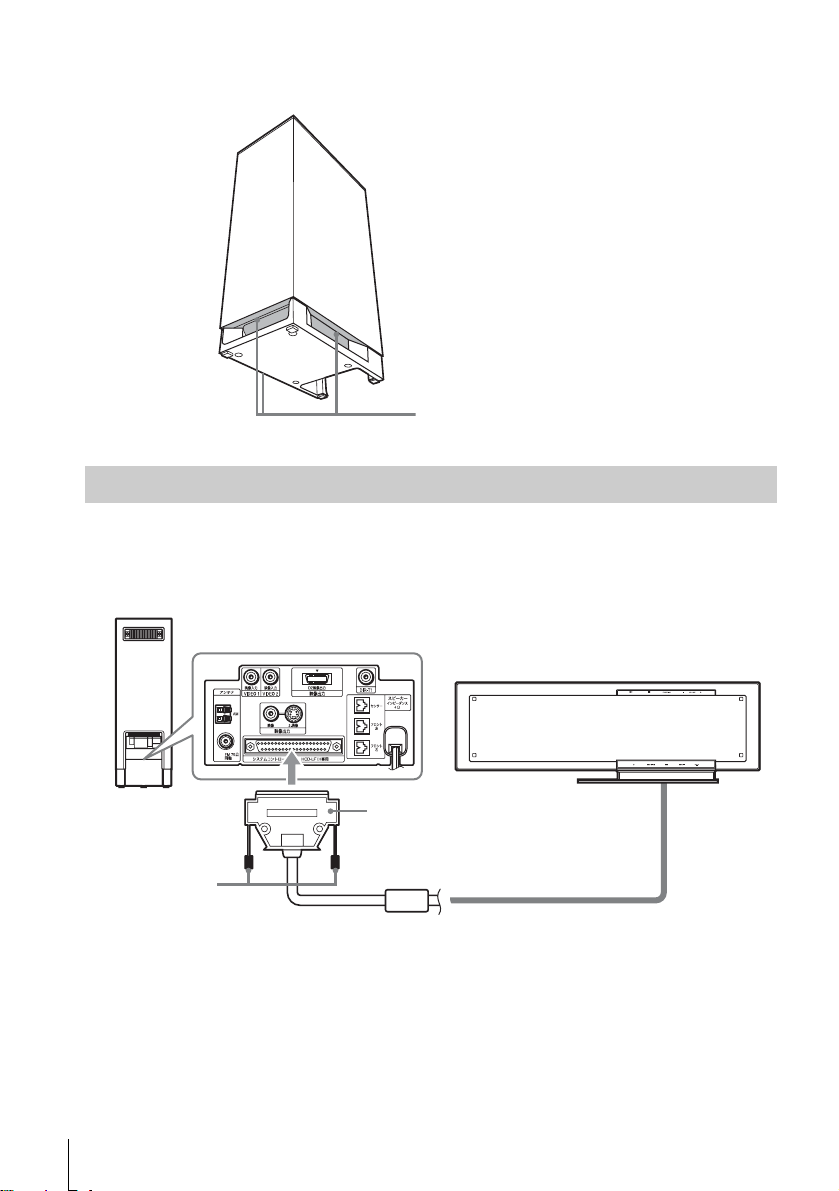
サブウーファーを持つときのご注意
• スリットに手を入れて持たないでください。内部のスピーカーユニットに手が触れ、ユニットを傷めるおそ
れがあります。サブウーファーを持つときは、底を持ってください。
サブウーファー
スリット
1コントロールユニットをつなぐ
コントロールユニットのシステムコントロールコードを、サブウーファーのシステムコントロー
ル端子につなぎます。
システムコントロールコードのコネクターを差し込んでから、ネジを締めて固定します。
30
サブウーファー
ネジ
サブウーファー底面
コントロールユニット
コネクター
システムコントロールコード
Page 31

2スピーカーをつなぐ
フロントスピーカー、センタースピーカーをつなぐには
スピーカーコードのコネクターを、コネクターと同じ色のスピーカー端子につなぎます。
接続と設定―基本編
サブウーファー
サブウーファー底面
フロントスピーカー L
(左)
緑
白
赤
スピーカーコード
フロントスピーカー R
(右)
センタースピーカー
3ACアダプターをつなぐ
サラウンドスピーカー L(左)のスピーカーシステムコードを、ACアダプターのSA-TSLF1H端
子につなぎます。
AC アダプター
スピーカーシステムコード
次のページへつづく
31
Page 32

4アンテナをつなぐ
AMアンテナをつなぐには
アンテナはAM放送を受信しやすい形状、長さになっています。はずしたり、丸めたりしないで
ください。
1 ループ( )になっている部分のみをプラスチックスタンドから
はずす。
2 組み立てる。
台を起こし、溝に差しこみます。
3 AMアンテナ端子にアンテナコードをつなぐ。
付属のAMループアンテナは、コード(A)(B)をどちらの端子にもつなぐことができま
す。
ここまで差し込む
A
レバーを指で押しながら、
コードを挿入します。
AM
B
ご注意
• 雑音の原因になるため、AMループアンテナは本機や他のAV機器の近くに置かないでください。
ちょっと一言
• AM放送の受信状態が良くないときは、付属のAMループアンテナの向きや位置を受信状態の良い方向
や位置へ変えてください。
4 アンテナコードを軽く引いてみて、しっかりつながれたことを確認す
る。
32
Page 33

FMアンテナをつなぐには
FMアンテナ端子につなぎます。
FM 75 Ω 同軸端子
ご注意
• FMワイヤーアンテナをつないだ後は、受信状態の良い向きを探してください。
• FMワイヤーアンテナを壁にはるときは、受信状態の良い壁面を探してください。
• FMワイヤーアンテナは束ねたまま使わないでください。
• FMワイヤーアンテナは奥まで確実に差し込んでください。
ちょっと一言
• FM放送の受信状態が良くないときは、市販の75Ω同軸ケーブルを使って、本機と屋外アンテナをつなぎま
す。
サブウーファー底面
屋外アンテナ
接続と設定―基本編
次のページへつづく
33
Page 34

5発光ユニットをつなぐ
赤外線で音声信号をサラウンドスピーカーに送信します。
発光ユニットのコードをサブウーファーのDIR-T1端子につなぎます。
ピンク
サブウーファー底面
サブウーファー
発光ユニット
6電源コードをつなぐ
すべてのスピーカーをつないでから(29ページ)、サブウーファーとACアダプターの電源コー
ドを壁のコンセントにつないでください。
サブウーファー
電源コード
ご注意
• 本機は、コンセントの近くでお使いください。ご使用中不具合が生じた時は、すぐにコンセントから電源プ
ラグを抜き、電源を遮断してください。
AC アダプター
壁のコンセントへ
電源コード
壁のコンセントへ
34
Page 35

手順3:テレビをつなぐ
下記は本機とテレビの基本的な接続図です。
下記以外のテレビの接続については44ページをご覧ください。その他の機器の接続については
48ページをご覧ください。
テレビの音声を本機のスピーカーから聞かない場合は、Bの接続は不要です。
テレビ
サブウーファー後面
B
A
サブウーファー底面
必要な接続コード
A 映像入力端子のあるテレビにつなぐ
映像コード(付属)を使って、テレビの映像入力端子とサブウーファー底面の映像出力端子をつ
なぎます。
サブウーファー
:信号の流れ
黄(映像)
接続と設定―基本編
B 音声出力端子のあるテレビにつなぐ
ステレオ音声コード(別売り)を使って、テレビの音声出力端子と、サブウーファー後面のTV
(音声入力)端子につなぎます。白(左)端子には白プラグを、赤(右)端子には赤プラグを差
し込みます。
白(左/音声)
赤(右/音声)
ちょっと一言
• AAC(100ページ)を楽しむには本機とテレビをデジタル接続する必要があります(47ページ)。
• コードをつなぐとき、プラグは根元までしっかり差し込んでください。
誤
正
35
Page 36

手順4:本機を設置 する
スピーカーを設置する
サラウンド効果を充分に楽しむためには、サ
ブウーファー以外の5つのスピーカーをリス
ニングポジションからなるべく等距離(リス
ニングポジションを中心とした同心円上)に
設置してください。本機ではリスニングポジ
ションから0 m~7 mのところにフロントス
ピーカーを設置できます(距離A)。
また、音声をサラウンドスピーカーに送信す
るために、発光ユニットとサラウンドスピー
カー L(左)の受光部が一直線上に向かい合
うように、それぞれを置きます。詳しくは
「ワイヤレスシステムの調整をする」(37
ページ)をご覧ください。
以下のように設置します。
本機のワイヤレスシステムは、デジタル赤外
線伝送方式(Digital Infrared Audio
Transmission)を採用しております。
赤外線の届く範囲は、おおよそ下図のとおり
です。
上から見た図
発光ユニット
横から見た図
発光ユニット
赤外線
10
10
約 10m
サラウンド
スピーカー L(左)
赤外線
10
10
約 10m
受光部
フロントスピーカー L(左)
センタースピーカー
発光ユニット
サラウンドスピーカー R(右)
サラウンドスピーカー L(左)の受光部
36
フロントスピーカー R(右)
測定エリア
サラウンド
スピーカー L(左)
サブウーファーの設置のしかた
サブウーファーは以下の点に注意して設置し
てください。
• 反響が発生しないように、できるだけ固い
床に置く。
• 壁から数センチ以上離して、横に倒したり
せずに置く。
正しい例 悪い例
Page 37

ご注意
プ
• サラウンドスピーカー L(左)は、直射日光や照
明などの強い光が当たる場所には置かないでくだ
さい。
• 発光ユニットのコードは本機専用です。
• スピーカーを以下のような場所には置かないでく
ださい。
ー 傾いた所。
ー 極端に温度が高い所または低い所。
ー ほこりの多い所。
ー 湿気の多い所。
ー ぐらついた台の上など。
ー 直射日光が当たる所。
• 特殊な塗装、ワックス、油脂、溶剤などが塗られ
ている床に本機を置くときは、床に変色、染みな
どが残ることがあります。
• スピーカーにもたれたり、ぶらさがらないでくだ
さい。転倒のおそれがあります。
スピーカーの防磁について(テレビ画
面に色むらが起きたら)
本機サブウーファーに使っているスピーカー
ユニットは磁気モレを防ぐ防磁カバーを採用
していますが強力なマグネットのため、若干
の磁気モレが生じます。ブラウン管タイプの
テレビやプロジェクターと一緒に使う場合は
充分に(約30cm)離してお使いください。
本機をこれらに近づけると画面に色むらが生
じる場合があります。色むらが起きたら、
いったんテレビの電源を切り、15~30分後
に再びスイッチを入れてください。
それでも色むらが残るときは、スピーカーを
さらにテレビから離してください。さらにス
ピーカーの近くに磁気を発生するものがない
ようにご注意ください。スピーカーとの相互
作用により、色むらを起す場合があります。
磁気を発生するもの:ラック、置き台の扉に
装着された磁石、健康器具、玩具などに使わ
れている磁石など。
• 発光ユニットとサラウンドスピーカー L(左)の
間に障害物があるときや、スピーカーのレイアウ
トによって、赤外線の送受信がうまくできない場
合は、付属の受光ユニットを使います。詳しくは
「受光ユニットを使う」(41ページ)をご覧くだ
さい。
ワイヤレスシステムの調整をす
る
赤外線の送受信がうまくいくように、ワイヤ
レスシステムの調整をします。
"/1(電源)
コントロールユニット
ACアダプター
IR(赤外線)受信状態確認ラン
受光部
サラウンドスピーカー L(左)
POWER(電源)
POWER(電源)ランプ
接続と設定―基本編
ちょっと一言
• 発光ユニットを壁にかけることもできます。詳し
くは42ページをご覧ください。
• コンセントの位置によって、サラウンドスピー
カー L(左)とR(右)の位置を逆にすることが
できます。詳しくは「サラウンドスピーカー L
(左)を右側に置くには」(120ページ)をご覧く
ださい。
• スピーカーの配置を変えた場合、設定の変更をお
すすめします。詳しくは「自動でスピーカーを設
定する」(107ページ)をご覧ください。
次のページへつづく
37
Page 38

1 コントロールユニットの?/1
(電源)
(電源)ボタン、ACアダプ
ターのPOWER(電源)ボタ
ンを押して電源を入れる。
本機とACアダプターの電源が入り、
ACアダプターのPOWER(電源)ラン
プが点灯し、サラウンドスピーカー L
(左)のIR(赤外線)受信状態確認ラン
プが橙色に点灯します。
2 発光ユニットとサラウンドス
ピーカー L(左)の受光部が
一直線上に向かい合うよう
に、それぞれを置く。
サラウンドスピーカー L(左)のIR(赤
外線)受信状態確認ランプが緑色に点
灯するように、位置を調整します。
ご注意
• 発光ユニットとサラウンドスピーカー L(左)の
受光部の直線上に、人、物などの障害物がないよ
うに設置してください。サラウンドスピーカーの
音が途切れることがあります。
• IR(赤外線)受信状態確認ランプが橙色に点灯し
ている場合は、赤外線の送受信不可状態です。IR
(赤外線)受信状態確認ランプが緑色に点灯する
ように、発光ユニット、サラウンドスピーカー L
(左)の位置、角度を調整してください。
• IR(赤外線)受信状態確認ランプが橙色に点滅し
ている場合は、他のソニー製品の赤外線を受信し
ています。IR(赤外線)受信状態確認ランプが緑
色に点灯するように、発光ユニット、サラウンド
スピーカー L(左)の位置、角度、または他のソ
ニー製品の発光ユニットの位置を調整してくださ
い。
ちょっと一言
• 発光ユニットは、コンパクトで、角度調節がしや
すくなっていますので、先にサラウンドスピー
カー L(左)の位置を決めてから、発光ユニット
の位置、角度を調節することをおすすめします。
• 発光ユニットを壁にかけることもできます。詳し
くは42ページをご覧ください。
手順5:クイック設 定をする
本機を使うために必要な最低限の設定を行い
ます。
リモコンはコントロールユニットのリモコン
受光部(136ページ)に向けて操作します。
電源
C/X/x/c、
(決定)
ACアダプター
POWER
画面表示
ファンク
ション +/-
1 テレビの電源を入れる。
2 リモコンの電源ボタンとAC
アダプターのPOWER(電
源)ボタンを押す。
本機の電源が入ります。
ご注意
• コントロールユニットの表示窓に「DVD」
が表示されます。「DVD」が表示されない
ときは、ファンクション+/-ボタンを繰
り返し押して「DVD」を表示させます。
38
Page 39

3 本機の映像が映るようにテレ
ビの入力を切り換える。
画面の下部に[クイック設定するには[決
定]を押してください]のメッセージが表
示されます。このメッセージが表示さ
れないときは、クイック設定画面を表
示させてください(40ページ)。
4 ディスクを入れない状態で
(決定)を押す。
つないだテレビの縦横比の設定画面が
テレビに表示されます。
画面設定
TVタイプ:
HDMI 解像度:
BCR/RGB (HDMI):
YC
スクリーンセ−バー:
背景画面:
4:3 出力:
4:3 レターボックス
ジャケットピクチャー
16:9
16:9
4:3 パンスキャン
フル
フル
5 X/xで本機につないだテレビ
画面の縦横比を選ぶ。
ワイドスクリーンタイプのテレビ、ま
たはワイドスクリーンモードのある4:3
スクリーンタイプのテレビをお使いの
ときは
[16:9]を選びます(112ページ)。
4:3スクリーンタイプのテレビをお使い
のときは
[4:3レターボックス]または[4:3パンス
キャン]を選びます(112ページ)。
自動音場補正
測定マイクの接続を確認してください
測定を開始しますか
はい
いいえ
7 サブウーファー後面のECM-
AC1端子に測定マイクをつな
ぎ、視聴する位置で耳と同じ
高さになるように、市販の台
や三脚を使って固定する。
スピーカーとマイクの間に障害物など
がないようにしてください。また、測
定マイクの「FRONT」側が前面に向く
ように設置してください。
サブウーファー後面
測定マイクはしっかりと
差し込んでください。
前面
測定マイク
接続と設定―基本編
6 (決定)を押す。
[自動音場補正]の設定画面が表示されま
す。
次のページへつづく
39
Page 40

ご注意
• 測定中は大きな測定音が出ます。音量は調
整できません。お子様や隣近所への配慮を
お願いします。
• ECM-AC1端子に付属の測定マイク以外の
マイクをつながないでください。
8 X/xで[はい]を選び、 (決
定)を押す。
[自動音場補正]が始まります。
測定音以外の音が入らないように、静
かな環境で測定してください。
ご注意
• 測定中(約1分間)は測定の妨げにならな
いよう測定エリア(機器の設置エリア)
(36ページ)の外側に出てください。
• サラウンドスピーカーから測定用の音が出
力されないときは、ワイヤレスシステムの
調整を行ってください。詳しくは「ワイヤ
レスシステムの調整をする」(37ページ)
をご覧ください。
9 測定マイクを抜き、C/c で
[はい]を選び、 (決定)を押
す。
クイック設定は完了しました。すべて
の接続と設定作業は完了です。
測定が終了しました
フロント L :
フロント R :
センター :
サブウーファー :
サラウンド L :
サラウンド R :
この測定結果でよい場合は測定マイクを抜いて
「はい」を選択してください
ご注意
• 壁や床の反響が測定に影響する場合があり
ます。
• 測定が失敗したときは画面にしたがって
[自動音場補正]を再度行ってください。
ちょっと一言
• サラウンドスピーカー L(左)を右側に設
置していた場合、アンプメニューの「SL
SR REVERSE」設定(120ページ)は自
動的に「ON」に設定されます。
4.8m 0.0dB
4.8m 0.0dB
4.8m + 1.0dB
4.8m + 4.0dB
3.0m
3.0m
いいえ
はい
-
2.0dB
-
2.0dB
ちょっと一言
• [自動音場補正]をキャンセルしたときは「スピー
カーに関する設定をする」(117ページ)でス
ピーカーの設定を行ってください。
• スピーカーの設置場所を変更したときは、スピー
カー設定を再度行ってください。詳しくは「自動
でスピーカーを設定する」(107ページ)をご覧
ください。
• 設定を変更したいときは、「設定画面を使う」
(110ページ)をご覧ください。
• [自動音場補正]のエラー表示について詳細は「エ
ラーが出たときは」(109ページ)をご覧くださ
い。
クイック設定の画面を呼び出すには
1 ディスクを再生しているときは、xボタ
ンを押して再生を止めてから、 画面表
示ボタンを押す。
コントロールメニュー画面が表示されま
す。
2 X/x で [設定]を選び、 (決定)
を押す。
[設定]の項目が表示されます。
)
1 2 ( 2 7
)
1 8 ( 3 4
T
0 : 0 0 : 0 2
クイック
クイック
カスタム
リセット
DVDビデオ
3 X/x で[クイック]を選び、 (決定)を押
す。
クイック設定画面が表示されます。
クイック設定をやめるには
画面表示ボタンを押します。
40
Page 41

接続と設定―応用編
受光ユニットを使 う
発光ユニットとサラウンドスピーカー L
(左)の間に障害物があるときや、スピー
カー設置位置や向きによって、赤外線の送受
信がうまくできない場合は、付属の受光ユ
ニットを使います。
受光ユニット用スタンドを使う場合は、受光
ユニットと受光ユニット用スタンドの三角
マークが合うように、スタンドを差し込んで
ください。
受光ユニット
三角マーク
ご注意
• 受光ユニットをACアダプターにつなぐと、自動
的にサラウンドスピーカー L(左)の受光部がオ
フになり、つないだ受光ユニットで受信するよう
になります。
• 受光ユニットの調整は、サラウンドスピーカー L
(左)の受光部と同じように行ってください。
接続と設定―応用編
受光ユニット用スタンド
受光ユニットをつなぐには
受光ユニットをACアダプターのDIR-R3端子
につなぎます。
AC アダプター
水色
受光ユニット
41
Page 42

発光ユニットや受 光ユニットを壁に 取り付ける
発光ユニットと受光ユニットの間に障害物が
ある場合や、ユニット間を人が通ることが多
い場合などには、発光ユニット、受光ユニッ
トを壁にかけることができます。
2 市販のネジ(2個)を壁に取
り付ける。
2個のネジは同じ高さで30mm離して
取り付けます。
30 mm
発光ユニットと受光ユニットの両方を壁にか
けるときは、発光ユニットの位置を決めてか
ら受光ユニットの位置を決めてください。
発光ユニットを壁にかける
1 発光ユニットのスタンドを下
図のように回す。
発光ユニット
スタンド
5 ~ 7 mm
4 mm
3 スタンド底面の穴をネジにか
ける。
壁にかけたあと、しっかり取り付けら
れているかどうか確認してください。
発光ユニット
スタンド
42
Page 43

ちょっと一言
下図のように、コードをスタンド底面の溝に収納す
ることもできます。
スタンド
溝
ご注意
• 壁の材質や強度に合わせたネジを使ってくださ
い。
• 強度の弱い壁には取り付けないでください。
• 取り付けには、取り付け強度不足がないように注
意して行ってください。
• コードを抜き差しするときは、発光ユニットまた
は受光ユニットを壁から取りはずしてください。
受光ユニットを壁にかける
1 市販のネジを壁に取り付け
る。
ネジが壁から4mm出るように取り付け
ます。
2 受光ユニット用スタンドをは
ずして、後面の穴をネジにか
ける。
壁にかけたあと、しっかり取り付けら
れているかどうか確認してください。
受光ユニット
受光ユニット用スタンド
接続と設定―応用編
5 ~ 7 mm
4 mm
43
Page 44

テレビをつなぐ(応用編)
「手順3:テレビをつなぐ」(35ページ)以外のテレビの接続について説明します。
お使いのテレビの端子に合ったコードを選びます。
映像コードやHDMI*コードをつなぐ
お持ちのテレビの端子に合わせて、下の
A、Bの方法から選ぶことができます。
AtBとなるにつれて高画質になります。
HDMIコード(別売り)を使って、HDMI端子のあるテレビとつなぐこともできます。
サブウーファー底面
A
S映像入力
端子へ
テレビ
(S映像入力端子あり)
* HDMI (High-Definition Multimedia Interface)
HDMI、 HDMIロゴ、およびHigh-Definition Multimedia Interfaceは、HDMI Licensing LLCの商標または
登録商標です。
B
テレビ
(D 映像入力端子あり )
D 映像入力端子へ
:信号の流れ
ご注意
•
VIDEO 1またはVIDEO 2(映像入力)端子から入力された映像信号は、S映像出力端子、D2映像出力端子、
HDMI出力端子からは出力されません。
44
Page 45

A S映像入力端子のあるテレビにつなぐ
S映像コード(別売り)を使って、テレビのS映像入力端子と本機のS映像出力端子をつなぎま
す。
B D映像入力端子のあるテレビにつなぐ
D映像コード(別売り)を使って、テレビのD映像入力端子と、本機のD2映像出力端子をつなぎ
ます。プログレッシブ方式に対応したテレビとつないだときは、本機をプログレッシブ出力に設
定して高画質な映像を楽しむことができます(114ページ)。
HDMI/DVI 入力端子のあるテレビにつなぐ
HDMIコード(別売り)を使って、テレビのHDMI入力端子と、本機のHDMI出力端子をつなぎま
す。デジタル信号により高精細映像と音声を楽しむことができます。
テレビにDVI入力端子がある場合、HDMI/DVIコンバーターケーブル(別売り)を使ってテレビ
とつなぐことはできますが、その場合テレビは音声信号を受け取れません。
また、HDCP(High-bandwidth Digital Content Protection)に準拠していないDVI対応機器
にはつなぐことができません。
1 コントロールユニットスタンドカバーとHDMI端子カバーをはずす。
HDMI端子カバー
gマークを押してスライドさせます。
接続と設定―応用編
,
コントロールユニットスタンドカバー
左右に広げながらはずします。
次のページへつづく
45
Page 46

2 HDMIコードをつなぐ。
,
HDMIコード
HDMIコードは、コントロール
ユニットスタンドのフックにか
けます。
3 コントロールユニットスタンドカバーとHDMI端子カバーを、コントロールユニットスタン
ドに取り付ける。
,
HDMI端子カバー
コントロールユニットスタンドカバー
4 HDMIコードをテレビにつなぐ。
テレビ
(HDMI 端子あり )
システムコントロールコードとHDMI
コードを、コントロールユニットスタ
ンドカバーの穴に通します。
コントロールユニット
46
HDMI 端子へ
:信号の流れ
Page 47

光デジタル音声出力端子のあるテレビにつなぐ
テレビの音質を本機のスピーカーからより高音質で聞くことができます。
また、AAC(100ページ)を楽しむにはこの接続を行ってください。
光デジタルコード(別売り)を使って、テレビの光デジタル音声出力端子と、サブウーファー後
面のTV(デジタル音声入力光)端子につなぎます。
テレビ(光デジタル音声出力
端子があるテレビ)
光デジタル音声
出力端子へ
ご注意
• アナログ接続とデジタル接続を両方行った場合、デジタル接続が優先されます。
• 光デジタルコードをつなぐときは、下図の向きでカチッと音がするまで差し込んでください。
サブウーファー後面
:信号の流れ
接続と設定―応用編
• 光デジタルコードでつなぐとき、お使いのテレビがすべての音声を出力しない場合があります。詳しくはテ
レビの取扱説明書もあわせてご覧ください。
• 光デジタルコードでつなぐとき、つなぐテレビ側で音声出力に関する設定が必要な場合があります。つなぐ
テレビの取扱説明書もあわせてご覧ください。
ちょっと一言
• 実際にテレビの音声を聞くには、ファンクションを「TV」に切り換える必要があります。詳しくは55ペー
ジをご覧ください。
• 本機のデジタル入力は、BSデジタル放送などのMPEG-2 AACに対応しています。AACを楽しむには「デジ
タル放送用の音声(AAC)を楽しむ」(100ページ)をご覧ください。
47
Page 48

その他の機器をつなぐ
お使いのさまざまな機器を本機につないで、音声を本機のスピーカーから聞くことができます。
DVDレコーダー(スゴ録など)/BSデジタル/デジタルCSチュー
ナー /ビデオなどをつなぐ
DVD レコーダー(スゴ録など)/BS デジタ
ル / デジタル CS チューナー / ビデオなど
映像出力端子へ
同軸デジタル
音声出力端子へ
音声出力端子へ
サブウーファー底面
映像出力端子へ
映像信号
音声信号
A
サブウーファー
サブウーファー
後面
A
音声出力端子へ
同軸デジタル
音声出力端子へ
DVD レコーダー(スゴ録など)/
BS デジタル / デジタル CS チュー
ナー / ビデオなど
:信号の流れ
B
B
48
Page 49

ご注意
• 音声コードでVIDEO 1(音声入力)端子につないだ機器は、映像コードはVIDEO 1(映像入力)端子につな
いでください。同じように、音声コードでVIDEO 2(音声入力)端子につないだ機器は、映像コードは
VIDEO 2(映像入力)端子につないでください。
• 雑音を防ぐために、プラグはしっかりと差し込んでください。
ちょっと一言
• アナログ音声信号とデジタル音声信号が同時に入力された場合、デジタル音声信号を優先して出力します。
x 映像接続コードをつなぐ
映像出力端子のある機器とつなぐ
ビデオ機器またはその他の機器を、映像コードを使って本機のVIDEO 1またはVIDEO 2(映像
入力)端子につなぎます。
黄(映像)
ご注意
•
VIDEO 1またはVIDEO 2(映像入力)端子から入力された映像信号は、S映像出力端子、D2映像出力端子、
HDMI出力端子からは出力されません。
x 音声接続コードをつなぐ
A 音声出力端子のある機器とつなぐ
ステレオ音声コード(別売り)を使って、ビデオなどの機器の音声出力端子と、本機のVIDEO 1
またはVIDEO 2(音声入力)端子につなぎます。白(左)端子には白プラグを、赤(右)端子に
は赤プラグを差し込みます。
白(左/音声)
赤(右/音声)
接続と設定―応用編
B 同軸デジタル音声出力端子のある機器とつなぐ
同軸デジタルコード ( 別売り ) を使って本機の VIDEO 1 または VIDEO 2(デジタル音声入力同
軸)端子につなぎます。
ご注意
• アナログ接続(A)、デジタル接続(B)を両方行った場合、デジタル接続(B)が優先されます。
• 同軸デジタルコード(別売り)でつないだときに、つないだ機器側で音声出力に関する設定が必要な場合が
あります。つないだ機器の取扱説明書もあわせてご覧ください。
ちょっと一言
• アナログ接続(A)に比べ、デジタル接続(B)のほうが、より高音質でお楽しみいただけます。
• 本機のデジタル入力(B)は、BSデジタル放送などのMPEG-2 AACに対応しています。AACを楽しむには
「デジタル放送用の音声(AAC)を楽しむ」(100ページ)をご覧ください。
49
Page 50

基本的な操作
ディスクを再生する
再生するDVDビデオ、ビデオCDの種類によっては、操作が違ったり、禁止されている操作があ
ります。
再生するディスクに付属の説明書も必ずご覧ください。
"/1(電源)
表示窓
1(スタンバイ)
ランプ
タッチボタン/ガイドランプ
(N/x/FUNCTION/VOLUME -/+)
タッチボタンのいずれかに触れ、ガイドランプを点灯
させてから、タッチボタンを押して操作します (タッ
チボタンはガイドランプ点灯中に働きます)。
ご注意
• タッチボタンは軽く触れるだけで働きます。強く押
さないようにしてください。
• しばらくの間タッチボタンを押さないと、ガイドラ
ンプは自動的に消えます。
ディスクスロット
Z
./>
H
音量 +/-
消音
X
1 テレビの電源を入れる。
2 本機の映像が映るようにテレビの入力を切り換える。
3 コントロールユニットの?/1(電源)ボタンを押す。
本機の電源が入ります。
ファンクションが「DVD」ではないときは、コントロールユニットの表示窓に「DVD」と
表示されるまでリモコンのファンクション+/-ボタンまたはコントロールユニットの
FUNCTIONボタン(タッチボタン)を繰り返し押してください。
コントロールユニットの表示窓に「No Disc」が表示されると、ディスクを入れる準備が
整います。
電源
/
x
ファンク
ション +/-
50
ご注意
• 「No Disc」が表示される前にディスクを入れないでください。
Page 51

4 ディスクを入れる。
自動的にディスクが引き込まれるまでディスクを押し込んでください。
ラベル面を手前に向けます。
ディスクが自動的に引き込まれ、コントロールユニットの表示窓に以下のように表示され
ます。
5 リモコンのH またはコントロールユニットのH(タッチボタン)
を押す。
再生が始まります。
リモコンの音量+/-ボタンやコントロールユニットのVOLUME-/+ボタン(タッチボタ
ン)で音量を調節してください。
基本的な操作
省電力モード(スタンバイモード)にするには
本機の電源が入っている状態から省電力モードにするとき
• リモコンの電源ボタンまたはコントロールユニットの?/1(電源)ボタンと、ACアダプター
のPOWER(電源)ボタンを1回押す。
このとき、コントロールユニットの1(スタンバイ)ランプが点灯し、ACアダプターの
POWER(電源〕ランプが消灯します。
省電力モードを解除するとき
• リモコンの電源ボタンまたはコントロールユニットの?/1(電源)ボタンと、ACアダプター
のPOWER(電源)ボタンを1回押す。
このとき、コントロールユニットの1(スタンバイ)ランプが消灯し、ACアダプターの
POWER(電源〕ランプが点灯します。
ちょっと一言
• データCDに記録されたMP3音声トラックやJPEG画像ファイルの再生は、「データCDやデータDVDに記録
されたMP3音声トラックとJPEG画像ファイルを再生する」(87ページ)をご覧ください。
次のページへつづく
51
Page 52

いろいろな操作のしかた
こんなときは 操作
止める リモコンのxまたはコントロールユニットのx
一時停止する Xを押す
一時停止したあと、つづきを
再生する
再生中にチャプターや映像、
曲を進める
再生中にチャプターや映像、
曲を戻す
消音する 消音ボタンを押す。消音をキャンセルするには、も
ディスクを取り出す
少し前のシーンに戻す
少し先のシーンに進める
* DVD ビデオ、DVD-RW、DVD-R のみ。
** DVD ビデオ、DVD-RW、DVD-R、DVD+RW、DVD+R のみ。
ご注意
• シーンによっては や が使えない場合があります。
(タッチボタン)を押す
XまたはHを押す
>を押す(JPEG画像ファイルは除く)
.を押す(JPEG画像ファイルは除く)
う一度消音ボタンを押すか、音量+ボタンで音量を
上げる
コントロールユニットのZを押す
*
再生中に を押す
**
再生中に を押す
52
Page 53

ラジオやつないだ機器の音を楽しむ
FUNCTION(タッチボタン)
表示窓
X/x/c、
(決定)
カバーを開けた状態
ファンクション
+/-
アンプメニュー
1 リモコンのファンクション+/-ボタンまたはコントロールユニット
のFUNCTIONボタン(タッチボタン)を繰り返し押して、コント
ロールユニットの表示窓に再生したいものを表示させる。
リモコンのファンクション+ボタンまたはコントロールユニットのFUNCTIONボタン
(タッチボタン)を押すたびに、ファンクションは以下の順番で切り換わります。
(リモコンのファンクション-ボタンを押すと、逆の順番で切り換わります。)
基本的な操作
t FM t AM t TV t VIDEO 1 t VIDEO 2 t DVD t ….
DVD
選ぶファンクション 再生したい機器
FMまたはAM 本機に内蔵されているラジオ(32、94ページ)
TV テレビ(35、44ページ)
VIDEO 1または
VIDEO 2
DVDレコーダー(スゴ録など)、BSデジタル/デジタル
CSチューナー /ビデオなど(48ページ)
2 つないだ機器の電源を入れて、再生する。
次のページへつづく
53
Page 54

接続機器からの入力レベルを変える
TV、VIDEO 1、VIDEO 2などの音声入力端子につないだ機器の音を聞くときに、つないだ機器
によっては音が小さく聞こえることがあります。そのときは入力レベルを変更できます。
1 ファンクション+/-ボタンを繰り返し押して、コントロールユニッ
トの表示窓に「TV」、「VIDEO 1」、または「VIDEO 2」を表示させ
る。
2 アンプメニューボタンを押す。
アッテネート
3 X/xを押して表示窓に「ATTENUATE
またはcを押す。
」を表示させてから (決定)
4 X/xを押してコントロールユニットの表示窓にお好みの設定を表示さ
せる。
お買い上げ時の設定は、下線の項目です。
(オン)
• 「ON」
本機への入力レベルを下げます。音がひずむ場合はこの設定にしてください。
• 「OFF」(オフ)
通常の入力レベルです。他のファンクションに比べて音量が小さいとき、この設定にし
てください。
5 (決定)を押す。
手順4で選んだ項目が設定されます。
6 アンプメニューボタンを押す。
アンプメニューを終了します。
54
Page 55

テレビやビデオの音声をすべてのスピー カーで楽しむ
本機のスピーカーでテレビやビデオの音声を楽しめます。
接続については「手順3:テレビをつなぐ」(35ページ)、「テレビをつなぐ(応用編)」(44ペー
ジ)、「その他の機器をつなぐ」(48ページ)をご覧ください。
サウンド
フィールド
FUNCTION(タッチボタン)
ファンクション +/-
表示窓
1 リモコンのファンクション+/-ボタンまたはコントロールユニット
のFUNCTIONボタン(タッチボタン)を繰り返し押して、コント
ロールユニットの表示窓に「TV」、「VIDEO 1」または「VIDEO 2」
を表示させる。
基本的な操作
2 テレビやビデオの電源を入れる。
3 サウンドフィールドボタンを繰り返し押して、お好みのサウンド
フィールドをコントロールユニットの表示窓に表示させる。
テレビやビデオの音声を6本のスピーカーから出力したいときは、サウンドフィールドの
「Pro Logic Ⅱ Movie」または「Pro Logic Ⅱ Music」を選んでください。サウンド
フィールドについて詳しくは62ページをご覧ください。
55
Page 56

サウンド効果を選ぶ
映画や音楽など再生するディスクに合ったサウンド効果が楽しめます。
ムービー /
ミュージック
表示窓
再生中にムービー /ミュージックボタンを押す。
ムービー /ミュージックボタンを繰り返し押して、コントロールユニットの表示窓にお好みの
モードを点灯させます。
お買い上げ時の設定は、下線の項目です。
• 「Auto
• 「Movie」(ムービーモード)
• 「Music」(ミュージックモード)
」(オートモード)
再生するディスクに合わせたサウンド効果を自動的に選びます。
映画を楽しむのに適しています。
音楽を楽しむのに適しています。
ちょっと一言
• インフォメーションモード(57ページ)が「DETAIL」に設定されているときに、ムービーモードやミュー
ジックモードを選ぶと、コントロールユニットの表示窓に「MOVIE」または「MUSIC」が表示されます。
56
Page 57

表示窓の表示のしかたを変える
(INFORMATION MODE(インフォメーションモード))
コントロールユニットの表示窓の表示のしかたを変えることができます。
X/x/c、
(決定)
基本的な操作
表示窓
カバーを開けた状態
アンプ
メニュー
1 アンプメニューボタンを押す。
インフォメーション
2 X/xを押してコントロールユニットの表示窓に「INFORMATION
モード
MODE
」を表示させてから (決定)またはcを押す。
3 X/xを押してコントロールユニットの表示窓にお好みの設定を表示さ
せる。
お買い上げ時の設定は、下線の項目です。
DETAIL」(詳細表示)
• 「
ディスクの種類、トラックナンバー、リピートモード表示、ラジオの周波数など、選ん
だファンクションの情報を詳しく表示します。表示内容について詳しくは137ページを
ご覧ください。
• 「STANDARD」(通常表示)
ディスクの種類やトラックナンバーなどを表示します。
• 「SIMPLE」(簡単表示)
選ばれているファンクション名のみ表示します。
次のページへつづく
57
Page 58

4 (決定)を押す。
選んだ項目が設定されます。
5 アンプメニューボタンを押す。
アンプメニューを終了します。
58
Page 59

コントロールメニュー画面の見かた
画面表示
テレビに表示されるコントロールメニュー画面を使って、ファンクションを選んだり、関連する
情報を選んだりします。 画面表示ボタンを繰り返し押すと、テレビの表示は以下のように切り
換わります。
コントロールメニュー画面 1
m
コントロールメニュー画面 2(特定のディスクのみ表示)
m
コントロールメニュー画面 切
基本的な操作
次のページへつづく
59
Page 60

コントロールメニュー画面表示
コントロールメニュー 1、2はディスクの種類によって表示される項目が違います。詳しい説明
は( )内のページをご覧ください。
例:DVDビデオ再生中のコントロールメニュー画面 1
*1
*2
*1
*2
再生状態
(N再生、X一時停止、x停止など)
DVDビデオ
ディスク表示
*4
経過時間
選んでいる設定項目
選択項目
*3
項目
選んだ項目
1 2 ( 2 7
1 8 ( 3 4
T
1 : 3 2 : 5 5
切
切
ディスク
タイトル
現在のタイトル番号
現在のチャプター番号
タイトルの総数
チャプターの総数
)
)
チャプター
選んだ項目名
操作メッセージ
*1 PBC 再生時のビデオ CD のシーン、ビデオ CD /スーパーオーディオ CD / CD のトラック、データ CD
/データ DVD のアルバムを表示します。
*2 ビデオ CD のインデックス、データ CD /データ DVD の MP3 音声トラック、JPEG 画像ファイルを表示
します。
*3 スーパー VCD は SVCD と表示します。データ CD /データ DVD の MP3 音声トラックは MP3 ディスク
としてコントロールメニュー画面 1、JPEG 画像ファイルは JPEG ディスクとしてコントロールメニュー画
面 2 に表示します。
*4 JPEG 画像ファイルの場合は、コントロールメニュー画面 2 に日付を表示します。
リピート
決定 画面表示
終了:
コントロールメニュー画面表示を消すには
画面表示ボタンを押します。
コントロールメニュー画面項目一覧
項目 項目名、機能、可能なディスクの種類
[タイトル](67 ページ)/[シーン](67 ページ)/[トラック](67 ページ)
再生するタイトル、シーン、トラックを選びます。
[チャプター](67 ページ)/[インデックス](67 ページ)
再生するチャプター、インデックスを選びます。
[トラック](67 ページ)
再生するトラックを選びます。
[オリジナル / プレイリスト](78 ページ)
再生するタイトルの種類、オリジナルのタイトルあるいは編集して作成されたプレイリ
ストを選びます。
60
Page 61

[時間 / テキスト](67 ページ)
経過時間および残り時間を調べます。
タイムコードを入力して映像や曲を探します。DVD や CD のテキスト、MP3 音声ト
ラック名を表示します。
[自動音場補正](107 ページ)
自動でスピーカーを設定します。
[マルチ /2CH](84 ページ)
スーパーオーディオ CD の再生エリアを選びます。
[プログラム](71 ページ)
トラックを選んで好きな順に再生します。
[シャッフル](73 ページ)
トラックをランダム ( 無作為 ) な順番で再生します。
[リピート](74 ページ)
ディスク全体 ( 全タイトル / 全トラック / 全アルバム ) または1つのタイトル / チャプ
ター / トラック / アルバムを繰り返し再生します。
[視聴制限](103 ページ)
特定のディスクやシーンの再生を禁止する設定をします。
[設定](110 ページ)
[クイック]セットアップ(38ページ)
つないだテレビに合う画面の縦横比や[自動音場補正]開始の選択を行います。
[カスタム]セットアップ
クイックセットアップに加えて、さまざまな設定をします。
[リセット]
クイックセットアップ、カスタムセットアップでの設定内容をお買い上げ時の設定に戻
します。
[アルバム](67 ページ)
再生するアルバムを選びます。
[ファイル](67 ページ)
再生する JPEG 画像ファイルを選びます。
[日付](81 ページ)
JPEG 画像ファイルが撮影された日付を表示します。
[スライド送り時間](89 ページ)
スライドショーの表示する間隔を選びます。
[スライド効果](89 ページ)
スライドショーの表示が変わるときの効果を選びます。
[音声映像選択モード](89 ページ)
データ CD/ データ DVD を再生するときに、再生するデータの種類:MP3 音声トラック
( 音声 )、JPEG 画像ファイル ( 映像 )、または両方 ( 自動 ) を選びます。
基本的な操作
ちょっと一言
• コントロールメニュー画面のアイコンは、[切]以外を選んでいるときは緑に点灯します t
([プログラム]、[シャッフル]、[リピート]のみ)。[オリジナル/プレイリスト]アイコンは、[プレイリスト]
を選んでいるときに緑に点灯します。「マルチ/2CH」アイコンは、「マルチ」を選んでいるときに緑に点灯
します。
61
Page 62

音声を楽しむ
サラウンドを楽しむ
本機にプログラムされているサウンドフィー
ルド(音場効果)を選ぶだけで、簡単にサラ
ウンド効果を楽しめます。
サウンド
フィールド
サウンドフィールドボタンを押
す。
サウンドフィールドボタンを繰り返し押し
て、コントロールユニットの表示窓にお好み
のサウンドフィールドを表示させます。
サウンドフィールド 表示窓の表示
AUTO FORMAT
DIRECT STANDARD
AUTO FORMAT
DIRECT MULTI
Dolby Pro Logic II
MOVIE
Dolby Pro Logic II
MUSIC
Auto Format
Direct
Standard
Auto Format
Direct Multi
Pro Logic II
Movie
Pro Logic II
Music
サウンドフィールド 表示窓の表示
CINEMA STUDIO EX Cinema Studio
LIVE CONCERT Live Concert
SPORTS STADIUM Sports Stadium
PORTABLE AUDIO
ENHANCER
2 CHANNEL STEREO 2Channel
EX
Portable Audio
Enhancer
Stereo
入力された音声をそのまま再生
する
x AUTO FORMAT DIRECT STANDARD
(オートフォーマットダイレクトスタンダー
ド)
オートデコーディング機能は、入力された音
声信号の種類を自動的に識別し(ドルビーデ
ジタル、DTS、標準的な2チャンネルステレ
オなど)、必要に応じて適切なデコード処理
を行います。このモードは何も音場効果(残
響音など)を加えずに、録音された、または
エンコードされたままの音を再現します。
ただし、低周波数の音声信号(ドルビーデジ
タルLFEなど)がない場合は、低周波数の音
声信号がサブウーファーへの出力用につくら
れます。
複数のスピーカーから音声を出
力する
x AUTO FORMAT DIRECT MULTI
(オートフォーマットダイレクトマルチ)
ディスクの種類に関わらず、複数のスピー
カーから音声を出力します。
ご注意
• ソースによっては、複数のスピーカーから音が出
ない場合があります。
62
Page 63

CDなどの2チャンネルソース
を5.1チャンネルで出力する
x Dolby Pro Logic II MOVIE/MUSIC
(ドルビープロロジックIIムービー /ミュー
ジック)
サラウンド効果を再現するために2チャンネ
ルの音声信号を、ドルビープロロジックII処
理をして5チャンネルに振り分けます。ドル
ビープロロジックIIは、ドルビープロロジッ
クよりさらに空間的に広がりを持ったサラウ
ンド効果を、特別なサウンドを加えずに実現
したものです。
ご注意
• マルチチャンネルのソースを入力しているとき
は、Pro Logic II MOVIE/MUSICはキャンセルさ
れ、マルチチャンネルの音声信号はそのまま出力
されます。
• 二ヶ国語放送の場合、Dolby Pro Logic II
Movie/Musicの効果は得られません。
デジタルシネマサウンドを楽し
む
x CINEMA STUDIO EX
(シネマスタジオEX)
ソニー・ピクチャーズエンターテインメント
の映画制作スタジオ「キム・ノヴァク・シア
ター」の音響特性を再現します。このモード
は音場効果が豊富に使われているSF映画や
アクション映画に適しています。
DCS(デジタルシネマサウンド)につ
いて
ソニー・ピクチャーズエンターテインメント
との提携により、同社のスタジオの音響環境
を計測し、ソニー独自の技術であるDSP(デ
ジタルシグナルプロセッサー)と計測データ
を融合させて、「デジタルシネマサウンド」
は開発されました。「デジタルシネマサウン
ド」はホームシアターで、映画館の理想的な
音場効果を再現します
シネマスタジオEXについて
シネマスタジオEX(CINEMA STUDIO EX)
は、ドルビーデジタルDVDなどのマルチ形
式でエンコードされた映画ソフトを楽しむの
に適したサウンドフィールドです。このモー
ドはソニー・ピクチャーズエンターテインメ
ントのスタジオと同じ音響特性を再現しま
す。
シネマスタジオEXは、以下の3つの要素から
成り立っています。
• Virtual Multi Dimension
実在する1組のサラウンドスピーカーに加
えて、視聴者を取り巻くように5組の仮想
スピーカーを再現します。
• Screen Depth Matching
映画館では、スクリーンに映写されている
映像の中から音が聞こえてくるように感じ
ます。フロントスピーカーの音をスクリー
ンに移動させることによって、部屋の中で
も同じような感覚を再現します。
• Cinema Studio Reverberation
映画館に特有の残響効果を再現します。
シネマスタジオEXは、これら3つの音響効果
を実現する総合的なサウンドフィールドで
す。
ご注意
• 仮想スピーカーによるサウンドフィールド再生で
は、エフェクトの効果によりノイズが目立つこと
があります。
• 仮想スピーカーによるサウンドフィールド再生で
は、サラウンドスピーカーから直に音は聞こえま
せん。
音声を楽しむ
次のページへつづく
63
Page 64

ソースに合わせてサラウンドを
楽しむ
低音と高音のレベ
x LIVE CONCERT
(ライブコンサート)
300席くらいのライブハウスの音響を再現し
ます。
x SPORTS STADIUM
(スポーツスタジアム)
野球場などの大きなスタジアムの音響を再現
します。
x PORTABLE AUDIO ENHANCER
(ポータブルオーディオエンハンサー)
携帯用ミュージックプレーヤーで再生される
MP3などの圧縮されたソースに適していま
す。
フロントスピーカーとサブウー
ファーだけを使う
x 2 CHANNEL STEREO
(2チャンネルステレオ)
フロントスピーカー L(左)/R(右)とサ
ブウーファーの3本から音を出します。マル
チチャンネル音声は2チャンネルにダウン
ミックスして再生します。
どんなソースもフロントスピーカー L(左)
/R(右)とサブウーファーの3本で再生が
できます。
サラウンド効果を消すには
サウンドフィールドボタンを繰り返し押し
て、コントロールユニットの表示窓に
「Auto Format Direct Standard」または
「2Channel Stereo」を表示させます。
ちょっと一言
• 各ファンクションで最後に選んだサウンドフィー
ルドが本機に記憶されます。
ルを調節する
BASS/
X/x、
(決定)
TREBLE
1 BASS/TREBLEボタンを繰
り返し押して、コントロール
ユニットの表示窓に「Bass
Level」または「Treble
Level」を表示させる。
• 「Bass Level」
低音を調節します。(-6~+6まで、
1ずつ調節可能)
• 「Treble Level」
高音を調節します。(-6~+6まで、
1ずつ調節可能)
2 X/xを押して調節する。
調節した値はコントロールユニットの
表示窓に表示されます。
3 (決定)を押す。
64
Page 65

小さな音量で聞く
(Night Mode(ナイトモード))
夜遅くに映画を見るときでも、劇場のような
音響効果や台詞を明瞭に聞き取れるようにし
ます。
ナイト
モード
カバーを開けた状態
ナイトモードボタンを押す。
「Night Mode On」がコントロールユニット
の表示窓に表示されます。
音声を楽しむ
ナイトモードを解除するには
ナイトモードボタンをもう一度押す。
65
Page 66

ディスク再生―いろいろな機能
見たいところ、聞 きたいところを探 す
(スキャン/スロー再生/コマ送り)
再生しながら早送りや早戻しをして、見たい
ところや聞きたいところを探したり、
スロー再生をすることができます。
H
m/M
/
c/C
ステップ
早送り再生/早戻し再生をして
見たいところ、聞きたいところ
を探す(スキャン)
(JPEG画像ファイルを除く)
ディスクの再生中に、 /mまたは
M/ を押します。見たいところや聞きた
いところを見つけたら、
速さにします。スキャン中に /mまたは
M/ を繰り返し押すと、再生の速さが変
わります。ボタンを押すたびに次のように表
示が切り換わります。ディスクによって実際
の速さは異なります。
ボタンを押すたびに次のように表示が切り換
わります。
再生方向
×2B t 1 M t 2 M t 3 M
t
3M(DVDビデオ/DVD-VR/ビデオCDの
み)
×2B(DVDビデオ/スーパーオーディオCD/
CDのみ)
逆方向
×2b t 1 m t 2 m t 3 m
t
3m(DVDビデオ/DVD-VR/ビデオCDの
み)
×2b(DVDビデオのみ)
Hを押して通常の
ご注意
• DVD、ビデオCDによっては操作が禁止されてい
る場合があります。
66
ボタンを押すたびに再生速度は速くなりま
す。
Page 67

スロー再生をする
(DVDビデオ、DVD-RW、ビデオCD
のみ)
ディスクの一時停止中に /mまたは
M/ を押します。Hを押すと通常の再
生に戻ります。スロー再生をしているとき、
ボタンを押すたびにスロー再生の速さが変わ
ります。2種類の速さを選ぶことができます。
ボタンを押すたびに次のように表示が切り換
わります。
再生方向
y 1
2
逆方向(DVDビデオ、DVD-RWのみ)
y 1
2
コマ送りで見る
(スーパーオーディオCD、CD、MP3、
JPEG画像ファイルを除く)
一時停止中に再生方向はC ステップ、逆方
向(DVDビデオ、DVD-RWのみ)は
テップを押します。Hを押すと通常の再生
に戻ります。
ご注意
• DVD-R(VRモード)、DVD-RW(VRモード)で
は、静止画はサーチできません。
c ス
タイトルやチャプ ター、トラック、 シーンなどを使って 検索する
タイトル/チャプターでDVDを、トラック/イ
ンデックス/シーンでスーパーオーディオ
CD、CD、ビデオCD、データCD、データ
DVDを検索できます。
タイトルやトラックなどには、ディスク上で
番号がつけられているので、その番号を選ん
で頭出しします。また、タイトルの経過時間
をタイムコードで入力して場面を探すことも
できます(タイムサーチ)。
数字ボタン
クリア
X/x、
(決定)
画面表示
ディスク再生―いろいろな機能
1 画面表示ボタンを押す
(データCDまたはデータDVD
のJPEG画像ファイルを再生
しているときは 画面表示ボ
タンを2回押す)。
テレビに、コントロールメニュー画面
が表示されます。
次のページへつづく
67
Page 68

2 X
/xで検索項目を選ぶ。
DVDビデオ、DVD-RWのとき
[タイトル]
[チャプター ]
[時間/テキスト]
タイムコードを入力して場面を探すとき
は、[時間/テキスト]を選んでください。
PBC再生を使っていないビデオCD、
スーパー VCDのとき
[トラック]
[インデックス]
PBC再生を使ったビデオCD、スー
パー VCDのとき
[シーン]
3 (決定)を押す。
[**(**)]が[--(**)]に変わります。
)
1 2 ( 2 7
)
T
( 3 4
1 : 3 2 : 5 5
DVDビデオ
4 X/xまたは数字ボタンでタイ
トル、チャプター、トラッ
ク、インデックス、シーンな
どの番号を入力する。
スーパーオーディオCDのとき
[トラック]
[インデックス]
CDのとき
[トラック]
データCD(MP3音声トラック)のと
き
[アルバム]
[トラック]
データCD(JPEG画像ファイル)のと
き
[アルバム]
[ファイル]
例) [チャプター ]を選んだとき
**(**
[
数字)。カッコ内の数字はチャプターの
総数です。
)]が選ばれます(**は任意の
)
1 2 ( 2 7
)
1 8 ( 3 4
T
1 : 3 2 : 5 5
DVDビデオ
間違えたときは
クリアボタンを押して、入力しなおす。
5 (決定)を押す。
選んだ番号のチャプターやインデック
スなどの再生が始まります。
タイムコードを入力して場面を探すに
は(タイムサーチ)(DVDビデオ/
DVD-VRモードのみ)
1 手順2で [時間/テキスト]を選ぶ。
[T**:**:**](現在のタイトルの経過時間)
が選ばれます。
2 (決定)を押す。
**:**:**
[T
3 数字ボタンでタイムコードを入力し、
例えば、始まりから2時間10分20秒過ぎ
た場面を探すには、[2:10:20]と入力しま
す。
ご注意
• DVD+RW/DVD+Rではタイムコードを使って検
索することはできません。
]が[T--:--:--]に変わります。
(決定)を押す。
68
選んだ列
Page 69

ちょっと一言
• テレビにコントロールメニューが表示されていな
くても、数字ボタンと (決定)を押してチャプ
ター (DVDビデオ、DVD-RW)やトラック(ビデ
オCD、スーパーオーディオCD、CD)を探すこと
ができます。
シーンで検索する
(ピクチャーナビ)
画面を9分割して、見たいシーンをすばやく
検索できます。
C/X/x/c、
(決定)
ピクチャー
ナビ
カバーを開けた状態
1 ディスクの再生中に、ピク
チャーナビボタンを押す。
テレビに、次の画面が表示されます。
チャプタービューアー
決定
2 ピクチャーナビボタンを繰り
返し押して、項目を選びま
す。
• [タイトルビューアー ](DVDビデオ
のみ)
• [チャプタービューアー ](DVDビデ
オのみ)
• [トラックビューアー ](ビデオCD、
スーパー VCDのみ)
ディスク再生―いろいろな機能
次のページへつづく
69
Page 70

3 (決定)を押す。
次のようにそれぞれのタイトル、チャ
プター、またはトラックの最初のシー
ンが表示されます。
1
2
3
再生を止めたとこ ろから再生する
(リジューム再生)
4
7
5
8
6
9
4 C/X/x/cで、タイトル、チャ
プター、トラックを選び、
(決定)を押す。
選んだシーンから再生が始まります。
設定の途中で通常の再生に戻るには
Oリターンボタンまたは 画面表示ボタン
を押す。
ご注意
• ディスクによっては、操作を禁止している場合が
あります。
本機は再生を止めたところを記憶し、次にそ
こから再生できます(リジューム再生)。
H
x
1 ディスクの再生中、xを押し
て再生を止める。
コントロールユニットの表示窓に
「Resume」と表示されます。
「Resume」が表示されないときはリ
ジューム再生はできません。
70
2 Hを押す。
手順1で再生を止めたところから、再生
が始まります。
ご注意
• ディスクを取り出すと、リジューム再生できませ
ん。
Page 71

複数枚のディスクをリジューム
再生する(つづき再生機能)
(DVDビデオ、ビデオCDのみ)
本機は、途中で再生を止めたディスクを取り
出し、次にまた再生するときに続きから再生
できるように、40枚まで記憶することがで
きます。41枚目を記憶した場合、最初の1
枚目の記憶が消去されます。
この機能を使うには、[視聴設定]の[つづき再
生機能]を[入]にしてください。詳しくは「つ
づき再生機能(DVDビデオ、ビデオCDの
み)」(116ページ)をご覧ください。
ご注意
• [視聴設定]の[つづき再生機能]が[切]の場合(116
ページ)、ファンクション+/-ボタンを押して
ファンクションを変えたときは再生を止めたとこ
ろの記憶は消えます。
• 再生を止めたところによっては、リジューム再生
の始まりがずれることがあります。
• 次の場合、再生を止めたところの記憶は消え、リ
ジューム再生できません。
ー ディスクを取り出したとき
ー 本機がスタンバイモードになったとき(デー
タCD、データDVDのみ)
ー コントロールメニューの設定画面で設定を変
更したとき
ー ファンクション+/-ボタンを押してファンク
ションを変えたとき
ー 電源コードをコンセントから抜いたとき
• VRモードのDVD-R/DVD-RW、ビデオCD、スー
パーオーディオCD、CD、データCD、データ
DVDは現在再生しているディスクのみ再生を止
めたところを記憶します。
• プログラム再生またはシャッフル再生のときは、
リジューム再生できません。
• ディスクによってはリジューム再生できません。
ちょっと一言
• ディスクを最初から再生したいときは、xを2回
押してから、Hを押します。
好きな順に再生する
(プログラム再生)
ディスクの中のトラックを選んで好きな順に
再生できます。最大99のトラックを、再生
したい順にプログラムできます。
X/x/c、
(決定)
H
画面表示
1 画面表示ボタンを押す。
テレビに、コントロールメニュー画面
が表示されます。
2 X/xで [プログラム]を
選び、 (決定)を押す。
[プログラム]の項目が表示されます。
1( 14)
T
2 : 5 0
切
切
設定
入
PLAY
CD
ディスク再生―いろいろな機能
次のページへつづく
71
Page 72

3 X/xで[設定c]を選び、 (決
定)を押す。
プログラム
全消去
1. トラック
2. トラック
3. トラック
4. トラック
5. トラック
6. トラック
7. トラック
ディスクに記録された
トラック
– –
– –
– –
– –
– –
– –
0:00:00
T
消去
01
02
03
04
05
06
プログラムされたト
ラックの合計時間
6 続けて再生するトラックを設
定したいときは、手順4、5
を繰り返す。
プログラムしたトラックは、選んだ順
に表示されます。
7 Hを押してプログラム再生を
始めます。
プログラム再生が始まります。プログ
ラム再生が終わったとき、Hを押すと
同じプログラムを再生します。
4 cを押す。
カーソルがトラックの列[T](例では
[01])に移動します。
プログラム
全消去
1. トラック
2. トラック
3. トラック
4. トラック
5. トラック
6. トラック
7. トラック
– –
– –
– –
– –
– –
– –
0:00:00
T
消去
01
02
03
04
05
06
5 プログラムしたいトラックを
選ぶ。
例えば、トラック[02]を選びます。
X/xで[T]の下にある[02]を選び、
(決定)を押します。
スーパーオーディオCDの場合はトラッ
クナンバーが3ケタで表示されることが
あります。
選んだトラック
プログラム
全消去
1. トラック 0 2
2. トラック
3. トラック
4. トラック
5. トラック
6. トラック
7. トラック
– –
– –
– –
– –
– –
– –
0:15:30
T
消去
01
02
03
04
05
06
通常の再生に戻るには
クリアボタンを押すか、手順3で「切」を選ぶ。
同じプログラムを再生したいときは、手順3
で[入]を選んだ後、 (決定)を押す。
コントロールメニュー画面表示を消す
には
コントロールメニュー画面表示が消えるま
で、繰り返し 画面表示ボタンを押す。
プログラムした内容を変えるには
1 「好きな順に再生する(プログラム再生)」
の手順1から3を行う。
2 X/xで、変えたい、または取り消したい
トラックナンバーを選ぶ。プログラムし
たトラックを消去したい場合は、クリア
ボタンを押す。
3 新しいプログラムを設定するには手順5
を行う。プログラムを取り消すには
[消去]を選び、 (決定)を押す。
プログラムしたすべての内容を取り消
すには
1 「好きな順に再生する(プログラム再生)」
の手順1から3を行う。
2 X で[全消去]を選ぶ。
3 (決定)を押す。
72
プログラムされたトラックの合計時間
Page 73

順不同に再生する
(シャッフル再生)
ディスク上に記録されたトラックの順番に関
係なく、本機がランダム(無作為)に順番を
選んで再生します。再生する順番は、シャッ
フル再生するたびに変わります。
2 X/xで [シャッフル]を
選び、 (決定)を押す。
[シャッフル]の項目が表示されます。
(
)
1 4
6 7 : 3 1
切
切
トラック
PLAY
CD
X/x、
(決定)
画面表示
ご注意
• MP3再生中は同じ曲が続けて再生されることも
あります。
1 ディスクの再生中は、再生を
止めてから 画面表示ボタン
を押す。
テレビに、コントロールメニュー画面
が表示されます。
3 X/xでシャッフル再生したい
項目を選ぶ。
お買い上げ時の設定は、下線の項目です。
ビデオCD、スーパーオーディオCD、
またはCDを再生しているとき
:シャッフル再生をオフにしま
• [切]
す。
• [トラック]:ディスクのトラックを
シャッフル再生します。
プログラム再生を使っているとき
:シャッフル再生をオフにしま
• [切]
す。
• [入]:プログラム再生の中でシャッフ
ル再生されます。
データCD、またはデータDVDを再生
しているとき
:シャッフル再生をオフにしま
• [切]
す。
• [入]:アルバム再生の中でMP3音声ト
ラックをシャッフル再生されます。ア
ルバムが選ばれていない場合、最初の
アルバムがシャッフル再生されます。
ご注意
• すでに再生された曲もシャッフル再生され
ます。
ディスク再生―いろいろな機能
4 (決定)を押す。
シャッフル再生が始まります。
次のページへつづく
73
Page 74

通常の再生に戻るには
クリアボタンを押すか、または手順3で[切]
を選ぶ。
コントロールメニュー画面表示を消す
には
コントロールメニュー画面表示が消えるま
で、繰り返し 画面表示ボタンを押す。
ご注意
• PBC再生中のビデオCDおよびスーパー VCDで
はシャッフル再生はできません。
繰り返し再生する
(リピート再生)
ディスクのすべて、または1つのタイトル/
チャプター /トラック/アルバムを繰り返し再
生できます。
シャッフル再生やプログラム再生と組み合わ
せて使うこともできます。
クリア
X/x、
(決定)
画面表示
74
1 ディスクの再生中に 画面
表示ボタンを押す。
テレビに、コントロールメニュー画面
が表示されます。
2 X/x で [リピート]を選
び、 (決定)を押す。
[リピート]の項目が表示されます。
6 (14)
T
2 : 5 0
切
切
ディスク
トラック
PLAY
CD
Page 75

3 X/xでリピート再生したい種
類を選ぶ。
お買い上げ時の設定は、下線の項目で
す。
DVDビデオまたはDVD-VRのとき
]:リピート再生をオフにします。
• [切
• [ディスク]:ディスクのすべてのタイ
トルを繰り返し再生します。
• [タイトル]:再生中のタイトルを繰り
返し再生します。
• [チャプター ]:再生中のチャプターを
繰り返し再生します。
ビデオCD、スーパーオーディオCD、
またはCDのとき
]:リピート再生をオフにします。
• [切
• [ディスク]:ディスクのすべてのト
ラックを繰り返し再生します。
• [トラック]:再生中のトラックを繰り
返し再生します。
データCD、またはデータDVDのとき
]:リピート再生をオフにします。
• [切
• [ディスク]:ディスクのすべてのアル
バムを繰り返し再生します。
• [アルバム]:再生中のアルバムを繰り
返し再生します。
• [トラック](MP3音声トラックの
み):再生中のトラックを繰り返し再
生します。
プログラム再生を使っているとき
]:リピート再生をオフにします。
• [切
• [ディスク]:プログラム再生の中で繰
り返し再生します。
コントロールメニュー画面表示を消す
には
コントロールメニュー画面表示が消えるま
で、繰り返し 画面表示ボタンを押す。
ご注意
• PBC再生のビデオCDおよびスーパー VCDでは
リピート再生はできません。
• MP3音声トラックおよびJPEG画像ファイルを含
むデータCDまたはデータDVDをリピート再生
中、再生経過時間の表示が同じでない場合、音声
が映像と一致しないこともあります。
• [映像音声選択モード]で[映像(JPEG)]を選んで
いるときは、[トラック]を選べません。
ちょっと一言
• リモコンのくり返しボタンでも操作できます。
ディスク再生―いろいろな機能
4 (決定)を押す。
選んだ種類でリピート再生になります。
通常の再生に戻るには
クリアボタンを押すか、または手順3で[切]
を選ぶ。
75
Page 76

DVDに記録されて いるメニューを使う
複数のタイトル(映像や曲)が記録されてい
るDVDを再生するときは、DVDトップメ
ニューボタンで好きなタイトルを選べます。
ディスクの内容をメニューで選べるDVDを
再生するときは、再生したい項目や字幕の言
語、音声の言語などをDVDメニューボタン
で選べます。
数字ボタン
DVD
トップ
メニュー
C/X/x/c、
(決定)
DVD
メニュー
音声を切り換える
DVDビデオの中には、複数の言語(マルチ
ランゲージ)で音声が記録されているもの
や、複数の音声記録方式(PCM、ドルビー
デジタル、DTSなど)で録音されているもの
があります。このようなDVDビデオでは、
再生中に音声の言語や音声記録方式を選ぶこ
とができます。
また、CD、ビデオCD、MP3音声トラック
再生中は、左右どちらかのチャンネルの音を
左右両方のスピーカーから出すことができま
す。カラオケのビデオCDなどで、伴奏だけ
を聞くこともできます。
1 DVDトップメニューボタンま
たはDVDメニューボタンを押
す。
ディスクに記録されたメニューがテレ
ビに表示されます。メニューの内容は
ディスクによって異なります。
2 再生または変更したい項目を
C/X/x/cまたは数字ボタンで
選ぶ。
3 (決定)を押す。
76
音声
カバーを開けた状態
1 ディスクを再生中に音声ボタ
ンを押す。
テレビに、次の画面が表示されます。
DVDビデオの場合
1:英語
ドルビーデジタル
3 / 2 .1
Page 77

2 音声ボタンを繰り返し押し
て、お好みの音声を選ぶ。
DVDビデオのとき
選べる言語はDVDビデオによって異な
ります。
4桁の数字が表示されたときは、「言語
コード一覧表」(134ページ)を参照し
てください。同じ言語が2つ以上表示さ
れたときは、音声記録方式(音声チャン
ネル数など)が異なります。
DVD-VRのとき
ディスクに記録されている音声トラッ
クの種類が表示されます。
お買い上げ時の設定は、下線の項目で
す。
例:
]:主音声
• [1:主
• [1:副]:副音声
• [1:主+副]:主音声+副音声
• [2:主]
• [2:副]
• [2:主+副]
ご注意
• ディスクに1つの音声しか記録されていな
いときは、[2:主]、[2:副]、または[2:主+副]
は表示されません。
ビデオCD、CD、データCD(MP3音
声トラック)、データDVD(MP3音声
トラック)のとき
お買い上げ時の設定は、下線の項目で
す。
• [ステレオ
• [1/L]:
• [2/R]:
スーパー VCDのとき
お買い上げ時の設定は、下線の項目で
す。
• [1
ステレオ再生
• [1:1/L]:音声トラック1の左
チャンネルの音(モノラル)
]:通常のステレオ再生
左チャンネルの音(モノラル)
右チャンネルの音(モノラル)
:ステレオ]:音声トラック1の
• [1:2/R]:音声トラック1の右
チャンネルの音(モノラル)
• [2:ステレオ]:音声トラック2の
ステレオ再生
• [2:1/L]:音声トラック2の左
チャンネルの音(モノラル)
• [2:2/R]:音声トラック2の右
チャンネルの音(モノラル)
ご注意
• [2:ステレオ]、[2:1/L]、または[2:2/
R]を選んでいるときは、音声トラック2が
記録されていないスーパー VCDを再生し
ても音が出ません。
音声信号の種類を調べるには
(DVDビデオのみ)
ディスクの再生中に音声ボタンを繰り返し押
すと、テレビに現在の音声信号の種類
(PCM、ドルビーデジタル、DTSなど)が表
示されます。
例:
ドルビーデジタル5.1chの場合
サラウンド(L/R) LFE(低音増強)信号
1:英語ドルビーデジタル
フロント(L/R)
+センター
例:
ドルビーデジタル3chの場合
フロント(L/R) サラウンド(モノラル)
2:スペイン語ドルビーデジタル
3 / 2 .1
LRC
LFE
LS RS
現在の音声信号
2 / 1
LR
S
現在の音声信号
ディスク再生―いろいろな機能
次のページへつづく
77
Page 78

音声信号について
ディスクに記録されている音声信号は次のよ
うな音声チャンネルを持っています。チャン
ネルの音がそれぞれのスピーカーから出ま
す。
• フロント(L)
• フロント(R)
• センター
• サラウンド(L)
• サラウンド(R)
• サラウンド(モノラル):ドルビーサラウ
ンドサウンド処理信号、またはドルビーデ
ジタルサウンドモノラル音声信号
• LFE(低音増強)信号
DVD-R/DVD-RW の[オリジナル]また は[プレイリスト]を 選んで再生する
VRモードのDVD-R、またはDVD-RWの中に
は、以下の2種類の再生方法が選べる場合が
あります。
• ディスクに実際に記録される[オリジナル]
のタイトルを選んで再生する
• DVDレコーダー等で編集して作成される
[プレイリスト]を選んで再生する
X/x、
(決定)
画面表示
78
1 ディスクの再生中は、再生を
止めてから 画面表示ボタン
を押す。
テレビに、コントロールメニュー画面
が表示されます。
Page 79

2 X/xで [オリジナル/プ
レイリスト]を選び、 (決定)
を押す。
[オリジナル/プレイリスト]の項目が表
示されます。
)
1 ( 4 4
(
)
3
2 8
T
1 : 3 0 : 5 0
プレイリスト
プレイリスト
オリジナル
DVD-VR
ディスクの情報を 見る
本体表示
ディスク再生―いろいろな機能
3 X/xで項目を選ぶ。
• [プレイリスト]:オリジナルをもとに
編集して作られたタイトルを再生しま
す。
• [オリジナル]:記録された元のタイト
ルを再生します。
4 (決定)を押す。
画面表示
コントロールユニットの表示窓
で経過時間や残り時間を見る
コントロールユニットの表示窓で、残り時間
や、DVDの総タイトル数、ビデオCD、スー
パーオーディオCD、CDまたはMP3音声の
トラックなどの情報を見ることができます
(137ページ)。
上記の情報はアンプメニューの
「INFORMATION MODE」(インフォメー
ションモード)が「DETAIL」に設定されて
いるときに表示されます(57ページ)。
本体表示ボタンを押す。
ディスクの再生中に、本体表示ボタンを押す
たびに、コントロールユニットの表示窓は切
り換わります。
次のページへつづく
79
Page 80

下記のような表示が確認できます
DVDビデオまたはDVD-RW再生のと
き
1 現在のタイトル番号と経過時間
2 現在のタイトルの残り時間
3 現在のチャプター番号と経過時間
4 現在のチャプターの残り時間
5 ディスクの名前
6 現在のタイトル番号とチャプター番号
ビデオCD(PBC再生中以外)、スー
パーオーディオCD、またはCD再生の
とき
1 現在のトラック番号と経過時間
2 現在のトラックの残り時間
3 ディスクの経過時間
4 ディスクの残り時間
5 ディスクの名前
*
6 現在のトラック番号とインデックス
* ビデオCDのみ。
番号
データCD(MP3音声トラック)また
はデータDVD(MP3音声トラック)
再生のとき
1 現在のトラック番号と経過時間
2 トラックの名前(ファイル名)
ご注意
• 本機で表示されるDVDやCDのテキストはディス
クの名前のみになります。
• MP3音声トラックの名前を表示できないときは、
コントロールユニットの表示窓に「
れます。
• テキストによっては、ディスクやトラックの名前
が表示されない場合があります。
• MP3音声トラックの経過時間は正確に表示され
ない場合があります。
• アルファベット文字と数字のみ表示されます。
• 再生されているディスクの種類によっては、限ら
れた文字数までしか表示されない場合がありま
す。
*
」が表示さ
テレビで経過時間や残り時間を
見る
現在のタイトル、チャプター、トラックの経
過時間や残り時間、ディスクの経過時間、残
り時間を見ることができます。
1 ディスクの再生中に本体表示
ボタンを押す。
テレビに、次の画面が表示されます。
T 1:01:57
時間情報
2 本体表示ボタンを繰り返し押
して、時間情報を切り換えま
す。
ディスクの種類によって、時間情報の
表示が切り換わります。
DVDビデオまたはDVD-R/DVD-RW
再生のとき
ビデオCD(PBC再生)再生のとき
ビデオCD(PBC再生以外)、スーパー
オーディオCD、またはCD再生のとき
• T
**:**:**
(時:分:秒)
現在のタイトルの経過時間
**:**:**
• T-
現在のタイトルの残り時間
**:**:**
• C
現在のチャプターの経過時間
**:**:**
• C-
現在のチャプターの残り時間
**:**
•
(分:秒)
現在のシーンの経過時間
**:**
• T
(分:秒)
現在のトラックの経過時間
**:**
• T-
現在のトラックの残り時間
80
Page 81

• D **:
**
現在のディスクの経過時間
**:**
• D-
現在のディスクの残り時間
データCD(MP3音声トラック)、また
はデータDVD(MP3音声トラック)再
生のとき
**:**
• T
(分:秒)
現在のトラックの経過時間
テレビでDVD、スーパーオー
ディオCD、CDのテキスト情
報を見る
「テレビで経過時間や残り時間を見る」(80
ページ)の手順2で本体表示ボタンを繰り返
し押して、DVD、スーパーオーディオCD、
CDに記録されたディスク名をテレビに表示
します。
ディスク名を変更することはできません。も
しディスク名が記録されていないときは、テ
レビに「NO TEXT」と表示されます。
ディスク名
BRAHMS SYMPHONY
テレビでデータCDやデータDVD
(MP3音声トラック)のテキスト情報
を見る
データCDやデータDVDのMP3音声トラック
を再生中に本体表示ボタンを押すと、テレビ
にアルバム名やトラック名、音声のビット
レート(1秒あたりのデータ量)を表示でき
ます。
ビットレート
128k
17:30T
JAZZ
RIVER SIDE
アルバム名 トラック名
* データCDやデータDVDのMP3音声トラックを再
生しているときに表示されます。
*
ご注意
• アルファベット文字と数字のみ表示されます。
• 再生されているディスクの種類によっては、限ら
れた文字数までしか表示されない場合がありま
す。また、ディスクによってはすべての文字が表
示されない場合があります。
テレビで日付情報を見る
(JPEG画像ファイルのみ)
Exif*タグ情報が記録されているJPEG画像
ファイルを再生しているときに、日付情報を
テレビで見ることができます。
再生中に 画面表示ボタンを2回押す。
テレビに、コントロールメニュー画面が表示
されます。
)
1 ( 8
)
1 ( 2 0
2006/ 01/ 01
日付情報
* Exchangeable Image File Formatは日本電子工
業振興会が制定したデジタルカメラ用画像ファイ
ルフォーマット規格です。
データCD
JPEG
ディスク再生―いろいろな機能
ちょっと一言
• 日付情報は[年、月、日]の順で表示されます。
81
Page 82

アングルを切り換 える
複数のアングル(マルチアングル)がディス
クに記録されているとき、好きなアングルに
切り換えることができます。
字幕を表示する
字幕が記録されているディスクは、再生中に
字幕を表示したり消したりできます。複数の
言語(マルチランゲージ)で字幕が記録され
ているときは、字幕を切り換えることができ
ます。
アングル
カバーを開けた状態
ディスクの再生中にアングルボタ
ンを押す。
アングルボタンを押すたびに、アングルが変
わります。
ご注意
• ディスクによっては複数のアングルが記録されて
いても、切り換えを禁止している場合がありま
す。
字幕
カバーを開けた状態
ディスクの再生中に字幕ボタンを
押す。
字幕ボタンを押すたびに、字幕の言語が変わ
ります。
ご注意
• ディスクによっては複数の言語で字幕が記録され
ていても、字幕表示したり消したりすることや、
切り換えを禁止している場合があります。
82
Page 83

音声と映像のずれ を調節する
(A/V SYNC)
つないだテレビによっては、音声と映像がず
れることがあります。そのようなときは、ず
れを調節することができます。
X/x/c、
(決定)
アンプ
メニュー
カバーを開けた状態
1 アンプメニューボタンを押
す。
2 X/xを押してコントロールユ
ニットの表示窓に「A/V
SYNC」を表示させてから
(決定)またはcを押す。
3 X/xを押してコントロールユ
ニットの表示窓にお好みの設
定を表示させる。
お買い上げ時の設定は、下線の項目で
す。
OFF」(オフ)
• 「
調節しません。
• 「SHORT」(短)
音声と映像のずれを調節します。
ずれの時間が短いとき、この設定に
してください。
• 「LONG」(長)
音声と映像のずれを調節します。
ずれの時間が長いとき、この設定に
してください。
4 (決定)を押す。
選んだ項目が設定されます。
5 アンプメニューボタンを押
す。
アンプメニューを終了します。
ご注意
• 入力信号によっては、この機能が使えない場合が
あります。
• ソニー製テレビの中には、「リップシンク」や
「AVシンク」という名称で、本機と同様のA/Vシ
ンク機能を持つものがあります。本機でA/Vシン
ク機能を入(「SHORT」または「LONG」)にし
たときは、テレビ側でのA/Vシンク機能は切にし
てください。
ディスク再生―いろいろな機能
83
Page 84

スーパーオーディ オCDの再生のしか たを選ぶ
3 X/xで再生したいエリアを選
んで (決定)を押す。
• [マルチ]:マルチチャンネルの音声を
再生します。
• [2CH]:2チャンネルの音声を再生し
ます。
マルチチャンネルを選んでいるときは、
コントロールユニットの表示窓に
「MULTI」が点灯します(インフォメー
ションモード(57ページ)が
「DETAIL」に設定されているとき)。
X/x、
(決定)
画面表示
SA-CD/CD
カバーを開けた状態
スーパーオーディオCDの再生
エリアを選ぶ
スーパーオーディオCDには、2チャンネルま
たはマルチチャンネルのエリアがあります
(12ページ)。お好みの再生エリアを選んで
再生できます。
1 ディスクの再生中は、再生を
止めてから 画面表示ボタン
を押す。
テレビに、コントロールメニュー画面
が表示されます。
2 X/xで [マルチ/2CH]
を選び、 (決定)を押す。
[マルチ/2CH]の項目が表示されます。
ご注意
• 再生中は再生エリアを選ぶことはできません。
スーパーオーディオCDの再生
レイヤーを選ぶ
スーパーオーディオCDの中には、スーパー
オーディオCDレイヤーとCDレイヤーから構
成されているものがあります。お好みの再生
レイヤーを選んで再生できます。
ディスクの再生中は、再生を止め
てからSA-CD/CDボタンを押す。
ボタンを押すたびにスーパーオーディオCD
レイヤーとCDレイヤーが切り換わります。
CDレイヤーを再生しているときは、コント
ロールユニットの表示窓に「CD」が点灯し
ます(インフォメーションモード(57ペー
ジ)が「DETAIL」に設定されているとき)。
ご注意
• プログラム再生、シャッフル再生、リピート再生
は、選んでいる再生レイヤーにのみ有効です。
• CDレイヤーを選んでいるときは、再生エリアを
選ぶことはできません。
• スーパーオーディオCDの音声信号はHDMI 出力
端子からは出力できません。
84
Page 85

MP3音声トラック
とJPEG画像ファイ
ご注意
• 本機では、パケットライト方式で作成されたデー
タCDやデータDVDを再生できないことがありま
す。
ルについて
MP3音声トラックとJPEG画
像ファイルとは
MP3音声トラックはISO/IEC MPEG準拠の
音声圧縮技術で記録された音声データです。
JPEG画像ファイルは画像圧縮技術で記録さ
れた画像データです。
本機で再生できるディスク
データCD(CD-ROM、CD-R、CD-RW)や
データDVD(DVD-R、DVD-RW、DVD+R、
DVD+RW、DVD-ROM)に記録されている
MP3(MPEG 1 Audio Layer 3)音声ト
ラックまたはJPEG画像ファイルを再生でき
ます。
データCDはISO9660のレベル1/レベル2、
それらの拡張フォーマット/Joliet、データ
DVDはUDF(Universal Disk Format)準拠
で記録されたものが再生可能です。マルチ
セッション方式で記録されたディスクも再生
できます。
記録方式について詳しくはCD-R/CD-RW
ドライブ、DVD-R/DVD-RWドライブまた
は書き込み用ソフトウェアの取扱説明書をご
覧ください。
本機で再生できるMP3音声ト
ラックとJPEG画像ファイルに
ついて
本機では次のMP3音声トラックとJPEG画像
ファイルを再生できます。
• 拡張子が「.MP3」(MP3音声トラック)、
「.JPG」/「.JPEG」(JPEG画像ファイル)
のデータ
*
画像ファイルフォーマットに適合し
• DCF
たデータ
* JEITA(電子情報技術産業協会)が制定した、デ
ジタルカメラ用画像フォーマット。
ご注意
• 本機は拡張子が「.MP3」(MP3音声トラック)、
「.JPG」/「.JPEG」(JPEG画像ファイル)であ
れば、MP3音声トラックやJPEG画像ファイルの
データではなくても再生してしまい、雑音や故障
の原因となります。
• 本機はMP3PROで記録された音声には対応して
いません。
ディスク再生―いろいろな機能
マルチセッションディスクについて
MP3音声トラックまたはJPEG画像ファイル
がディスクの最初のセッションに記録されて
いるときは、そのほかのセッションのMP3
音声トラックおよびJPEG画像ファイルも再
生します。
最初のセッションにCD、ビデオCDフォー
マットで記録された音声または画像があると
きは、最初のセッションだけを再生します。
次のページへつづく
85
Page 86

MP3音声トラックとJPEG画
像ファイルの再生する順番につ
いて
データCDやデータDVDに記録されたMP3音
声トラックとJPEG画像ファイルは次の順番
で再生します。
x ディスク内の構造について
第1階層
第2階層 第3階層 第4階層 第5階層
ROOT
DVDメニューボタンを押すと、アルバムの
名前リストが表示されます。アルバムの名前
は以下の順に並びます。(A→B→C→D→
F→G)トラック(またはファイル)を含ま
ないアルバム(例えばE)は、リストに表示
されません。
ご注意
• データCDやデータDVDを作成したソフトウェア
によっては、イラストの順序で再生されないこと
があります。
また、アルバム数が200以上、または各アルバム
のトラック数およびファイル数の合計が300以上
のときは、イラストの順序で再生されないことが
あります。
• 本機はディスクに記録された200番目のアルバム
まで認識できます。それ以降のアルバムは再生で
きない場合があります。
• 次のアルバムに進むときや、他のアルバムに移動
するときは再生するのに時間がかかる場合があり
ます。
• JPEG画像ファイルの種類によっては再生できな
い場合があります。
ちょっと一言
• ディスクにトラックやファイルを記録するとき
は、あらかじめトラックやファイル名の頭に数字
(01、02、03など)を入れておくと、その数字の
順番に再生することが出来ます。
• ディスクがたくさんの階層で構成されていると、
読み込みに時間がかかります。
アルバム トラックまたは
ファイル
データCD、またはデータDVDを入れて
押すと、図の
1から7の順に数字のつけら
れたトラック(またはファイル)を再生しま
す。選んでいるアルバムの中のサブアルバム
(トラック)は同じ階層の中にある他のアル
バムより優先されます(例:CはDを含んで
いるので、
4は5よりも前に再生されま
す)。
86
Hを
Page 87

データCDやデータ DVDに記録された MP3音声トラック とJPEG画像ファイ ルを再生する
本機ではデータCDやデータDVDに記録され
たMP3音声トラックとJPEG画像ファイルを
再生できます。
2 DVDメニューボタンを押す。
テレビに、データCDまたはデータ
DVDに記録されたアルバムのリストが
表示されます。
DVDメニューボタンを押すとアルバム
のリストを表示させたり消したりでき
ます。
(
3 0
)
5
BOSSA NOVA
CLASSIC
JAZZ
KARAOKE
MY FAVOURITE SONG
R&B
ROCK BEST HIT
SALSA OF CUBA
アルバムがない場合は「ROOT」と表
示します。
ディスク再生―いろいろな機能
クリア
C/X/x/c、
(決定)
O リターン
H
ピクチャー
ナビ
カバーを開けた状態
DVD
メニュー
./>
x
アルバムを選ぶ
1 データCD、またはデータ
DVDをコントロールユニット
に入れる。
3 X/xで再生したいアルバムを
選びHを押す。
選んだアルバムから再生が始まります。
再生されているアルバムのタイトルは
影になっています。MP3音声トラック
や、JPEG画像ファイルを選んで再生す
ることもできます(88ページ)。JPEG
画像ファイルのスライドショーについ
て、詳しくは89ページをご覧くださ
い。
再生を止めるには
xを押す。
前後のページを表示するには
c または C を押す。
画面表示を消すには
DVDメニューボタンを押す。
ちょっと一言
• 「音声映像選択モード」(89ページ)を設定して、
再生するデータの種類(MP3音声トラックのみ、
JPEG画像ファイルのみ、または両方)を選ぶこ
とができます。
次のページへつづく
87
Page 88

MP3音声トラックを選ぶ
1 「アルバムを選ぶ」(87ペー
ジ)の手順2のあとで、X/x
で再生したいアルバムを選
び、 (決定)を押す。
テレビに、選んだアルバムの中のト
ラックのリストが表示されます。
M Y FAVOURITE SONG
1 ( 2 5 6
ALL BLUES
AUTUMN LEAVES
MILES TONES
MY FUNNY VALENTINE
MY ROMANCE
SOMEDAY MY PRINCE W...
WALTZ FOR DEBBY
)
.で前のアルバムのトラックに戻る
ことはできません。前のアルバムに戻
るには、 アルバム一覧からアルバムを
選びます。
JPEG画像ファイルを選ぶ
1 「アルバムを選ぶ」(87ペー
ジ)の手順2のあとで、X/x
で再生したいアルバムを選
び、ピクチャーナビボタンを
押す。
テレビに、選んだアルバムの中の画像が
16コマのスクリーンで表示されます。
2 X/x で再生したいトラックを
選び、 (決定)を押す。
選んだトラックを再生します。
DVDメニューボタンを押してトラック
リストの表示を消すこともできます。
DVDメニューボタンを再び押すとアル
バムリストが表示されます。
再生を止めるには
xを押す。
前後のページを表示するには
c または C を押す。
前の画面表示に戻るには
O リターンボタンを押す。
画面表示を消すには
DVDメニューボタンを押す。
次または前のMP3音声トラックを
再生するには
再生中に.または>を押す。
再生中のアルバムの最後のトラックで
>を押すと、次のアルバムの最初の
トラックを選べます。
1234
5678
9101112
13 14 15 16
ちょっと一言
• スクロールボックスがスクリーン右側に表
示されます。ほかの画像を表示するには最
下段のコマを選び
最上段のコマを選び
xを押します。戻るには
Xを押します。
2 C/X/x/c で表示したい画像
を選び、 (決定)を押す。
88
Page 89

次または前のJPEG画像ファイル
を表示するには
再生中に c または C を押す。
再生中のアルバムの最後のファイルで
c を押すと、次のアルバムの最初の
ファイルを選べます。
C で前のアルバムのファイルに戻るこ
とはできません。前のアルバムに戻る
には、アルバム一覧からアルバムを選
びます。
JPEG画像ファイルを回転するに
は
JPEG画像ファイルが画面に表示されて
いるときに、X/x を押す。
X を押すたびごとに、画像は反時計回
りに90度ずつ回転します。
X を1度押したときの例:
JPEG画像ファイル をスライドショーと して楽しむ
データCDまたはデータDVDに含まれている
JPEG画像ファイルをスライドショー *として
再生することができます。
* スライドショーとは、テレビに複数のJPEG画像
ファイルを自動的に切り換えながら表示する機能
です。
ディスク再生―いろいろな機能
回転の向き
通常の画面に戻るにはクリアボタンを
押します。
再生を止めるには
xを押す。
DVD
X/x、
(決定)
H
メニュー
画面表示
x
1 DVDメニューボタンを押す。
データCDまたはデータDVDに記録さ
れているアルバムの一覧が表示されま
す。
(
3 0
)
1
お正月
お花見
クリスマス
七五三
沖縄
海水浴
熱海
運動会
次のページへつづく
89
Page 90

2 X/x で再生したいアルバムを
選ぶ。
3 H を押す。
選んだアルバムのJPEG画像ファイルの
スライドショーが始まります。
スライドショーを音声つきで
再生する
データCDまたはデータDVDの同じアルバム
の中にMP3音声トラックとJPEG画像ファイ
ルを一緒に入れて、スライドショーを楽しめ
ます。
再生を止めるには
xを押す。
ご注意
• [音声映像選択モード]が[音声(MP3)]に設定され
ていると、この機能は使用できません。
1 データCDまたはデータDVD
をコントロールユニットに入
れる。
2 xボタンを押す。
再生を止めます。
3 画面表示ボタンを押す。
テレビに、コントロールメニュー画面
が表示されます。
4 X/xで [音声映像選択
モード]を選び、 (決定)を
押す。
[音声映像選択モード]の項目が表示され
ます。
)
1 2 ( 2 7
1 8 ( 3 4
T
3 2 : 5 5
自動
自動
音声 (MP3)
映像 (JPEG)
)
データCD
MP3
90
5 X/xで設定を選び、 (決定)
を押す。
お買い上げ時の設定は下線の項目です。
]:同じアルバムの中にある
• [自動
JPEG画像ファイルとMP3音声トラッ
クをスライドショーとして再生しま
す。
Page 91

• [音声(MP3)]:MP3音声トラックの
み続けて再生します。
• [映像(JPEG)]:JPEG画像ファイル
のみスライドショーとして表示しま
す。
6 DVDメニューボタンを押す。
テレビに、データCDまたはデータ
DVDに記録されたアルバムのリストが
表示されます。
7 X/xでアルバムを選び、Hを
押す。
本機は選んだアルバムの再生を始めま
す。
DVDメニューボタンを押してアルバム
リストを表示したり消したりすること
ができます。
ご注意
• 同じアルバムの中にMP3音声トラックとJPEG画
像ファイルを入れないと、音声つきスライド
ショーはできません。
• [音声映像選択モード]にて、MP3音声トラックの
み記録されているディスクを[映像(JPEG)]に
しても、またJPEG画像ファイルのみ記録されて
いるディスクの設定を[音声(MP3)]にしても、
[音声映像選択モード]は変更されない場合があり
ます。
• [音声(MP3)]を選んでいるときは、ピクチャー
ナビボタンは使えません。
• 大容量のMP3音声トラックとJPEG画像ファイ
ルを同時に再生しようとすると、音飛びする場合
があります。ファイルを作るときには、MP3音
声トラックのビットレートを128kbps以下に設
定されることをおすすめします。それでも音飛び
する場合は、JPEG画像ファイルのデータを小さ
くしてください。
ちょっと一言
• [自動]を選んでいるときは、1枚のアルバムの中
で300のMP3音声トラックと300のJPEG画像
ファイルを読み込めます。[音声(MP3)]または
[映像(JPEG)]を選んでいるときは、1枚のアル
バムの中で600のMP3音声トラック、または
600のJPEG画像ファイルを読み込めます。設定
にかかわらず、最大200アルバムまで読み込めま
す。
スライドショーの表示間隔を変
える
(JPEG画像ファイルのみ)
JPEG画像ファイルをスライドショーを使っ
て表示するときに、画像の表示間隔を変える
ことができます。
1
画面表示ボタンを2回押す。
テレビに、JPEG画像ファイルのコント
ロールメニュー画面が表示されます。
2 X/xで [スライド送り
時間]を選び、 (決定)を押
す。
[スライド送り時間]の項目が表示されます。
12)
3 (
4)
1(
2004 / 10 / 29
ふつう
ふつう
速い
ゆっくり
さらにゆっくり
データCD
JPEG
3 X/xで設定を選ぶ。
お買い上げ時の設定は下線の項目です。
• [ふつう
• [速い]:[ふつう]よりも表示間隔が短
• [ゆっくり]:[ふつう]よりも表示間隔
• [さらにゆっくり]:[ゆっくり]よりも
]:6~9秒の表示間隔です。
くなります。
が長くなります。
表示間隔が長くなります。
4 (決定)を押す。
選んだ項目が設定されます。
ご注意
• JPEG画像ファイルによっては、選んだ表示間隔
よりも長く時間がかかる場合があります。特に
300万ピクセル以上のプログレッシブJPEG画像
ファイルやJPEG画像ファイルを表示する場合に
長い時間がかかります。
次のページへつづく
ディスク再生―いろいろな機能
91
Page 92

スライドショーの効果を選ぶ
(JPEG画像ファイルのみ)
JPEG画像ファイルをスライドショーで表示
するときの効果を選べます。
プレイバックコント
ロール機能(Ver.
2.0)を使う
1
画面表示ボタンを2回押す。
テレビに、JPEG画像ファイルのコント
ロールメニュー画面が表示されます。
2 X/xで [スライド効果]
を選び、 (決定)を押す。
[スライド効果]の項目が表示されます。
12)
3 (
4)
1(
2004 / 10 / 23
モード 1
モード 1
モード 2
モード 3
モード 4
モード 5
切
データCD
JPEG
3 X/xで設定を選ぶ。
お買い上げ時の設定は下線の項目です。
• [モード1]:画像が上から下に向かっ
て表示されます。
• [モード2]:画像が左から右に向かっ
て表示されます。
• [モード3]:画像が画面中央から外側
に向かって表示されます。
• [モード4]:ランダムに選ばれたスラ
イド効果が適用されます。
• [モード5]:次の画像が前の画像に重
なって表示されます。
• [切]:スライド効果を使いません。
4 (決定)を押す。
選んだ項目が設定されます。
(PBC再生)
PBC(Playback
対話型の操作や検索などができます。
PBC再生とは、テレビに表示される選択用の
メニューにしたがってビデオCDの再生を進
めていくことです。
プレイバック
(決定)
コントロール
Control
)機能を使って、
数字ボタン
1 PBC対応ビデオCDを再生す
る。
テレビに、選択用のメニュー画面が表
示されます。
2 メニュー画面で行いたい(再
生したい)項目の番号を数字
ボタンで選ぶ。
92
3 (決定)を押す。
Page 93

4 テレビに表示される選択用の
メニュー画面などにしたがっ
て、操作する。
操作の方法はディスクによって異なる
ことがありますので、ディスク付属の
説明書もあわせてご覧ください。
選択用のメニュー画面に戻るには
O リターンボタンを押す。
ご注意
• ディスクによっては手順3で (決定)を押すこ
とを「選択ボタンを押す」と表示するものがあり
ます。そのときはHを押してください。
ちょっと一言
• PBC機能を使わないで再生するときは、停止中、
.や>、または数字ボタンを押して再生した
いトラックを選んでから、Hまたは を押しま
す。通常の再生(トラック番号順に再生)が始ま
ります。このとき、選択用のメニューなどの静止
画は再生できません。
PBC再生に戻すには、xを押して再生を止めたあ
と、もう一度xを押してからHを押して再生を
始めます。
ディスク再生―いろいろな機能
93
Page 94

ラジオ
3 チューナーメニューボタンを
押す。
放送局を登録する
(プリセット)
FM局を20局とAM局を10局登録できます。
受信を始める前に、音量を最小にしてくださ
い。
X/x、
(決定)
選局 +/-
ファンク
ション +/-
チューナー
カバーを開けた状態
メニュー
1 ファンクション+/-ボタン
を繰り返し押して、「FM」か
「AM」をコントロールユニッ
トの表示窓に表示させる。
4 X/xを繰り返し押して、
「Memory?」をコントロー
ルユニットの表示窓に表示さ
せる。
5 (決定)を押す。
プリセット番号がコントロールユニッ
トの表示窓に表示されます。
Memory
FM 4
84.0MHz
6 X/xでプリセット番号を選ぶ。
Memory
FM 7
84.0MHz
7 (決定)を押す。
放送局が登録されます。
2 選局+/-ボタンを押し続け、
自動選局が始まったら離す。
周波数表示が変わっていき、放送局を
受信すると、選局が自動的に止まりま
す。コントロールユニットの表示窓に
「TUNED」、「ST」(ステレオプログラ
ムのとき)が点灯します(インフォ
メーションモード(57ページ)が
「DETAIL」に設定されているとき)。
94
Complete
8 チューナーメニューボタンを
押す。
Page 95

9 手順1~8を繰り返して、他の
放送局を登録する。
プリセット番号を変えるには
手順1から操作をする。
ラジオを聞く
先に「放送局を登録する」(94ページ)で放
送局を登録しておいてください。
プリセット
+/-
音量 +/-
カバーを開けた状態
ファンク
ション +/-
1 ファンクション+/-ボタン
を繰り返し押して、「FM」か
「AM」をコントロールユニッ
トの表示窓に表示させる。
最後に受信した放送局が受信されます。
ラジオ
2 プリセット+ボタンまたはプ
リセットーボタンを繰り返し
押して、登録した放送局の中
から聞きたい放送局を選ぶ。
ボタンを押すごとに登録した放送局を1
局ずつ探していきます。
3 音量+/-ボタンを押して、
音量を調節する。
ラジオを消すには
電源ボタンを押す。
次のページへつづく
95
Page 96

登録していない放送局を聞くには
手順2で手動または自動で受信します。
手動受信は、リモコンの選局+またはーを繰
り返し押す。
自動受信は、リモコンの選局+またはーを押
し続ける。自動受信を止めるときは選局+ま
たはーを押す。
周波数を知っている放送局を聞くには
手順2でダイレクト選局機能を使います。
1 ダイレクト選局ボタンを押す。
2 数字ボタンを使って、聞きたい放送局の
周波数を選ぶ。
3 (決定)を押す。
2 プリセット+ボタンまたはプ
リセット-ボタンを繰り返し
押して、名前をつけたい放送
局を受信する。
3
チューナーメニューボタンを押す。
4 X/xを押してコントロールユ
ニットの表示窓に「Name
In?」を表示させる。
ちょっと一言
• 受信状態を良くするには、付属のアンテナの向き
や位置を変えてみてください。
• FM放送の受信状態が良くないときは、インフォ
メーションモード(57ページ)を「DETAIL」に
設定して、FMモードボタンを押して「MONO」
をコントロールユニットの表示窓に表示させま
す。モノラルになりますが聞きやすくなります。
ステレオに戻すにはもう一度FMモードボタン押
します。(または、チューナーメニューボタンを
押し、X/xボタンで「FM Mode?」を選び、
(決定)を押します。それから、X/xで
「MONO」を選び、 (決定)を押します。ステ
レオに戻すには「STEREO」を選びます。)
登録した放送局に名前をつけるには
登録した放送局に名前をつけることができま
す。これらの名前は、放送局が選ばれたとき
にコントロールユニットの表示窓に表示され
ます(「XYZ」など)。
それぞれの登録した局には、ひとつの名前し
か登録できません。
文字は8文字まで入力できます。
1 ファンクション+/-ボタン
を繰り返し押して、「FM」か
「AM」をコントロールユニッ
トの表示窓に表示させる。
最後に受信した放送局を受信します。
Name In?
5 (決定)を押す。
6 カーソルボタンを使って名前
をつける。
X/xで文字を選び、cを押してカーソル
を次へ動かします。文字、数字、記号
を入力することができます。
間違えて入力したときは
変更したい文字が点滅するまで、繰り
返しCまたはcを押し、X/xで正しい文
字を選びます。文字を消すには、C/c
を繰り返し押して消したい文字を点滅
させ、クリアボタンを押します。
7 (決定)を押す。
コントロールユニットの表示窓に
「Complete」が表示され、放送局の名
前が登録されます。
8
チューナーメニューボタンを押す。
96
Page 97

その他の機能
付属のリモコンで テレビを操作する
本機のリモコンでお手持ちのソニー製テレビ
の操作ができます。
テレビモード
ランプ
テレビ
11
リターン
音量 +/-
ご注意
• リモコンの電池を取り換えたときは、メーカー番
号が自動的に001(ソニー)に戻ることがありま
す。その場合は、メーカー番号をもう一度合わせ
直してください。
リモコンでテレビの操作をする
リモコンのテレビ電源ボタンを押
したまま、数字ボタンでテレビの
メーカー番号(3桁)を続けて入
力し、その後、テレビ電源ボタン
をはなす。
メーカー番号が設定されると、テレビモード
ランプがゆっくり2度点滅します。
設定に失敗するとテレビモードランプがすば
やく5度点滅します。その場合はもう一度設
定をやり直してください。
テレビ電源
テレビ/
ビデオ
数字ボタン
12
ツール
テレビ
メニュー
チャンネル
+/-
メーカー番号について
メーカー番号が2つ以上あるときは、順に試
してテレビが操作できるものを選んでくださ
い。
テレビ
メーカー メーカー番号
SONY 501(初期設定)、 502
AIWA 501, 536, 539
AKAI 503
DAEWOO 503, 504, 505, 506,
FUJITSU 528
FUNAI 548
GENERAL
ELECTRIC
GOLDSTAR/LG 503, 512, 515, 517,
HITACHI 503, 513, 514, 515,
VICTOR 516, 552
MARANTZ 527
MITSUBISHI 503, 519, 527, 566,
NEC 503, 520, 527, 554
PANASONIC 509, 524, 553, 572
PHILIPS 515, 518, 557
PIONEER 509, 525, 526, 551,
SAMSUNG 503, 515, 517, 531,
SANYO 508, 545, 546, 567
SHARP 517, 535, 550, 565
TOSHIBA 535, 539, 540, 541,
507, 515
503, 509, 510
568, 576
517, 557
568
555
532, 534, 556, 557,
566, 569, 574
551
その他の機能
次のページへつづく
97
Page 98

テレビを操作する
以下のボタンでテレビの操作ができます。
押すボタン できること
テレビ電源 テレビの電源を入/切
テレビ/ビデオ テレビの入力を切り換
音量+/-* テレビの音量を調節す
チャンネル+/-* テレビのチャンネルを
数字ボタン*、
11*、12*
ツール* 操作メニューを表示す
リターン* 一つ前のチャンネルに
テレビメニュー * テレビのメニューを表
* これらのボタンはリモコンがテレビモードのとき
にテレビ操作用に使うことができます。テレビ
モードとは、テレビボタンを押してテレビモード
ランプが点灯中の状態です。しばらく操作しない
とテレビモードランプは自動的に消えます。
ご注意
• テレビによっては操作できないことや、一部のボ
タンが使えないことがあります。
• 数字ボタンでの選局は12チャンネルまでになり
ます。
する。
える。
る。
選ぶ。
テレビのチャンネルを
選ぶ。
る
戻る
示する
ボタン1つでDVD を見られるように する
(シアターシンク機能)
ソニー製テレビをお使いの場合、シアターシ
ンクボタンを1度押すだけで、テレビの電源
が入り、本機をDVDファンクションにし、
テレビの入力を切り換えることができます。
テレビモード
ランプ
テレビ
サウンド
フィールド
ムービー /
ミュージック
./>
シアター
シンク
テレビ/ビデオ
数字ボタン
クリア
BASS/
TREBLE
/
チャンネル+
98
設定する
テレビの入力(本機をつないだ入力)を登録しま
す。
テレビ/ビデオボタンを押しなが
ら、数字ボタンを使ってテレビの
入力を選ぶ。
設定されると、テレビモードランプがゆっく
り2度点滅します。設定に失敗するとテレビ
モードランプがすばやく5度点滅します。そ
の場合はもう一度設定をやり直してくださ
い。
Page 99

下記の表から、本機をつないでいる入力を選
びます。
テレビ/ビデ
オボタンを
押しながら
押す
,
数字
ボタン
0 選びません
1 ビデオ1
2 ビデオ2
3 ビデオ3
4 ビデオ4
5 ビデオ5
6 ビデオ6
7 ビデオ7
8 ビデオ8
9 コンポーネン
クリア コンポーネン
サウンド
フィールド
ムービー /
ミュージック
BASS/
TREBLE
. HDMI 2
> HDMI 5
テレビの入力
(初期設定)
ト1入力
ト2入力
コンポーネン
ト3入力
コンポーネン
ト4入力
HDMI 1
HDMI 3
HDMI 4
操作する
テレビとコントロールユニットに
リモコンを向けて、シアターシン
クボタンを押す。
リモコンから送信中はテレビモードランプが
点滅します。機能しない場合は、下記のよう
にリモコンから信号を送信する時間を変えて
みてください。
信号の送信時間を変えるには
チャンネル+ボタン*を押しながら、数字ボタ
ンを使って、送信時間を選ぶ。
設定されると、テレビモードランプがゆっく
り2度点滅します。設定に失敗するとテレビ
モードランプがすばやく5度点滅します。その
場合はもう一度設定をやり直してください。
下記の表から、送信時間を選びます。
チャンネル+
ボタンを押し
ながら
* ファンクション+ボタンを代わりに使うこともで
きます。
押す
,
数字
ボタン
10.5(初期設定)
21
31.5
42
52.5
63
73.5
84
送信時間
その他の機能
ご注意
• シアターシンク機能は、ソニー製テレビにのみ機
能します(ソニー製テレビでも機能しないモデル
もあります)。
• テレビとコントロールユニットが離れていると、
機能しない場合があります。その場合は、テレビ
と本機を近づけて設置してください。
• リモコンから信号を送信している間は、リモコン
をテレビ、コントロールユニットに向けたままに
しておいてください。
99
Page 100

デジタル放送用の
AACの音声を聞く
音声(AAC)を楽
しむ
AACとは、BSデジタル放送や地上波デジタ
ル放送で採用されている音声方式です。
AACでは5.1 chのサラウンド放送や2ヶ国語
放送にも対応しています。
BSデジタル放送などのAAC音声を聞くには、
テレビなどデジタルチューナー搭載機器と本
機を、光デジタルコード(別売り)もしくは
同軸デジタルコード(別売り)でつないでく
ださい(47、49ページ)。
また、テレビなどデジタルチューナー搭載機
器側でも 「光デジタル音声出力設定」など
で設定を行う必要があります。デジタル
チューナー搭載機器が、デジタル出力端子か
らAAC音声信号を出力するように設定して
ください。詳しくは、デジタルチューナー搭
載機器の取扱説明書をご確認ください。
以上が確認された上で、下記の操作を行って
ください。
音声
ファンク
ション +/-
ファンクション+/-ボタンを繰
り返し押して、コントロールユ
ニットの表示窓に「TV」
「VIDEO 1」、または「VIDEO 2」
を表示させる。
AAC音声信号を出力している機器をつない
だファンクションを選びます。
AAC音声信号を認識すると、コントロール
ユニットの表示窓に「AAC」が点灯しAAC
音声を聞くことができます。
ご注意
• 44、48ページの接続で、ステレオ音声コード
(別売り)での接続では、AAC音声は楽しめませ
ん。
2ヶ国語放送の音声を切り換え
る
AACが2ヶ国語放送の場合、主音声と副音声
を切り換えることができます。
音声ボタンを押す。
音声ボタンを繰り返し押して、コントロール
ユニットの表示窓にお好みの設定を表示させ
ます。
お買い上げ時の設定は、下線の項目です。
MAIN」(主音声)
• 「
主音声のみを再生します。
• 「SUB」(副音声)
副音声のみを再生します。
• 「MAIN+SUB」(主+副)
主音声と副音声が合成された音声を再生し
ます。
100
カバーを開けた状態
ちょっと一言
• DVD-RWにVRモードで記録された2ヶ国語放送
も、この設定で楽しむことができます。
